Page 1

Contact SAMSUNG WORLDWIDE
If you have any questions or comments relating to Samsung products, please contact the SAMSUNG customer care centre.
Country
AUSTRIA 0810 - SAMSUNG (7267864, € 0.07/min) www.samsung.com/at
BELGIUM 02-201-24-18 www.samsung.com/be (Dutch)
CZECH 800 - SAMSUNG (800-726786) www.samsung.com/cz
DENMARK 70 70 19 70 www.samsung.com/dk
FINLAND 030 - 6227 515 www.samsung.com/
FRANCE 01 48 63 00 00 www.samsung.com/fr
GERMANY 01805 - SAMSUNG (726-7864 € 0,14/Min) www.samsung.de
HUNGARY 06-80-SAMSUNG (726-7864) www.samsung.com/hu
ITALIA 800-SAMSUNG (726-7864) www.samsung.com/it
LUXEMBURG 261 03 710 www.samsung.com/lu
NETHERLANDS 0900-SAMSUNG (0900-7267864) (€ 0,10/Min) www.samsung.com/nl
NORWAY 815-56 480 www.samsung.com/no
POLAND 0 801 1SAMSUNG (172678)
PORTUGAL 80820-SAMSUNG (726-7864) www.samsung.com/pt
SLOVAKIA 0800-SAMSUNG (726-7864) www.samsung.com/sk
SPAIN 902 - 1 - SAMSUNG (902 172 678) www.samsung.com/es
SWEDEN 0771 726 7864 (SAMSUNG) www.samsung.com/se
Turkey 444 77 11 www.samsung.com/tr
U.K 0845 SAMSUNG (7267864) www.samsung.com/uk
EIRE 0818 717100 www.samsung.com/ie
Switzerland 0848 - SAMSUNG (7267864, CHF 0.08/min) www.samsung.com/ch
LITHUANIA 8-800-77777 www.samsung.com/lt
LATVIA 8000-7267 www.samsung.com/lv
ESTONIA 800-7267 www.samsung.com/ee
Customer Care Centre
Samsung Zrt., česká organizační složka, Oasis Florenc, Sokolovská394/17, 180 00, Praha 8
022-607-93-33
Web Site
www.samsung.com/be_fr (French)
www.samsung.com/pl
www.samsung.com/ch_fr/(French)
LCD TV user manual
LCD TV
user manual
© 2010 Samsung Electronics Co., Ltd. All rights reserved.
imagine the possibilities
Thank you for purchasing this Samsung product.
To receive more complete service, please register
your product at
www.samsung.com/register
Model _____________ Serial No. _____________
BN68-02542A-01
Page 2

Figures and illustrations in this User Manual are provided for reference only and may differ from actual product appearance.
Product design and specifications may be changed without notice.
Digital TV notice
1. Functionalities related to Digital TV (DVB) are only available in countries/areas where DVB-T (MPEG2 and MPEG4 AVC) digital terrestrial signals are
broadcasted or where you are able to access to a compatible DVB-C (MPEG2 and MPEG4 AAC) cable-TV service. Please check with your local
dealer the possibility to receive DVB-T or DVB-C signal.
2. DVB-T is the DVB European consortium standard for the broadcast transmission of digital terrestrial television and DVB-C is that for the broadcast
transmission of digital TV over cable. However, some differentiated features like EPG (Electric Programme Guide), VOD (Video On Demand) and so
on, are not included in this specification. So, they cannot be workable at this moment.
3. Although this TV set meets the latest DVB-T and DVB-C standards, as of [August, 2008], the compatibility with future DVB-T digital terrestrial and
DVB-C digital cable broadcasts cannot be guaranteed.
4. Depending on the countries/areas where this TV set is used some cable-TV providers may charge an additional fee for such a service and you may
be required to agree to terms and conditions of their business.
5. Some Digital TV functions might be unavailable in some countries or regions and DVB-C might not work correctly with some cable service providers.
6. For more information, please contact your local Samsung customer care centre.
The reception quality of TV may be affected due to differences in broadcasting method between the countries. Please check the TV
✎
performance in the local SAMSUNG Authorized Dealer, or the Samsung Call Centre whether it can be improved by reconfiguring TV setting or
not.
Still image warning
Avoid displaying still images (like jpeg picture files) or still image element (like TV programme logo, panorama or 4:3 image format, stock or news bar at
screen bottom etc.) on the screen. Constant displaying of still picture can cause ghosting of LCD screen, which will affect image quality. To reduce risk of
this effect, please follow below recommendations:
• Avoid displaying the same TV channel for long periods.
• Always try do display any image on full screen, use TV set picture format menu for best possible match.
• Reduce brightness and contrast values to minimum required to achieve desired picture quality, exceeded values may speed up the burnout process.
• Frequently use all TV features designed to reduce image retention and screen burnout, refer to proper user manual section for details.
Securing the Installation Space
Keep the required distances between the product and other objects (e.g. walls) to ensure proper ventilation.
Failing to do so may result in fire or a problem with the product due to an increase in the internal temperature of the product.
When using a stand or wall-mount, use parts provided by Samsung Electronics only.
✎
If you use parts provided by another manufacturer, it may result in a problem with the product or an injury due to the product falling.
x
The appearance may differ depending on the product.
✎
Installation with a stand. Installation with a wall-mount.
2
10 cm
English
10 cm
10 cm
Correct Disposal of This Product (Waste Electrical & Electronic Equipment)
(Applicable in the European Union and other European countries with separate collection systems)
This marking on the product, accessories or literature indicates that the product and its electronic accessories (e.g. charger,
headset, USB cable) should not be disposed of with other household waste at the end of their working life. To prevent possible
harm to the environment or human health from uncontrolled waste disposal, please separate these items from other types of waste
and recycle them responsibly to promote the sustainable reuse of material resources. Household users should contact either the
retailer where they purchased this product, or their local government office, for details of where and how they can take these items
for environmentally safe recycling. Business users should contact their supplier and check the terms and conditions of the purchase
contract. This product and its electronic accessories should not be mixed with other commercial wastes for disposal.
Correct disposal of batteries in this product
(Applicable in the European Union and other European countries with separate battery return systems)
This marking on the battery, manual or packaging indicates that the batteries in this product should not be disposed of with other
household waste at the end of their working life. Where marked, the chemical symbols Hg, Cd or Pb indicate that the battery
contains mercury, cadmium or lead above the reference levels in EC Directive 2006/66. If batteries are not properly disposed of,
these substances can cause harm to human health or the environment. To protect natural resources and to promote material
reuse, please separate batteries from other types of waste and recycle them through your local, free battery return system.
10 cm
10 cm
10 cm
10 cm
Page 3
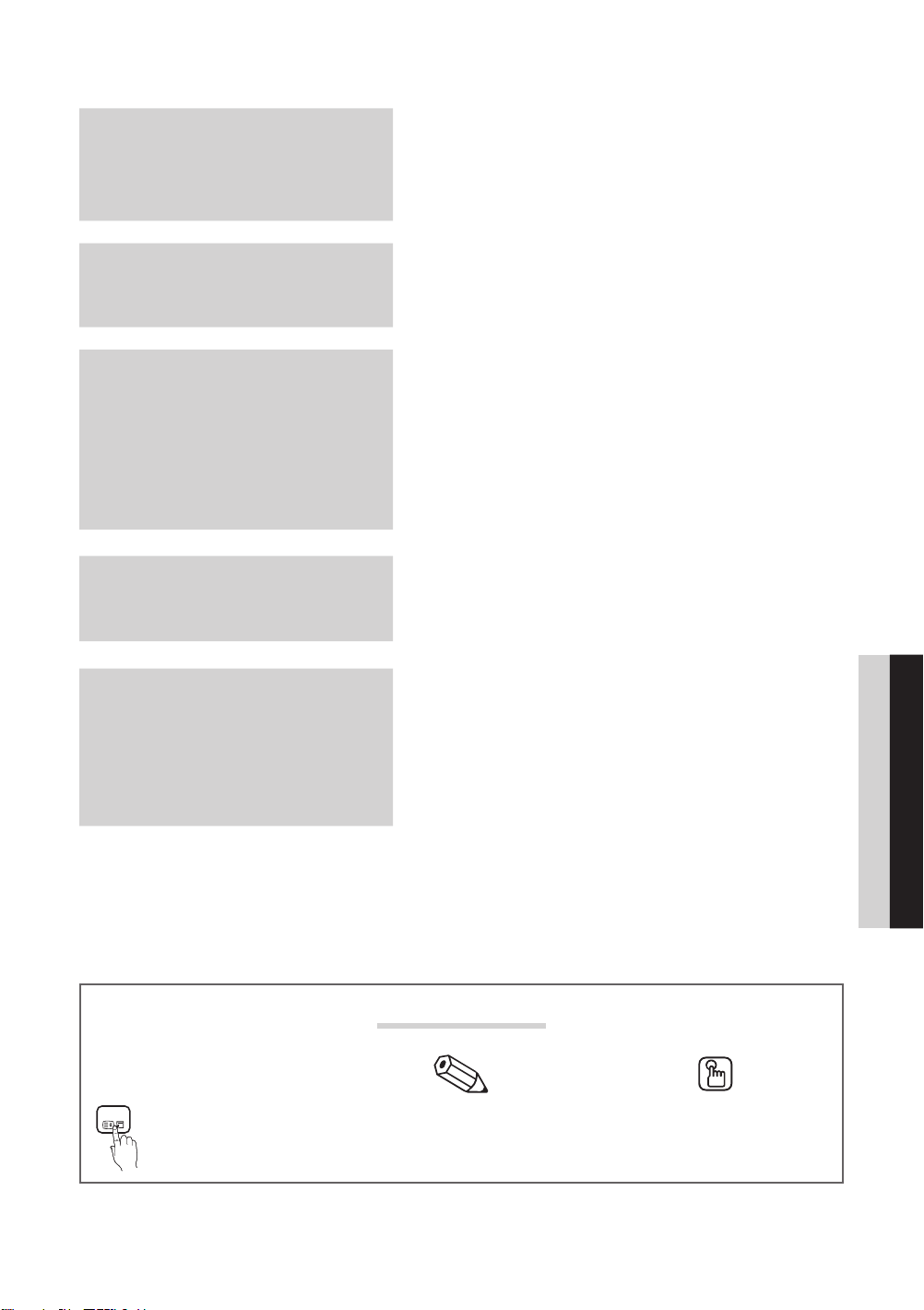
Contents
Getting Started
4
Connections
7
Basic Features
10
Advanced Features
22
Other Information
32
4 Accessories
4 Viewing the Control Panel
5 Viewing the Remote Control
6 Connecting to an Antenna
6 Plug & Play (Initial Setup)
7 Connecting to an AV Device
8 Connecting to an Audio Device
9 Changing the Input source
10 How to Navigate Menus
10 Using the INFO button (Now & Next guide)
10 Planning Your Viewing
12 Channel Menu
14 Picture Menu
16 Sound Menu
18 Setup Menu
20 Support Menu
22 Connecting to a PC
23 Media Play
29 Anynet+
ENGLISH
32 Analogue Channel Teletext Feature
33 Installing the Wall Mount
34 Anti-theft Kensington Lock
34 Securing the TV to the wall
35 Troubleshooting
38 Specifications
39 Index
TOOLS
This function can be used by
pressing the TOOLS button on the
remote control.
Check the Symbol!
Note One-Touch Button
English
3
Page 4

Getting Started
Accessories
✎
Please make sure the following items are included with your LCD TV. If any items are missing, contact your dealer.
✎
The items’ colours and shapes may vary depending on the models.
✎
Cables not included in the package contents can be purchased separately
y Remote Control & Batteries (AAA x 2)
y Warranty Card / Safety Guide (Not available in some locations)
y Blanking Bracket
See separate guide for installing the stand.
or
y Stand (1EA) y Guide Stand (1EA)
Viewing the Control Panel
✎
The product colour and shape may vary depending on the model.
y Cleaning Cloth
y Owner’s Instructions
M4 X L12
y Screws (8EA)
(LE32C530: 7EA)
Power Indicator
Speakers
Remote control sensor Aim the remote control towards this spot on the TV.
SOURCE
MENU Displays an on-screen menu, the OSD (on screen display), of your TV’s features.
Power Indicator Blinks and turns off when the power is on and lights up in standby mode.
Standby mode
Do not leave your TV in standby mode for long periods of time (when you are away on a holiday, for example). A small amount
of electric power is still consumed even when the power button is turned off. It is best to unplug the power cord.
4
(Power)
English
Toggles between all the available input sources. In the on-screen menu, use this
button as you would use the ENTER button on the remote control.
Adjusts the volume. In the OSD, use the
◄ and ► buttons on the remote control.
Changes the channels. In the OSD, use the
▼ and ▲ buttons on the remote control.
Turns the TV on or off.
Remote control sensor
buttons as you would use the
buttons as you would use the
Page 5
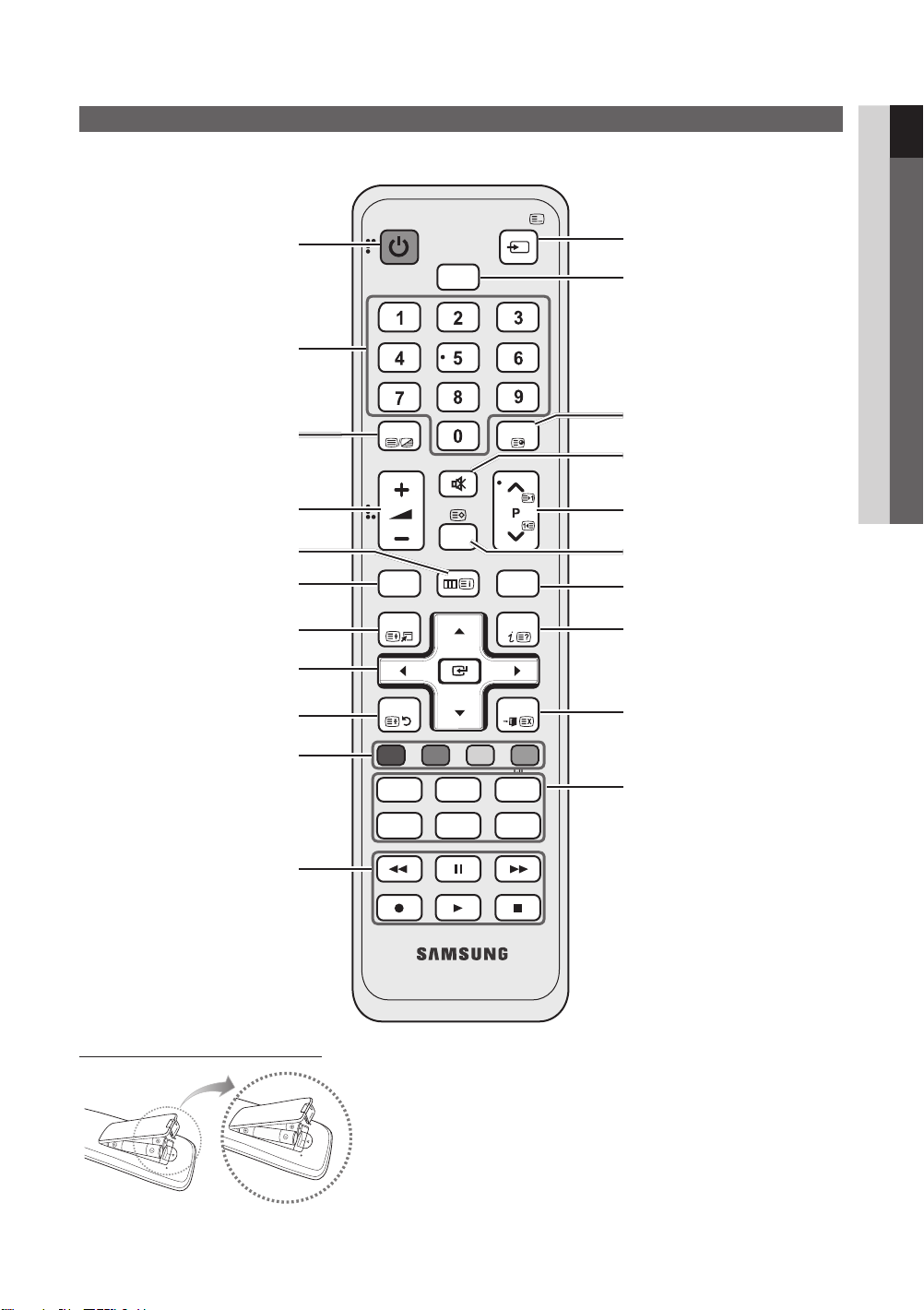
Viewing the Remote Control
✎
This is a special remote control for the visually impaired persons and has Braille points on the Power, Channel and
Volume buttons.
01 Getting Started
Turns the TV on and off.
Have direct access to channels.
Alternately selects Teletext, Double or
Mix.
Adjusts the volume.
Opens the OSD.
Displays Media Play (USB) (P. 23).
Quickly select frequently used functions.
Selects the on-screen menu items and
changes the values seen on the menu.
Returns to the previous menu.
These buttons are for the
Channel Manager,
Media Play (USB) menu, etc.
Use these buttons in Media Play(USB)
and Anynet+ (HDMI-CEC)modes
(P.23, 29).
(: Controls recording for Samsung
recorders that have the Anynet+ feature)
POWER
SOURCE
HDMI
TTX/MIX
PRE-CH
MUTE
CH LIST
MENU
MEDIA.P
TOOLS
RETURN
A B C D
P.MODE
AD
S.MODE
P.SIZE
GUIDE
SUBT.
INFO
EXIT
I-II
DUAL
Displays and selects the available video
sources (P. 9).
Selects the HDMI mode directly.
Returns to the previous channel.
Cuts off the sound temporarily.
Changes channels.
Displays channel lists on the screen
(P. 12).
Displays the EPG (Electronic Programme
Guide) (P. 10).
Displays information on the TV screen.
Exits the menu.
P.MODE: Press to select the picture
mode (p. 14).
S.MODE: Press to select the sound
mode (p. 16).
DUAL I-II: Sound effect selection (p. 18).
AD: Turns the audio description on and
off (p. 17). This is not available in some
locations.
P.SIZE: Selects the picture size (P. 15).
SUBT.: Displays digital subtitles (P. 19).
Installing batteries (Battery size: AAA)
✎
NOTE
Use the remote control within 23 feet from the TV.
x
Bright light may affect the performance of the remote control.
x
Avoid using nearby special fluorescent light or neon signs.
The colour and shape may vary depending on the model.
x
English
5
Page 6
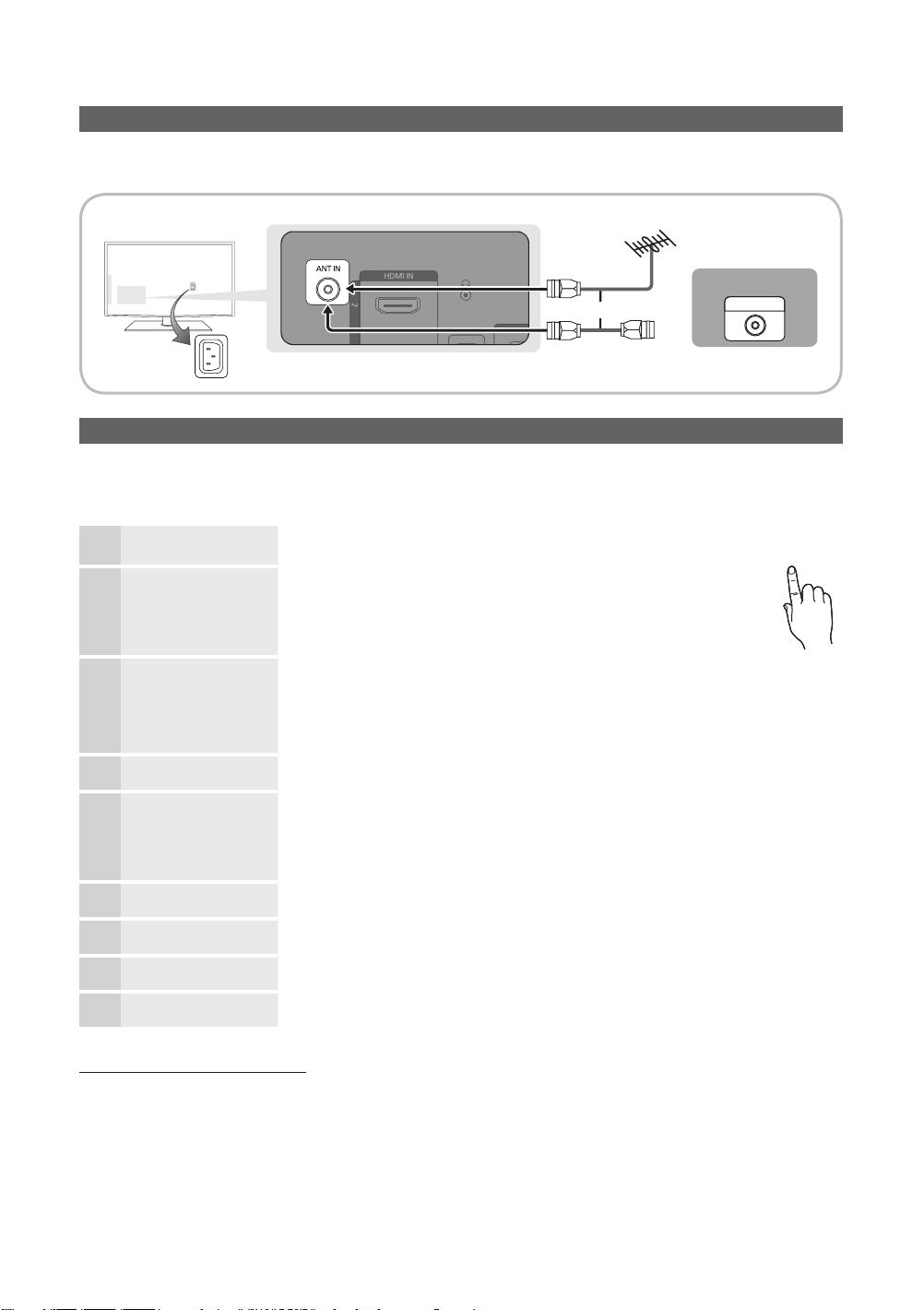
Getting Started
1
1
Connecting to an Antenna
When the TV is initially powered on, basic settings proceed automatically.
✎
Preset: Connecting the mains and antenna.
VHF/UHF Antenna
Cable
or
Power Input
Plug & Play (Initial Setup)
When the TV is initially powered on, a sequence of on-screen prompts will assist in configuring basic settings. Press the
POWER button. Plug & Play is available only when the Input source is set to TV.
✎
To return to the previous step, press the Red button.
Selecting a language
1
Selecting Store Demo or
Home Use
2
Selecting a country
3
Selecting an antenna
4
Selecting a channel
5
Setting the Clock Mode Set the Clock Mode automatically or manually.
6
Time Zone
7
Viewing the
HD Connection Guide.
8
Enjoy your TV.
Press the ▲ or ▼ button, then press the ENTER button.
Select the desired OSD (On Screen Display) language.
Press the ◄ or ► button, then press the ENTER button.
• Select the Home Use mode. Store Demo Mode is for retail environments.
• Return the unit’s settings from Store Demo to Home Use (standard): Press the
volume button on the TV. When the OSD volume is displayed, press and hold MENU
for 5 sec.
Press the ▲ or ▼ button, then press the ENTER button.
Select the appropriate country.
After selecting the country in the Country menu, some models may proceed with an additional option to
✎
setup the pin number.
When you input the PIN number, 0-0-0-0 is not available.
✎
Press the ▲ or ▼ button, then press the ENTER
Select Air or Cable.
Press the ▲ or ▼ button, then press the ENTER button.
Select the channel source to memorise. When setting the antenna source to Cable, a step appears allowing
you to assign numerical values (channel frequencies) to the channels. For more information, refer to Channel →
Auto Store (p. 12).
Press the ENTER button at any time to interrupt the memorization process.
✎
Press the ▲ or ▼ button to select Auto, then press the ENTER button.
Press the ▲ or ▼ button to select the your time zone, then press the ENTER
country)
The connection method for the best HD screen quality is displayed.
Press the ENTER button.
button.
ANT OUT
POWER
P
button. (depending on the
9
If You Want to Reset This Feature...
Select Setup - Plug & Play (Initial Setup). Enter your 4 digit PIN number. The default PIN number is “0-0-0-0.” If you want to
change the PIN number, use the Change PIN function.
English
6
Page 7
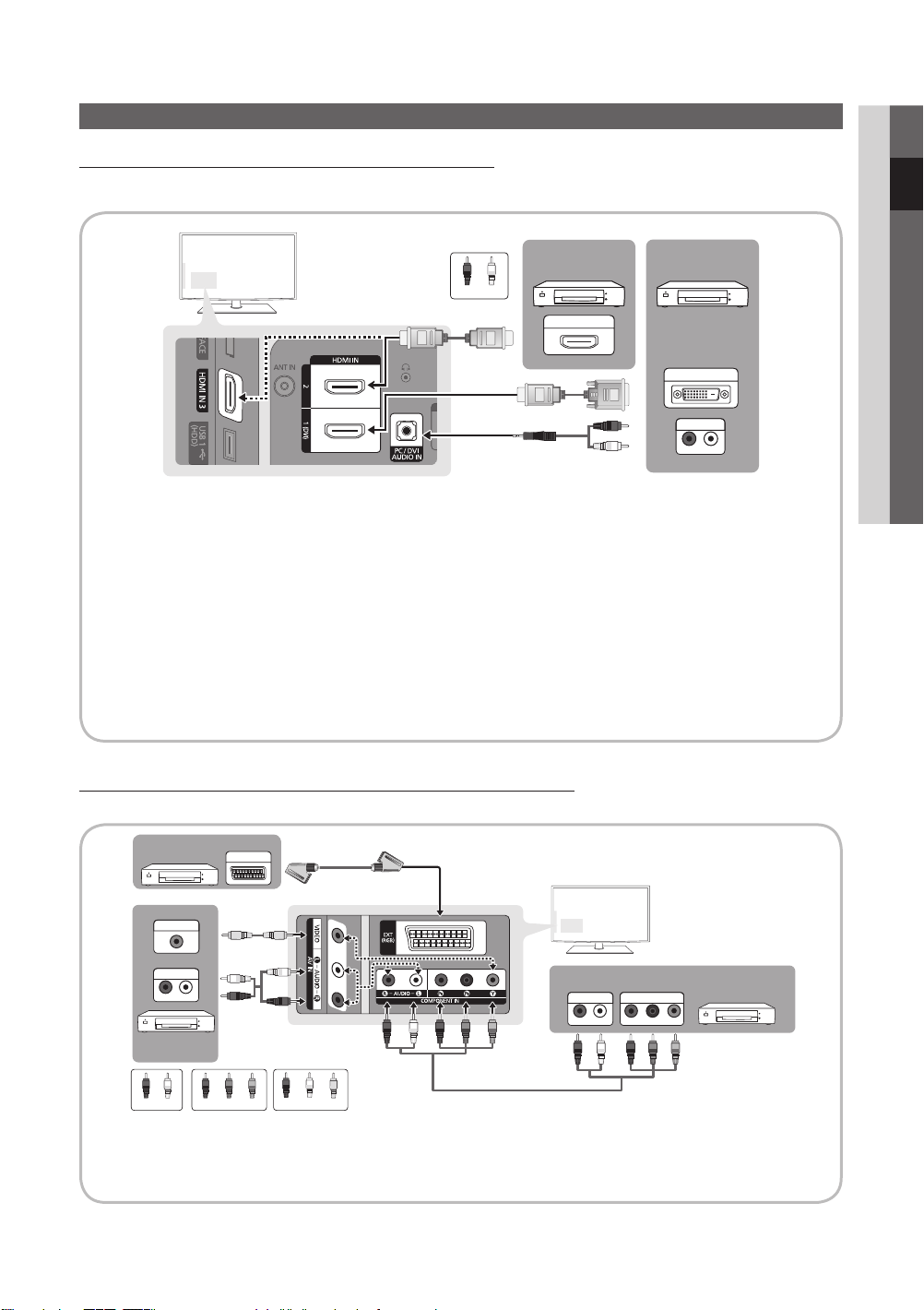
Connections
Connecting to an AV Device
Using an HDMI or HDMI/DVI cable: HD connection (up to 1080p)
Available devices: DVD, Blu-ray player, HD cable box, HD STB (Set-Top-Box) satellite receiver, cable box, STB satellite receiver
(STB)
02 Connections
WR
Red White
✎
HDMI IN 1(DVI), 2, 3, PC/DVI AUDIO IN
When using an HDMI/DVI cable connection, you must use the HDMI IN 1(DVI) jack. For the DVI cable
x
DVD /
Blu-ray player
HDMI OUT
connection, use a DVI to HDMI cable or DVI-HDMI (DVI to HDMI) adapter for video connection and the
PC/DVI AUDIO IN jacks for audio.
If an external device such as a DVD / Blu-ray player / Cable Box / STB satellite receiver supporting a HDMI
x
versions older than 1.3 is connected, the TV may operate abnormally (e.g. no screen display / no sound /
annoying flicker / abnormal colour).
If there is no sound after connecting an HDMI cable, check the HDMI version of the external device. If the
x
version is older than 1.3, contact the provider of the corresponding device to confirm the HDMI version and
request an upgrade.
It is recommended you purchase an HDMI-certified cable. Otherwise, the screen may appear blank or a
x
connection error may occur.
Using a Component (up to 1080p) or Audio/Video (480i only) and Scart Cable
Available devices: VCR, DVD, Blu-ray player, cable box, STB satellite receiver
R
W
DVD /
Blu-ray player
DVI OUT
AUDIO OUT
R-AUDIO-L
VCR / DVD
VIDEO OUT
AUDIO OUT
R-AUDIO-L
DVD
✎
In Ext. mode, DTV Out supports MPEG SD Video and Audio only.
✎
To obtain the best picture quality, the Component connection is recommended over the A/V connection.
EXT
Y
Y
W
WR
R
R R GB
W
W
RGBWR
R
Y
Red White YellowRed RedWhite Blue Green
AUDIO OUT
COMPONENT OUT
PR PB Y
R-AUDIO-L
R R GB
W
DVD /
Blu-ray player
English
7
Page 8
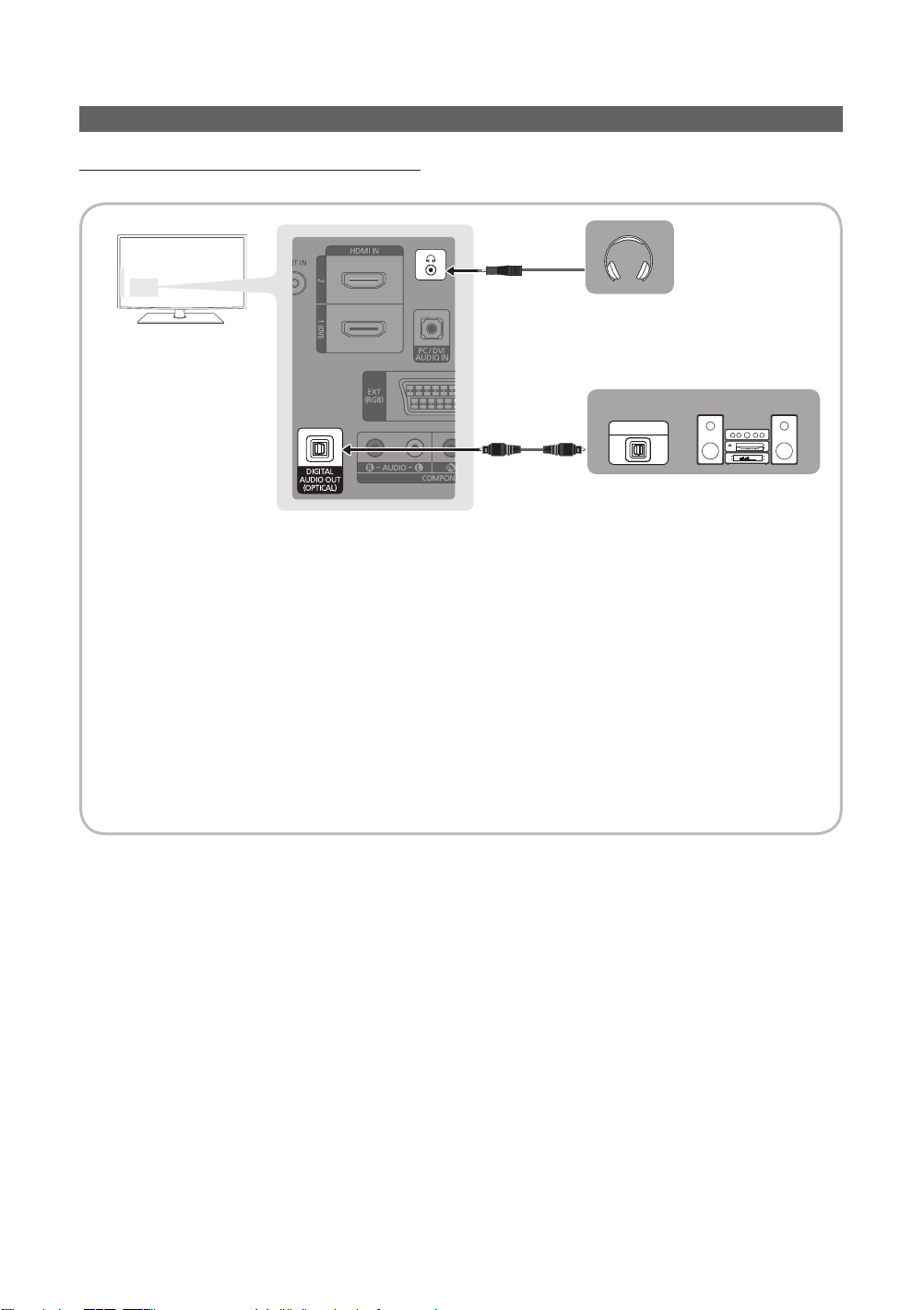
Connections
Connecting to an Audio Device
Using an Optical (Digital) or Headphones Connection
Available devices: digital audio system, amplifier, DVD home theatre
OPTICAL
✎
DIGITAL AUDIO OUT (OPTICAL)
When a digital audio system is connected to the DIGITAL AUDIO OUT (OPTICAL) jack, decrease the volume
x
of both the TV and the system.
5.1 CH (channel) audio is available when the TV is connected to an external device supporting 5.1 CH.
x
When the receiver (home theatre) is set to on, you can hear sound output from the TV’s optical jack. When the
x
TV is receiving a DTV signal, the TV will send 5.1 CH sound to the home theatre receiver. When the source is
a digital component such as a DVD / Blu-ray player / cable box / STB (Set-Top-Box) satellite receiver and is
connected to the TV via HDMI, only 2 CH audio will be heard from the home theatre receiver. If you want to
hear 5.1 CH audio, connect the digital audio out jack from your DVD / Blu-ray player / cable box / STB satellite
receiver directly to an amplifier or home theatre.
✎
Headphones : You can connect your headphones to the headphones output on your set. While the
headphones are connected, the sound from the built-in speakers will be disabled.
Sound function may be restricted when connecting headphones to the TV.
x
Headphone volume and TV volume are adjusted separately.
x
digital audio system
8
English
Page 9
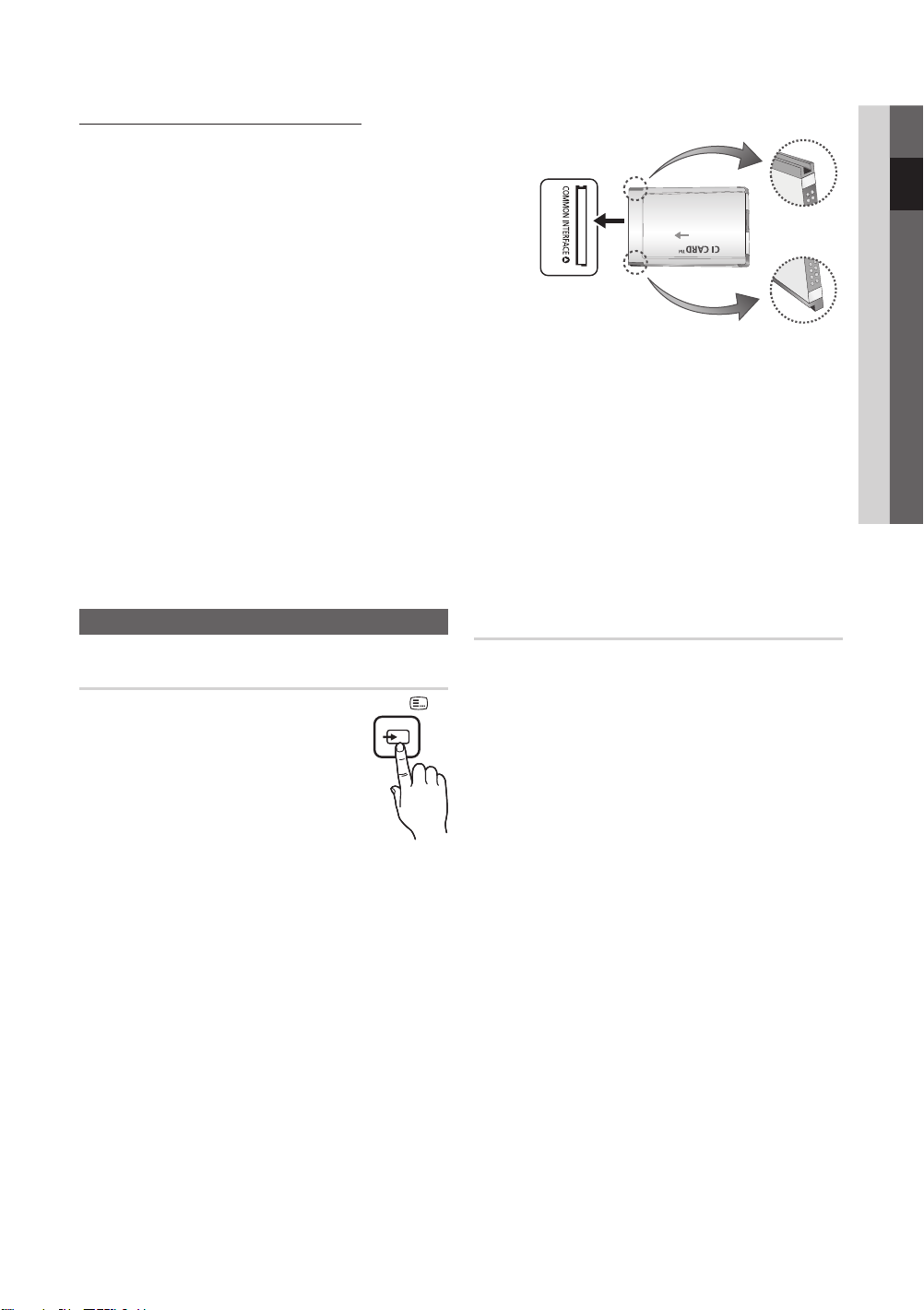
CONNECTIONS COMMON INTERFACE Slot
SOURCE
To watch paid channels, the “CI or CI+ CARD” must be inserted.
y If you don’t insert the “CI or CI+ CARD,” some channels will
display the message “Scrambled Signal”.
y The pairing information containing a telephone number, the “CI or
CI+ CARD” ID the Host ID and other information will be displayed
in about 2~3 minutes. If an error message is displayed, please
contact your service provider.
y When the configuration of channel information has finished, the
message “Updating Completed” is displayed, indicating the
channel list is updated.
✎
NOTE
You must obtain a “CI or CI+ CARD” from a local cable service provider.
x
When removing the “CI or CI+ CARD”, carefully pull it out with your hands since dropping the “CI or CI+ CARD” may
x
cause damage to it.
Insert the “CI or CI+ CARD” in the direction marked on the card.
x
The location of the COMMON INTERFACE slot may be different depending on the model.
x
“CI or CI+ CARD” is not supported in some countries and regions; check with your authorized dealer.
x
If you have any problems, please contact a service provider.
x
Insert the “CI or CI+ CARD” that supports the current antenna settings. The screen will be distorted or will not be seen.
x
02 Connections
Changing the Input source
Source List
Use to select TV or other external input
sources such as DVD / Blu-ray players /
cable box / STB satellite receiver connected
to the TV.
■ TV / Ext. / AV / Component / PC /
HDMI1/DVI / HDMI2 / HDMI3 / USB
✎
In the Source List, connected
inputs will be highlighted.
✎
Ext. and PC always stay activated.
Edit Name
■ VCR / DVD / Cable STB / Satellite STB / PVR STB /
AV Receiver / Game / Camcorder / PC / DVI PC /
DVI Devices / TV / IPTV / Blu-ray / HD DVD / DMA:
Name the device connected to the input jacks to make
your input source selection easier.
✎
When a PC with a resolution of 1920 x 1080 @
60Hz is connected to the HDMI IN 1(DVI) port,
you should set to DVI PC mode under Edit Name.
✎
When connecting an HDMI/DVI cable to the
HDMI IN 1(DVI) port, you should set to DVI PC or
DVI Devices mode under Edit Name.
English
9
Page 10

Basic Features
C
H LIS
T
MUTE
PO
WER
SOURCE
P
RE-CH
G
E
MEDIA.P
TOOLS
O
TTX/MI
X
How to Navigate Menus
Before using the TV, follow the steps below to learn how to
navigate the menu and select and adjust different functions.
MENU
UID
INF
3
1
2
RETURN
EXIT
4
1 ENTER / Direction button: Move the cursor and
select an item. Confirm the setting.
2 RETURN button: Returns to the previous menu.
3 MENU button: Displays the main on-screen menu.
4 EXIT button: Exits the on-screen menu.
How to Operate the OSD (On Screen Display)
The access step may differ depending on the selected menu.
1
MENU
The main menu options appear on
the screen:
Picture, Sound, Channel, Setup,
Input, Application, Support.
▲ / ▼ Select an icon with the ▲ or ▼
2
3
4
5
ENTER
▲ / ▼
◄ / ►
button.
Press ENTER to access the
sub-menu.
Select the desired submenu with
the ▲ or ▼ button.
Adjust the value of an item with the
◄ or ► button. The adjustment in
the OSD may differ depending on
the selected menu.
ENTER
6
EXIT
Press ENTER to complete the
configuration.
Press EXIT.
7
Using the INFO button (Now & Next guide)
The display identifies the current channel
and the status of certain audio-video
settings.
The Now & Next guide shows daily TV
programme information for each channel
according to the broadcasting time.
y Scroll ◄, ► to view
information for a desired
programme while watching the current channel.
y Scroll ▲, ▼ to view information for other channels. If you
want to move to the currently selected channel, press
the ENTER
DEF
DTV Air
15
button.
Life On Venus Avenu e
Unclass ified
No Det aild Inform ation
18:00 ~ 6:00
INFO
18:11 Thu 6 Jan
E
Watch
Information
Planning Your Viewing
Guide
The EPG (Electronic Programme Guide)
information is provided by broadcasters.
Using programme schedules provided
by broadcasters, you can specify
programmes you want to watch in
advance so that the channel automatically
changes to the selected programme
channel at the specified time. Programme
entries may appear blank or out of date depending on a
channel status.
Using Channel View
Guide
DTV Air 800 five
Home and Away
18:00 - 18:30
Drama
800 five
Channel View - TV
27
28
800
24
16
6
Dani is devastated when scott makes clear his views on marriage...
Today
Discovery
DiscoveryH&L
five
price-drop.tv
QVC
R4DTT
View Mode +24 Hours Ch. Mode Information Page
1 2 3 4 5 6
18:00 - 19:00 19:00 - 20:00
American Chopper
Programmes resume at 06:00
Home and...
No Information
QVC Selection
No Information
)
Family Affairs
GUIDE
Tine Team
Fiv...
)
2:10 Tue 1 Jun
Dark Angel
Watch
English
10
Page 11

Using Scheduled View
B
Guide
)
Family Affairs
)
Dark Angel
800
800
View Mode
Information
1 4 6
button again and
DTV Air 800 five
Family Affairs
18:00 - 18:30
Drama
800 five
Scheduled View
Today
18:30
Today
19:15
1
Red (View Mode): View the list of programmes that
Tanya confesses all to a stunned Babs. Conrad is anxious to hear...
are playing now or coming up.
2
Yellow (+24 Hours): Viewing the list of programmes to
be broadcasted after 24 hours.
3
Blue (Ch. Mode): Select the type of channels you
want to display on the Channel View window. (All, TV,
Radio, Data/Other, My Channel 1~4)
4 Information: Displays details of the selected
programme.
5
(Page): Move to next or previous page.
6 ENTER
button.
– When selecting the current programme, you can
watch the selected programme.
– When selecting the future programme, you can
reserve to watch the selected programme. To cancel
the schedule, press the ENTER
select Cancel Schedules.
2:10 Tue 1 Jun
five
five
Cancel
■ Channels: Shows the channel list according to
channel type.
My Channels: Shows the group of the channel.
■
■
Scheduled: Shows all the currently reserved
programmes.
✎
Using the colour buttons with the Channel Manager.
Red (Antenna): Toggle among Air or Cable.
x
Green (Zoom): Enlarges or shrinks a channel
x
number.
Yellow (Select): Select desired channels and press
x
the Yellow button to set all the selected channels at
the same time. The
mark appears to the left of
the selected channels.
Blue (Sort): Change the list ordered by channel
x
name or channel number.
(Page): Move to next or previous page.
x
(Tools): Displays the Channel Manager option
x
menu. (The options menus may differ depending on
the situation.)
Channel Status Display Icons
Icons Operations
An analogue channel.
A channel selected.
A channel set as a Favourite.
A programme currently being broadcast.
A locked channel.
A reserved programme.
03 Basic Features
Channel Manager
Delete or set favourites channels and use the programme
guide for digital broadcasts. Select a channel in the
Channels, My Channels or Scheduled screen.
Channels
All
TV
Radio
Data/Other
Analogue
Air Antenna B Zoom Select Sort Page
c 1 1futech
2 * 24ore.tv
15 abc1
3 BBC World
23 bid-up.tv
33 Boonerang
32 Cartoon Nwk
5 Class News
4 \ Coming Soon
27 Discovery
Tools
r
English
11
Page 12

Basic Features
Using Favourite Channels
My Channels
(in Channel Manager)
Shows all favourite channels.
■ Edit My Channels
channels to desired my channels group.
✎
The “” symbol will be displayed and the channel will
be set as a my channel.
1. Select a channel and press the TOOLS button.
2. Add or delete a channel in the my channel groups
you want among 1, 2, 3 and 4.
One or more groups can be selected.
x
3. After you have changed the settings, the channel list
for each group can be viewed in my channels.
Channels
Air Antenna B Zoom Select Sort Page
All
TV
Radio
Data/Other
Analogue
: You can set the selected
c 1 1futech
2 * 24ore.tv
Edit My Channels
15 abc1
Lock
3 BBC World
Timer Viewing
23 bid-up.tv
Edit Channel Number
33 Boonerang
Delete
32 Cartoon Nwk
Deselect All
5 Class News
4 \ Coming Soon
27 Discovery
▼
r
Tools
Channel List
You can see all the channels searched.
CH LIST
Country
The PIN input screen appears. Enter your 4 digit PIN number.
■ Analogue Channel: Change the country for analogue
channels.
■ Digital Channel: Change the country for digital
channels.
Auto Store
Scans for a channel automatically and stores in the TV.
✎
Automatically allocated programme numbers may not
correspond to actual or desired programme numbers. If
a channel is locked using the Child Lock function, the
PIN input window appears.
■ Antenna Source (Air / Cable): Select the antenna
source to memorise.
■ Channel Source (Digital & Analogue / Digital /
Analogue): Select the channel source to memorise.
When selecting Cable → Digital & Analogue or Digital:
Provide a value to scan for cable channels.
Search Mode (Full / Network / Quick): Scans for all
channels with active broadcast stations and stores them
in the TV.
✎
If you select Quick, you can set up the Network,
Network ID, Frequency, Modulation and
Symbol Rate manually by pressing the button on
the remote control.
Network (Auto / Manual): Select Auto if you want the
TV to automaticity retrieve the Network ID or Manual if
you want to enter ID manually.
Network ID: When Network is set to Manual, you can
assign the Network ID using the numeric buttons.
Frequency: Displays the frequency for the channel.
(differs in each country)
Modulation: Displays available modulation values.
Symbol Rate: Displays available symbol rates.
Channel Menu
Retuning Channels
Antenna (Air / Cable)
Before your television can begin memorizing the available
channels, you must specify the type of signal source that is
connected to the TV (i.e. an Air or a Cable system).
English
12
Manual Store
Scans for a channel manually and stores in the TV.
✎
If a channel is locked using the Child Lock function,
the PIN input window appears.
■ Digital Channel: When scanning has finished, channels
are updated in the channel list.
✎
When selecting Antenna → Air: Channel,
Frequency, Bandwidth
✎
When selecting Antenna → Cable: Frequency,
Modulation, Symbol Rate
■ Analogue Channel (Programme, Colour System,
Sound System, Channel, Search): If there is abnormal
sound or no sound, reselect the sound standard
required.
Page 13
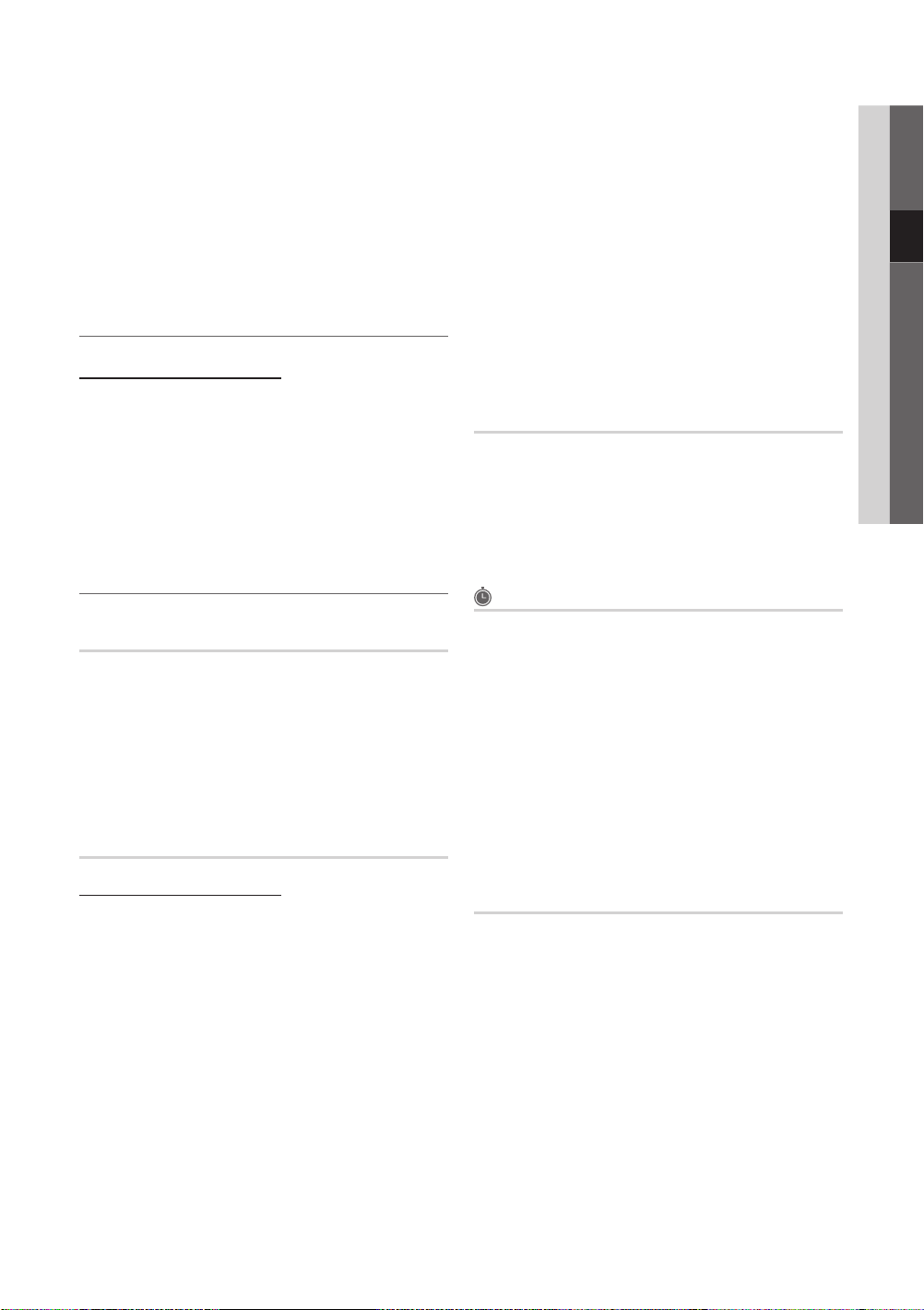
✎
Channel mode
P (programme mode): When tuning is complete,
x
the broadcasting stations in your area have been
assigned to position numbers from P0 to P99. You
can select a channel by entering the position number
in this mode.
C (aerial channel mode) / S (cable channel mode):
x
These two modes allow you to select a channel
by entering the assigned number for each aerial
broadcasting station or cable channel.
Editing Channels
Channel Manager Option Menu
(in Channel Manager)
1. Select a channel and press the TOOLS button.
2. Edit the channel name or number using the
Edit Channel Name or Edit Channel Number menu.
■ Edit Channel Name (analogue channels only): Assign
your own channel name.
■ Edit Channel Number (digital channels only): Edit the
number by pressing the number buttons desired.
Other Features
Cable Search Option
(depending on the country)
Sets additional search options such as the frequency and
symbol rate for a cable network search.
■ Freq.Start / Freq.Stop: Set the start or stop frequency
(differs in each country)
■ Modulation: Displays available modulation values.
■ Symbol Rate: Displays available symbol rates.
Channel Manager
■ Timer Viewing: You can set a desired channel to be
displayed automatically at the reserved time. Set the
current time first to use this function.
✎
When a digital channel is selected, press the ►
button to view the digital Programme.
■ Sort (analogue channels only): This operation allows
you to change the programme numbers of the stored
channels. This operation may be necessary after using
the auto store.
■ Delete: You can delete a channel to display the channels
you want.
■ Select All / Deselect All: Select all the channels
or deselect all the selected channels in the channel
manager.
Channel List Transfer
The PIN input screen appears. Enter your 4 digit PIN number.
Imports or exports the channel map. You should connect a
USB storage to use this function.
■ Import from USB: Import channel list from USB.
■ Export to USB: Export channel list to USB. this function
is available when USB is connected.
Scheduled
(in Channel Manager)
You can view, modify or delete a show you have reserved to
watch.
■ Change Info: Change a show you have reserved to
watch.
■ Cancel Schedules: Cancel a show you have reserved
to watch.
■ Information: Display a show you have reserved
to watch. (You can also change the reservation
information.)
■ Select All / Deselect All: Select or deselect all reserved
programmes.
03 Basic Features
Channel Manager Option Menu
Set each channel using the Channel Manager menu options
(Lock / Unlock, Timer Viewing, Sort, Delete, Select All /
Deselect All). Option menu items may differ depending on
the channel status.
1. Select a channel and press the TOOLS button.
2. Select a function and change its settings.
■ Lock / Unlock: Lock a channel so that the channel
cannot be selected and viewed.
✎
NOTE
This function is available only when the Child Lock
x
is set to On.
The PIN input screen appears. Enter your 4-digit PIN,
x
the default of which is “0-0-0-0”. Change the PIN
using the Change PIN option.
Fine Tune
(analogue channels only)
If the signal is weak or distorted, fine tune the channel
manually.
✎
Fine tuned channels are marked with an asterisk “*”.
✎
To reset the fine-tuning, select Reset.
English
13
Page 14
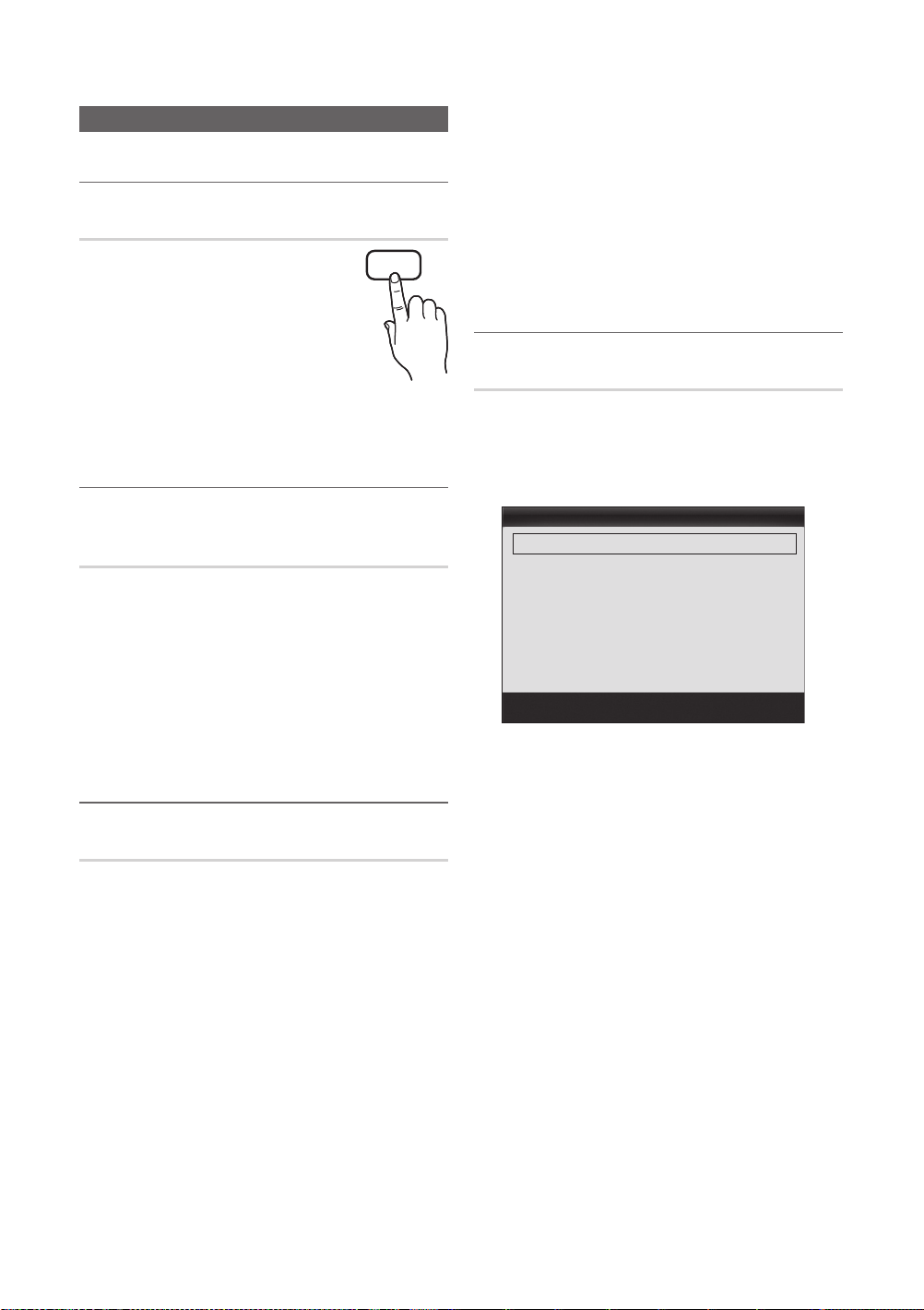
Basic Features
Picture Menu
Changing the Preset Picture Mode
Mode
Select your preferred picture type.
■ Dynamic: Suitable for a bright room.
■ Standard: Suitable for a normal
environment.
■ Natural: Suitable for reducing eye
strain.
✎
Natural is not available in PC
mode.
■ Movie: Suitable for watching movies in a dark room.
Adjusting Picture Settings
P.MODE
Backlight / Contrast / Brightness /
Sharpness / Colour / Tint (G/R)
Your television has several setting options for picture quality
control.
✎
NOTE
In analogue TV, Ext., AV modes of the PAL system,
x
the Tint (G/R) function is not available.
In PC mode, you can only make changes to
x
Backlight, Contrast and Brightness.
Settings can be adjusted and stored for each
x
external device connected to the TV.
Economical Solutions
Eco Solution
■ Energy Saving (Off / Low / Medium / High / Picture
Off / Auto)
in order to reduce power consumption. If you select
Picture Off, the screen is turned off, but the sound
remains on. Press any button except volume button to
turn on the screen.
■ Eco Sensor (Off / On): To enhance your power savings;
the picture settings will automatically adapt to the light
in the room.
✎
If you adjust the Backlight, the Eco Sensor will
be set to Off.
: Adjust the brightness of the TV
Min Backlight: When Eco sensor is On, the minimum
screen brightness can be adjusted manually.
✎
If Eco Sensor is On, the display brightness
may change (become slightly darker or brighter)
depending on the surrounding light intensity.
■ No-Signal Power Off (Off / 15 min / 30 min / 60 min):
To avoid unnecessary energy consumption, set how long
you want the TV to remain on if it’s not receiving a signal.
✎
Disabled when the PC is in power saving mode.
Changing the Picture Options
Advanced Settings
(available in Standard / Movie mode)
You can adjust the detailed setting for the screen including
colour and contrast.
✎
In PC mode, you can only make changes to Dynamic
Contrast, Gamma and White Balance.
Advanced Settings
Black Tone : Off ►
Dynamic Contrast : Medium
Shadow Detail : -2
Gamma : 0
RGB Only Mode : Off
Colour Space : Native
White Balance
■ Black Tone (Off / Dark / Darker / Darkest): Select the
black level to adjust the screen depth.
■ Dynamic Contrast (Off / Low / Medium / High): Adjust
the screen contrast.
■ Shadow Detail (-2~+2): Increase the brightness of dark
images.
■ Gamma: Adjust the primary colour intensity.
■ RGB Only Mode (Off / Red / Green / Blue): You can
adjust Colour or Tint (G/R) of Red, Green or Blue for
the picture from an external device (DVD player, home
theatre, etc.).
■ Colour Space (Auto / Native): Adjust the range of
colours available to create the image.
▼
Move
Enter
Return
14
English
Page 15
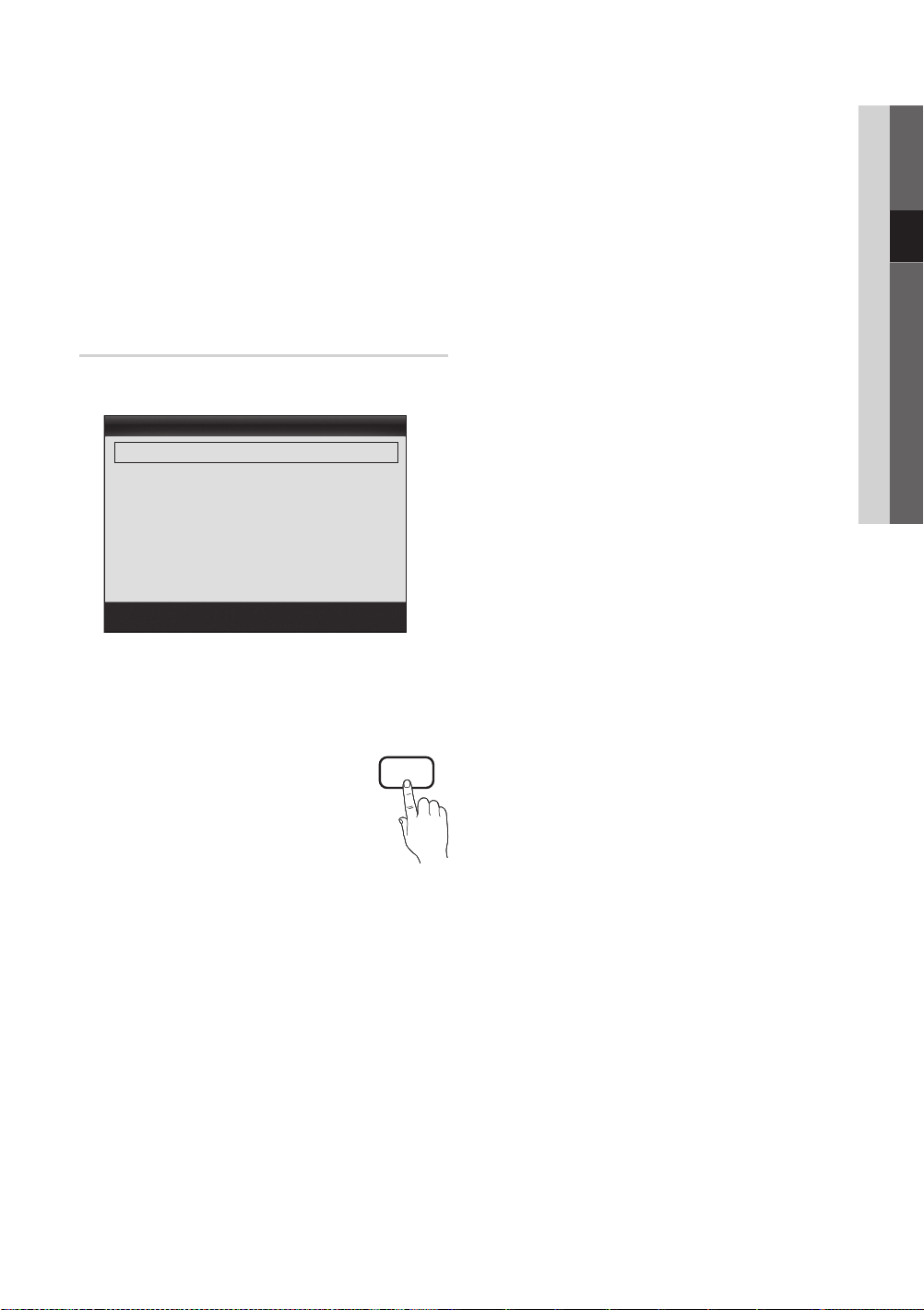
■ White Balance: Adjust the colour temperature for a
more natural picture.
R-Offset / G-Offset / B-Offset: Adjust each colour’s
(red, green, blue) darkness.
R-Gain / G-Gain / B-Gain: Adjust each colour’s (red,
green, blue) brightness.
Reset: Resets the White Balance to it’s default settings.
■ Flesh Tone: Emphasize pink “Flesh Tone.”
■ Edge Enhancement (Off / On): Emphasize object
boundaries.
Picture Options
✎
In PC mode, you can only make changes to the Colour
Tone, Size and Auto Protection Time.
Picture Options
Colour Tone : Normal ►
Size : Auto Wide
Screen Mode : 16:9
Digital Noise Filter : Auto
MPEG Noise Filter : Auto
HDMI Black Level : Normal
Film Mode : Off
■ Colour Tone (Cool / Normal / Warm1 / Warm2)
✎
Warm1 or Warm2 will be deactivated when the
picture mode is Dynamic.
✎
Settings can be adjusted and stored for each
external device connected to an input on the TV.
■ Size: Your cable box/satellite receiver
may have its own set of screen sizes as
well. However, we highly recommend
you use 16:9 mode most of the time.
Auto Wide: Automatically adjusts the
picture size to the 16:9 aspect ratio.
16:9 : Adjusts the picture size to 16:9 for DVDs or wide
broadcasting.
▼
Move
Enter
Return
P.SIZE
Wide Zoom: Magnifies the picture size more than 4:3.
✎
Adjusts the Position by using ▲, ▼ buttons.
Zoom: Magnifies the 16:9 wide pictures vertically to fit
the screen size.
✎
Adjusts the Position or Size by using ▲, ▼
button.
4:3 : The default setting for a movie or normal
broadcasting.
✎
Do not watch in 4:3 format for a long time. Traces
of borders displayed on the left, right and centre
of the screen may cause image retention(screen
burn) which are not covered by the warranty.
Screen Fit: Displays the full image without any cut-off
when HDMI (720p / 1080i / 1080p) or Component
(1080i / 1080p) signals are inputted.
✎
NOTE
Depending on the input source, the picture size
x
options may vary.
The available items may differ depending on the
x
selected mode.
In PC mode, only 16:9 and 4:3 modes can be
x
adjusted.
Settings can be adjusted and stored for each
x
external device connected to an input on the TV.
After selecting Screen Fit in HDMI (1080i / 1080p)
x
or Component (1080i / 1080p) mode: Adjusts the
Position or Size by using ▲, ▼, ◄, ► button.
If you use the Screen Fit function with HDMI 720p
x
input, 1 line will be cut at the top, bottom, left and
right as in the overscan function.
■ Screen Mode (16:9 / Wide Zoom / Zoom / 4:3):
Available only when picture size is set to Auto Wide. You
can determine the desired picture size at the 4:3 WSS
(Wide Screen Service) size or the original size. Each
European country requires different picture size.
✎
Not available in PC, Component or HDMI mode.
03 Basic Features
English
15
Page 16
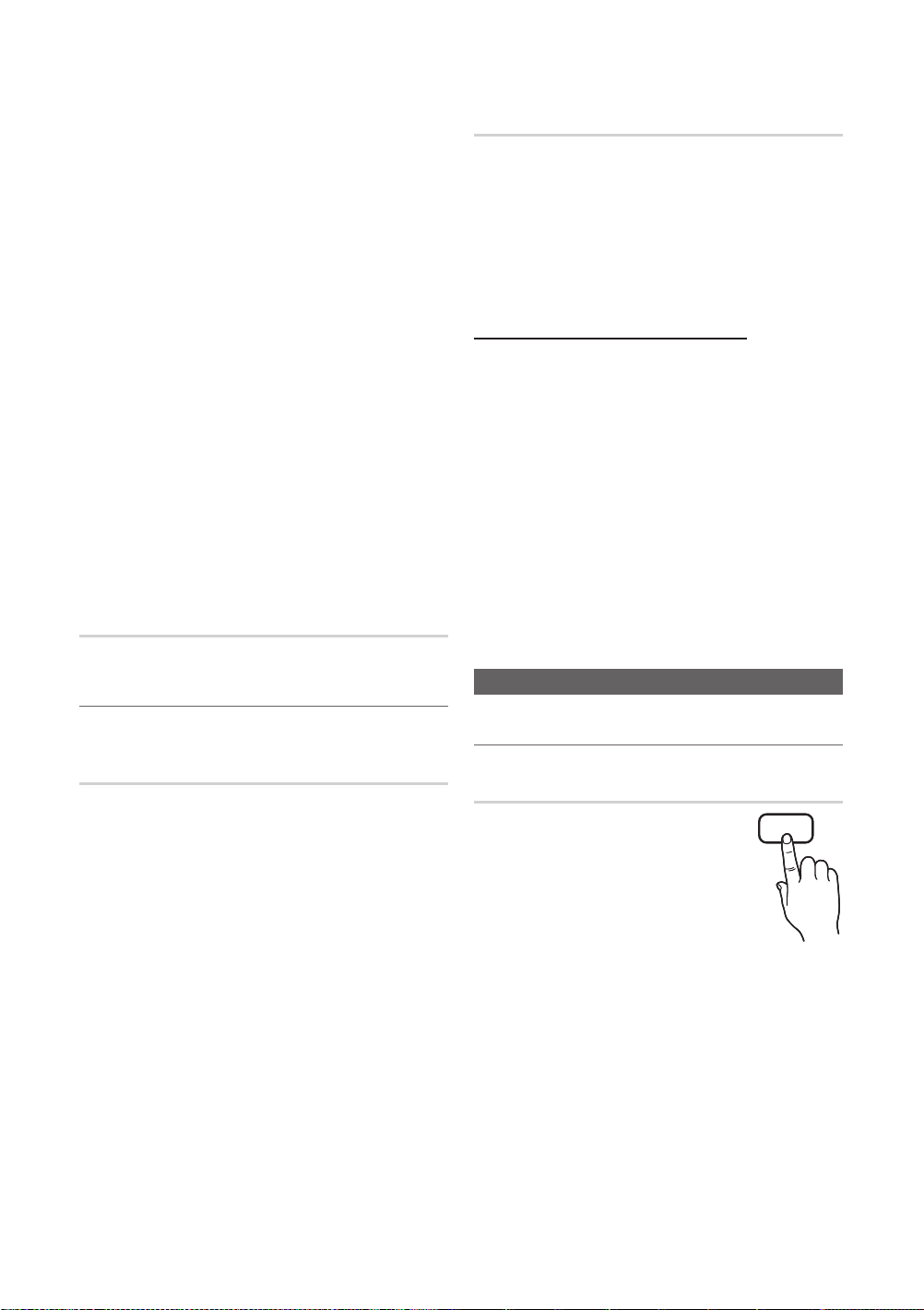
Basic Features
■ Digital Noise Filter (Off / Low / Medium / High / Auto
/ Auto Visualisation): When the broadcast signal is
weak, some static and ghosting may appear. Select one
of the options until the best picture is displayed.
Auto Visualisation: When changing analogue channels,
displays the intensity of the current signal and defines
the screen noise filter.
✎
Only available for analogue channels.
■ MPEG Noise Filter (Off / Low / Medium / High /
Auto): Reduces MPEG noise to provide improved
picture quality.
■ HDMI Black Level (Normal / Low): Selects the black
level on the screen to adjust the screen depth.
✎
Available only in HDMI mode (RGB signals).
■ Film Mode (Off / Auto1 / Auto2): Sets the TV to
automatically sense and process film signals from all
sources and adjust the picture for optimum quality.
✎
Available in TV, AV, COMPONENT (480i / 1080i)
and HDMI (480i / 1080i).
■ Auto Protection Time (2 hours / 4 hours / 8 hours
/ 10 hours / Off): If the screen remains idle with a still
image for a certain period of time defined by the user,
the screen saver is activated to prevent the formation of
ghost images on the screen.
Picture Reset (OK / Cancel)
Resets your current picture mode to its default settings.
Setting up the TV with Your PC
Screen
■ Coarse / Fine: Removes or reduces picture noise. If the
noise is not removed by Fine-tuning alone, then adjust
the frequency as best as possible (Coarse) and Finetune again. After the noise has been reduced, readjust
the picture so that it is aligned to the centre of screen.
■ Position: Adjust the PC screen position with direction
button (▲ / ▼ / ◄ / ►).
■ Image Reset: Resets the image to default settings.
Using Your TV as a Computer (PC) Display
Setting Up Your PC Software (Based on Windows XP)
Depending on the version of Windows and the video card,
the actual screens on your PC may differ in which case the
same basic set-up information will almost always be applied.
(If not, contact your computer manufacturer or Samsung
Dealer.)
1. Click on “Control Panel” on the Windows start menu.
2. Click on “Appearance and Themes” in the “Control
Panel” window and a display dialog-box will appear.
3. Click on “Display” and a display dialog box will appear.
4. Navigate to the “Settings” tab on the display dialog-box.
y The correct size setting (resolution) [Optimum: 1920 X
1080 pixels]
y If a vertical-frequency option exists on your display
settings dialog box, the correct value is “60” or “60 Hz”.
Otherwise, just click “OK” and exit the dialog box.
Sound Menu
Set the input source to PC.
Auto Adjustment
Adjust frequency values/positions and fine tune the settings
automatically.
✎
Not available when connecting with an HDMI/DVI cable.
English
16
Changing the Preset Sound Mode
Mode
■ Standard: Selects the normal sound
mode.
■ Music: Emphasizes music over
voices.
■ Movie: Provides the best sound for
movies.
■ Clear Voice: Emphasizes voices over
other sounds.
■ Amplify: Increase the intensity of high-frequency sound
to allow a better listening experience for the hearing
impaired.
S.MODE
Page 17

Adjusting Sound Settings
Equalizer
Adjusts the sound mode (standard sound mode only).
■ Balance L/R: Adjusts the balance between the right and
left speaker.
■ 100Hz / 300Hz / 1kHz / 3kHz / 10kHz (Bandwidth
Adjustment): Adjusts the level of specific bandwidth
frequencies.
■ Reset: Resets the equalizer to its default settings.
Audio Description
(not available in all locations) (digital
channels only)
This function handles the Audio Stream
for the AD (Audio Description) which is
sent along with the Main audio from the
broadcaster.
■ Audio Description (Off / On): Turn
the audio description function on or
off.
■ Volume: Adjust the audio description volume.
03 Basic Features
AD
Sound Systems, Etc.
Virtual Surround (Off / On)
(standard sound mode only)
This function provides a virtual 5.1 channel surround sound
experience through a pair of speakers or headphones using
HRTF (Head Related Transfer Function) technology.
Dialog Clarity (Off / On)
(standard sound mode only)
This function allows you to increase the intensity of a voice
over background music or sound effects so that dialog can
be heard more clearly.
Audio Language
(digital channels only)
Change the default value for audio languages.
✎
The available language may differ depending on the
broadcast.
Audio Format
(digital channels only)
When sound is emitted from both the main speaker and the
audio receiver, a sound echo may occur due to the decoding
speed difference between the main speaker and the audio
receiver. In this case, use the TV Speaker function.
✎
Audio Format option may differ depending on the
broadcast. 5.1ch Dolby digital sound is only available
when connecting an external speaker through an
optical cable.
Auto Volume (Off / Normal / Night)
To equalize the volume level on each channel, set to Normal.
■ Night: This mode provides an improved sound
experience compared to Normal mode, making almost
no noise. It is useful at night.
Speaker Select (External Speaker /
TV Speaker / Headphone)
A sound echo may occur due to a difference in decoding
speed between the main speaker and the audio receiver. In
this case, set the TV to External Speaker.
✎
When Speaker Select is set to External Speaker, the
volume and MUTE buttons will not operate and the
sound settings will be limited.
✎
When Speaker Select is set to External Speaker.
TV speaker: Off , External speaker: On
x
✎
When Speaker Select is set to TV Speaker.
TV speaker: On , External speaker: On
x
✎
If there is no video signal, both speakers will be mute.
Additional Setting
(digital channels only)
■ DTV Audio Level (MPEG / HE-AAC): This function
allows you to reduce the disparity of a voice signal
(which is one of the signals received during a digital TV
broadcast) to a desired level.
✎
According to the type of broadcast signal, MPEG
/ HE-AAC can be adjusted between -10dB and
0dB.
✎
To increase or decrease the volume, adjust
between the range 0 and -10 respectively.
English
17
Page 18
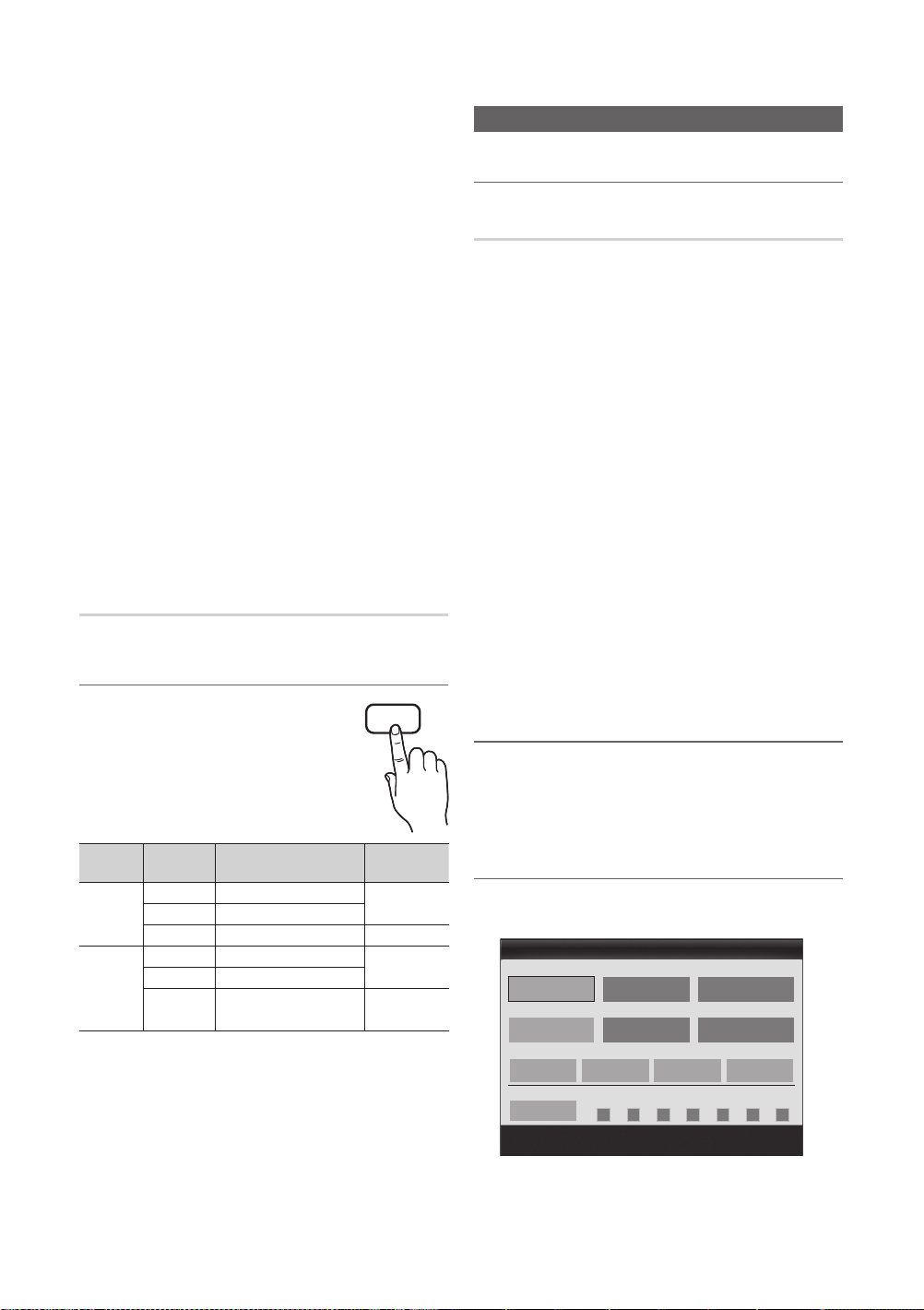
Basic Features
■ SPDIF Output: SPDIF (Sony Philips Digital InterFace)
is used to provide digital sound, reducing interference
going to speakers and various digital devices such as a
DVD player.
Audio Format: During the reception of a digital TV
broadcast, you can select the Digital Audio output
(SPDIF) format from the options PCM or Dolby Digital.
✎
By connecting to 5.1ch speakers in a Dolby
Digital setup, maximize your interactive 3D sound
experience.
Audio Delay: Correct audio-video sync problems, when
watching TV or video, and when listening to digital audio
output using an external device such as an AV receiver
(0ms ~ 250ms).
■ Dolby Digital Comp (Line / RF): This function minimizes
signal disparity between a dolby digital signal and a
voice signal (i.e. MPEG Audio, HE-AAC, ATV Sound).
✎
Select Line to obtain dynamic sound, and RF
to reduce the difference between loud and soft
sounds at night time.
Line: Set the output level for signals greater or less than
-31dB (reference) to either -20dB or -31dB.
RF: Set the output level for signals greater or less than
-20dB (reference) to either -10dB or -20dB.
Sound Reset (OK / Cancel)
Reset all sound settings to the factory defaults.
Selecting the Sound Mode
When you set to Dual -, the current
sound mode is displayed on the screen.
DUAL
Setup Menu
Setting the Time
Time
■ Clock: Setting the clock is for using various timer
features of the TV.
The current time will appear every time you press
the INFO button.
✎
If you disconnect the power cord, you have to set
the clock again.
Clock Mode (Auto / Manual)
✎
Depending on the broadcast station and signal,
the auto time set up may not be correct. In this
case, set the time manually.
✎
The antenna must be connected in order to set
the time automatically.
Clock Set: Set the Day, Month, Year, Hour and
Minute.
✎
Available only when Clock Mode is set to
Manual.
Time Zone (depending on the country): Select your time
zone.
✎
When Country is set to Others, you can use this
function.
✎
This function is only available when the
Clock Mode is set to Auto.
Using the Sleep Timer
Audio
Type
A2
Stereo
NICAM
Stereo
✎
If the stereo signal is weak and an automatic switching,
occurs, then switch to the mono.
✎
Only activated in stereo sound signal.
✎
Only available when the Input source is set to TV.
18
Mono Mono
Stereo
Dual
Mono Mono
Stereo
Dual
English
Dual
-
Stereo ↔ Mono
↔ Dual Dual
Dual
Mono ↔ Stereo
Mono ↔ Dual
Dual
Automatic
Automatic
Default
change
change
Dual
■ Sleep Timer
after a preset period of time. (30, 60, 90, 120, 150 and
180 minutes).
✎
To cancel Sleep Timer, select Off.
: Automatically shuts off the TV
Setting the On / Off Timer
■ Timer 1 / Timer 2 / Timer 3: Three different on / off
timer settings can be made. You must set the clock first.
On Time
▲
Inactivate
▼
Off Time
Inactivate
Volume
10 TV ATV 1
Repeat
Once
Timer 1
00 00
00 00
Source Antenna Channel
Sun Mon Tue Wed Thu Fri Sat
Move
Adjust
Enter
Return
Page 19

On Time / Off Time: Set the hour, minute, and activate
/ inactivate. (To activate timer with the setting you’ve
chosen, set to Activate.)
Volume: Set the desired volume level.
Source: Select TV or USB content to be played when
the TV is turned on automatically. (USB can be selected
only when a USB device is connected to the TV)
Antenna (when the Source is set to TV): Select ATV or
DTV.
Channel (when the Source is set to TV): Select the
desired channel.
Contents (when the Source is set to USB): Select a
folder in the USB device containing music or photo files
to be played when the TV is turned on automatically.
✎
NOTE
If there is no music file on the USB device or the
x
folder containing a music file is not selected, the
Timer function does not operate correctly.
When there is only one photo file in the USB
x
device, the Slide Show will not play.
If a folder name is too long, the folder cannot be
x
selected.
Each USB you use is assigned its own folder.
x
When using more than one of the same type of
USB, make sure the folders assigned to each
USB have different names.
Repeat: Select Once, Everyday, Mon~Fri, Mon~Sat,
Sat~Sun or Manual to set at you convenience. If you
select Manual, you can set up the day you want to
activate the timer.
✎
The mark indicates the day is selected.
✎
Auto Power Off (available only when the TV is turned on
by Timer): The TV will be automatically turned off after 3
hours of being left idle to prevent overheating.
Locking Programs
■ Parental Lock: (depending on the country): Prevent
unauthorized users, such as children, from watching
unsuitable programme with a user-defined 4-digit PIN
code. If selected channel is locked, the “” symbol will
be displayed.
Allow All: Unlock All TV ratings (Not supported in
France).
✎
When Parental Lock is set to 18, the PIN input
screen appears before changing the channels
(France only).
✎
You can block TV programs by set up rating in
Parental Lock as the I (children), T (All public), SC
(Unclassified) and X (X rated). When Parental Lock
is set to X, the PIN input screen always before
changing the channels (Spain only).
■ Change PIN: Change your personal ID number required
to set up the TV.
✎
If you forget the PIN code, press the remote
control buttons in the following sequence, which
resets the PIN to “0-0-0-0”: POWER (off) →
MUTE → 8 → 2 → 4 → POWER (on).
Other Features
Language
■ Menu Language: Set the menu language.
■ Teletext Language: Set a desired language for teletext.
✎
English is the default in cases where the selected
language is unavailable in the broadcast.
■ Preference (Primary Audio Language / Secondary
Audio Language / Primary Subtitle Language /
Secondary Subtitle Language): Select a language,
which will be the default language when a channel is
selected.
03 Basic Features
Security
✎
The PIN input screen appears before the setup screen.
✎
Enter your 4-digit PIN, the default of which is “0-0-0-0.”
Change the PIN using the Change PIN option.
■ Child Lock (Off / On): Lock channels in Channel
Manager, to prevent unauthorized users, such as
children, from watching unsuitable programme.
✎
Available only when the Input source is set to TV.
Subtitle
Use this menu to set the Subtitle mode.
■ Subtitle (Off / On): Switches subtitles
on or off.
■ Mode (Normal / Hearing Impaired):
Sets the subtitle mode.
■ Subtitle Language: Sets the subtitle
language.
✎
If the programme you are watching does not
support the Hearing Impaired function, Normal
automatically activates even if the Hearing
Impaired mode is selected.
✎
English is the default in cases where the selected
language is unavailable in the broadcast.
SUBT.
English
19
Page 20
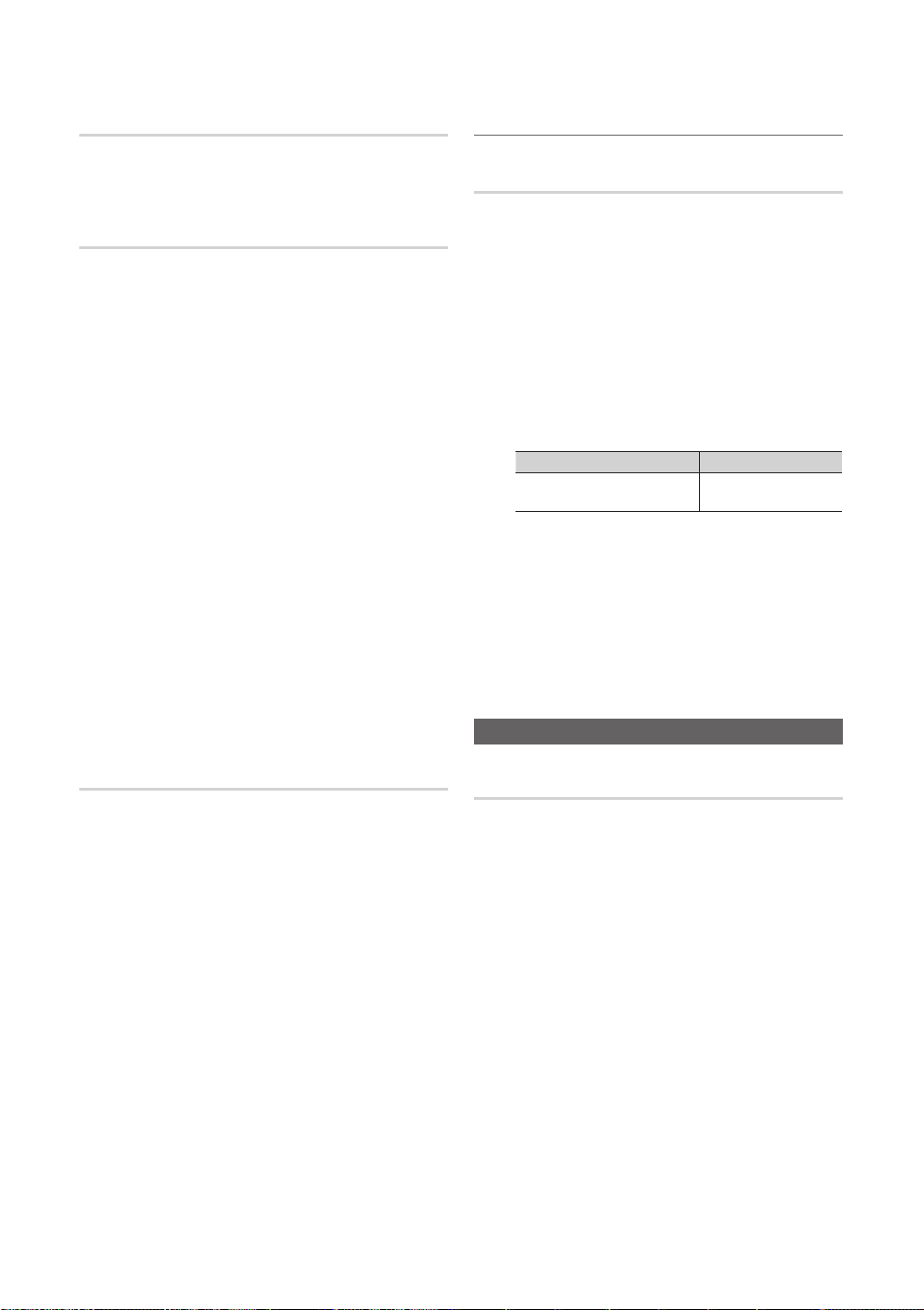
Basic Features
Digital Text (Disable / Enable)
(UK only)
If the programme broadcasts with digital text, this feature is
enabled.
General
■ Game Mode (Off / On): When connecting to a game
console such as PlayStation™ or Xbox™, you can enjoy
a more realistic gaming experience by selecting game
mode.
✎
NOTE
Precautions and limitations for game mode
x
– To disconnect the game console and connect
another external device, set Game Mode to Off in
the setup menu.
– If you display the TV menu in Game Mode, the
screen shakes slightly.
Game Mode is not available when the input source
x
is set to TV or PC.
After connecting the game console, set Game Mode
x
to On. Unfortunately, you may notice reduced picture
quality.
If Game Mode is On:
x
– Picture mode is set to Standard and Sound mode
is set to Movie.
– Equalizer is not available.
■ Menu Transparency (Bright / Dark): Set the
Transparency of the menu.
■ Melody (Off / Low / Medium / High): Set so that a
melody plays when the TV is turned on or off.
Picture In Picture (PIP)
PIP
You can watch the TV tuner and one external video source
simultaneously. PIP (Picture-in-Picture) does not function in
the same mode.
✎
NOTE
For PIP sound, refer to the Sound Select
x
instructions.
If you turn the TV off while watching in PIP mode, the
x
PIP window will disappear.
You may notice that the picture in the PIP window
x
becomes slightly unnatural when you use the main
screen to view a game or karaoke.
PIP settings
x
Main picture Sub picture
Component, HDMI1/DVI,
HDMI2, HDMI3, PC
■ PIP (Off / On): Activate or deactivate the PIP function.
■ Channel: Select the channel for the sub-screen.
■ Size (
■ Position (
sub-picture.
■ Sound Select (Main / Sub): You can choose the
desired sound (Main / Sub) in PIP mode.
/ ): Select a size for the sub-picture.
/ / / ): Select a position for the
Support Menu
TV
Common Interface
■ CI Menu: This enables the user to select from the CAM-
provided menu. Select the CI Menu based on the menu
PC Card.
■ Application Info: View information on the CAM inserted
into the CI slot and on the “CI or CI+ CARD” which is
inserted into the CAM. You can install the CAM anytime
whether the TV is on or off.
1. Purchase a CI CAM module at your nearest dealer or by
phone.
2. Firmly insert the “CI or CI+ CARD” into the CAM in the
direction of the arrow.
3. Insert the CAM with the “CI or CI+ CARD” into the
common interface slot, in the direction of the arrow so
that it aligns parallel with the slot.
4. Check if you can see a picture on a scrambled signal
channel.
English
20
Self Diagnosis
✎
Self Diagnostic might take few seconds, this is part of
the normal operation of the TV
■ Picture Test (Yes / No): Use to check for picture
problems.
■ Sound Test (Yes / No): Use the built-in melody sound to
check for sound problems.
✎
If you hear no sound from the TV’s speakers,
before performing the sound test, make sure
Speaker Select is set to TV Speaker in the
Sound menu.
✎
The melody will be heard during the test even if
Speaker Select is set to External Speaker or the
sound is muted by pressing the MUTE button.
Page 21
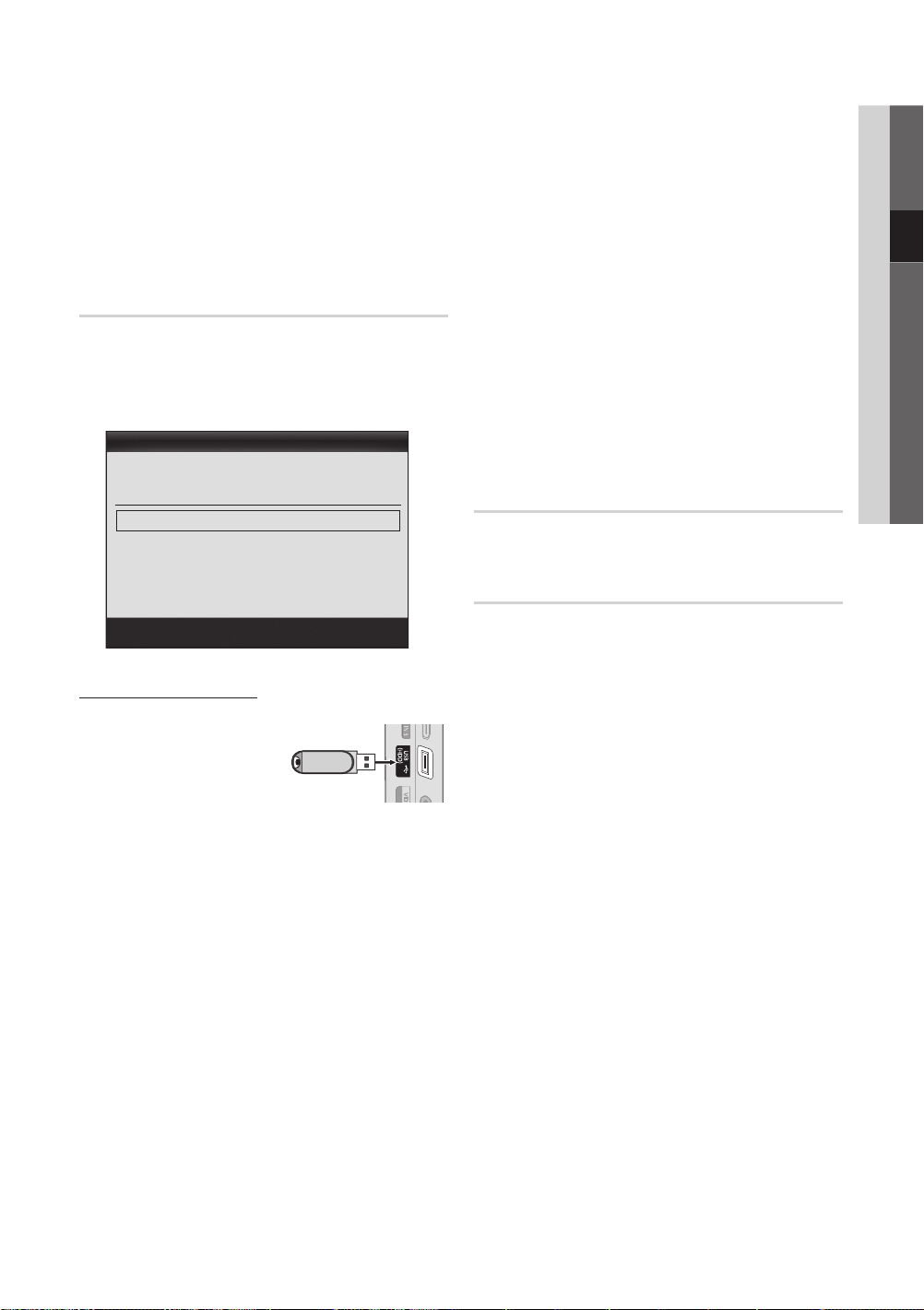
■ Signal Information: (digital channels only) HDTV
channel’s reception quality is either perfect or the
channels are unavailable. Adjust your antenna to
increase signal strength.
■ Troubleshooting: If the TV seems to have a problem,
refer to this description.
✎
If none of these troubleshooting tips apply, contact
the Samsung customer service centre.
Software Upgrade
Software Upgrade can be performed via a broadcasting
signal or downloading the latest firmware from samsung.com
to a USB memory device.
Current Version the software already installed in the TV.
✎
Software is represented as “Year/Month/Day_Version”.
Software Upgrade
Current Version 2009/01/18_000001
By USB ►
By Channel
Standby Mode Upgrade : 45 Min
Alternative Software 2009/01/15_00000
Move
Enter
Return
Installing the Latest Version
■ By USB: Insert a USB drive
containing the firmware
upgrade file, downloaded
from “www.samsung.
com,” into the TV. Please
be careful not to disconnect
the power or remove the
USB drive until upgrades are complete. The TV will be
turned off and on automatically after completing the
firmware upgrade. When software is upgraded, video
and audio settings you have made will return to their
default settings. We advise you to to write down your
settings so that you can easily reset them after the
upgrade.
USB Drive
TV Side Panel
■ By Channel: Upgrade the software using the
broadcasting signal.
✎
If the function is selected during the software
transmission period, software will be automatically
searched and downloaded.
✎
The time required to download the software is
determined by the signal status.
■ Standby Mode Upgrade: A manual upgrade will be
automatically performed at selected time. Since the
power of the unit is turned on internally, the screen
may be turned on slightly for the LCD product. This
phenomenon may continue for more than 1 hour until
the software upgrade is complete.
■ Alternative Software (backup): If there is an issue with
the new firmware and it is affecting operation, you can
change the software to the previous version.
✎
If the software was changed, existing software is
displayed.
HD Connection Guide
Refer to this information when connecting external devices
to the TV.
Contact Samsung
View this information when your TV does not work properly
or when you want to upgrade the software. You can find
information regarding our call centres, and how to download
products and software.
03 Basic Features
English
21
Page 22
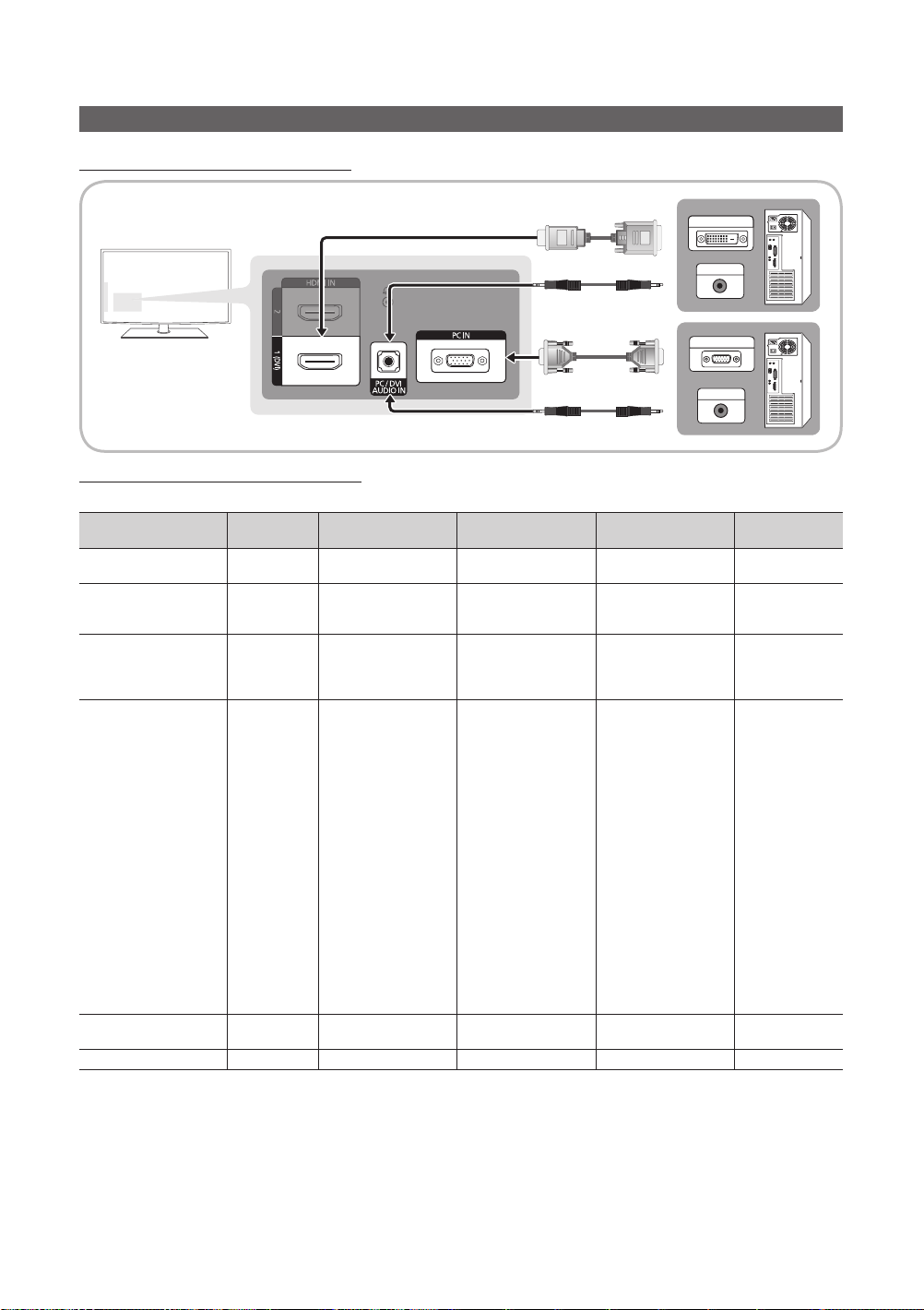
Advanced Features
Using an HDMI/DVI Cable / a D-sub Cable
Display Modes (D-Sub and HDMI/DVI Input)
Optimal resolution is 1920 X 1080 @ 60 Hz.
Mode Resolution
IBM
MAC
VESA CVT
VESA DMT
VESA GTF
VESA DMT / DTV CEA
640 x 350
720 x 400
640 x 480
832 x 624
1152 x 870
720 x 576
1152 x 864
1280 x 720
1280 x 960
640 x 480
640 x 480
640 x 480
800 x 600
800 x 600
800 x 600
1024 x 768
1024 x 768
1024 x 768
1152 x 864
1280 x 1024
1280 x 1024
1280 x 720
1280 x 800
1280 x 800
1280 x 960
1360 x 768
1440 x 900
1440 x 900
1680 x 1050
1280 x 720
1280 x 1024
1920 x 1080p 67.500 60.000 148.500 +/+
Horizontal Frequency
Connecting to a PC
Vertical Frequency
(KHz)
31.469
31.469
35.000
49.726
68.681
35.910
53.783
56.456
75.231
31.469
37.861
37.500
37.879
48.077
46.875
48.363
56.476
60.023
67.500
63.981
79.976
45.000
49.702
62.795
60.000
47.712
55.935
70.635
65.290
52.500
74.620
(Hz)
70.086
70.087
66.667
74.551
75.062
59.950
59.959
74.777
74.857
59.940
72.809
75.000
60.317
72.188
75.000
60.004
70.069
75.029
75.000
60.020
75.025
60.000
59.810
74.934
60.000
60.015
59.887
74.984
59.954
70.000
70.000
DVI OUT
AUDIO OUT
PC OUT
AUDIO OUT
Pixel Clock Frequency
(MHz)
25.175
28.322
30.240
57.284
100.000
32.750
81.750
95.750
130.000
25.175
31.500
31.500
40.000
50.000
49.500
65.000
75.000
78.750
108.000
108.000
135.000
74.250
83.500
106.500
108.000
85.500
106.500
136.750
146.250
89.040
128.943
Sync Polarity
(H / V)
+/-
-/+
-/-
-/-
-/-
-/+
-/+
-/+
-/+
-/-
-/-
-/+/+
+/+
+/+
-/-
-/+/+
+/+
+/+
+/+
+/+
-/+
-/+
+/+
+/+
-/+
-/+
-/+
-/+
-/-
✎✎
NOTE
For HDMI/DVI cable connection, you must use the HDMI IN 1(DVI) jack.
x
The interlace mode is not supported.
x
The set might operate abnormally if a non-standard video format is selected.
x
Separate and Composite modes are supported. SOG(Sync On Green) is not supported.
x
English
22
Page 23
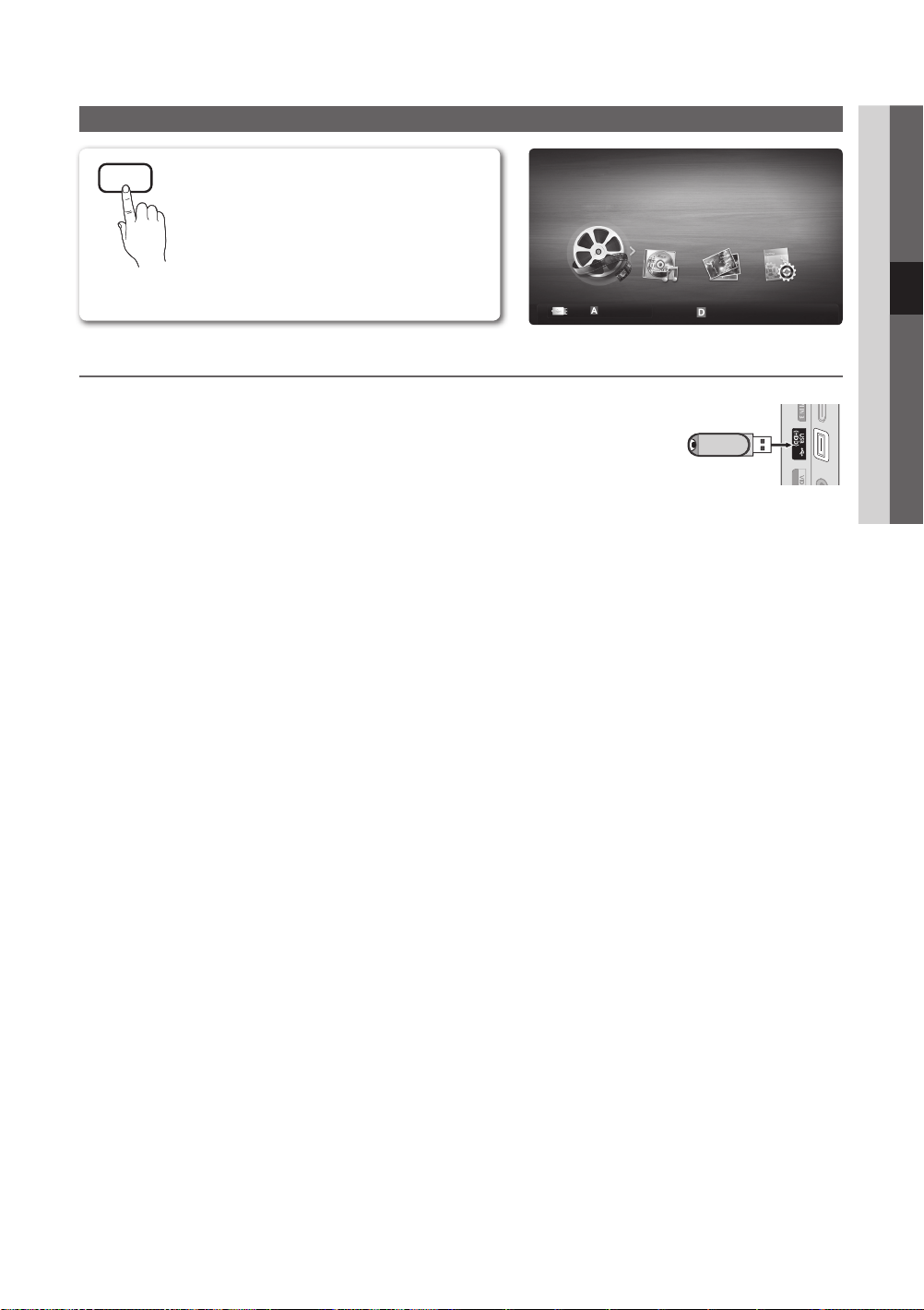
Media Play
SUM
04 Advanced Features
MEDIA.P
Enjoy photos, music and/or movie fi les saved on a
USB Mass Storage Class (MSC) device.
MediaPlay
Videos
Change Device
View Devices
Connecting a USB Device
1. Turn on your TV.
2. Connect a USB device containing photo, music and/or movie fi les to the USB
(HDD) jack on the side of the TV.
3. When USB is connected to the TV, popup window appears. Then you can select
Media Play .
✎
It might not work properly with unlicenced multimedia files.
✎
Need-to-Know List before using Media Play (USB)
MTP (Media Transfer Protocol) is not supported.
x
The file system supports FAT16, FAT32 and NTFS.
x
Certain types of USB Digital camera and audio devices may not be compatible with this TV.
x
Media Play only supports USB Mass Storage Class (MSC) devices. MSC is a Mass Storage Class Bulk-Only
x
Transport device. Examples of MSC are Thumb drives, Flash Card Readers and USB HDD (USB HUB are not
supported). Devices should be connected directly to the TV’s USB port.
Before connecting your device to the TV, please back up your files to prevent them from damage or loss of data.
x
SAMSUNG is not responsible for any data file damage or data loss.
Connect a USB HDD to the dedicated port, USB (HDD) port.
x
Do not disconnect the USB device while it is loading.
x
The higher the resolution of the image, the longer it takes to display on the screen.
x
The maximum supported JPEG resolution is 15360X8640 pixels.
x
For unsupported or corrupted files, the “Not Supported File Format” message is displayed.
x
If the files are sorted by Basic View, up to 1000 files can be displayed in each folder.
x
MP3 files with DRM that have been downloaded from a non-free site cannot be played. Digital Rights Management
x
(DRM) is a technology that supports the creation of content, the distribution and management of the content in an
integrated and comprehensive way, including the protection of the rights and interests of the content providers, the
prevention of the illegal copying of contents, as well as managing billings and settlements.
If more than 2 PTP devices are connected, you can only use one at a time.
x
If more than two MSC devices are connected, some of them may not be recognized. A USB device that requires high
x
power (more than 500mA or 5V) may not be supported.
If an over-power warning message is displayed while you are connecting or using a USB device, the device may not
x
be recognized or may malfunction.
If the TV has been no input during time set in Auto Protection Time , the Screensaver will run.
x
The power-saving mode of some external hard disk drives may be released automatically when connected to the TV.
x
If a USB extension cable is used, the USB device may not be recognized or the files on the device may not be read.
x
If a USB device connected to the TV is not recognized, the list of files on the device is corrupted or a file in the list is
x
not played, connect the USB device to the PC, format the device and check the connection.
If a file deleted from the PC is still found when Media Play is run, use the “Empty the Recycle Bin” function on the PC
x
to permanently delete the file.
USB Drive
Enter
TV Side Panel
Return
English
23
Page 24

Advanced Features
B
Movie 01.avi
00:04:03 / 00:07:38 1/1
SUM
Screen Display
Move to the file you desired using the up/down/right/left buttons and then press the ENTER or (Play) button. The file is
played.
✎
Supports the View Devices and Home in Media Play homepage.
You can ascertain the selected
file name and the number of files
Displays sorting standard.
Sorting standard is
✎
different depending on the
contents.
Information:
and page.
Sort List Section:
Videos
SUM
Change Device
/Movie 01.avi 1/1
Movie 01.avi
Movie 03.avi
Movie 05.avi
Movie 07.avi
Movie 09.avi
Jan.10.2010
Jan.10.2010
Jan.10.2010
Jan.10.2010
Jan.10.2010
Movie 02.avi
Movie 04.avi
Movie 06.avi
Movie 08.avi
Movie 10.avi
Select Sorting
Jan.10.2010
Jan.10.2010
Jan.10.2010
Jan.10.2010
Jan.10.2010
Tools
Page
Operation Buttons
Red (Change Device): Selects a connected device.
Green (Preference): Sets the file preference. (not supported in Basic view)
Yellow (Select): Selects multiple files from file list. Selected files are marked with a symbol.
Blue (Sorting): Selects the sort list.
Tools: Displays the option menu.
Using the (REW) or (FF) button, file list can move to next or previous page.
✎
File List Section:
You can confirm the files
and groups that is sorted by
each category.
Videos
Playing Video
1. Press the ◄ or ► button to select Videos, then press the ENTER
2. Press the ◄/►/▲/▼ button to select the desired file in the file list.
3. Press the ENTER
– The selected file is displayed on the top with its playing time.
– If video time information is unknown, play time and progress bar are not displayed.
– During playing the video, you can search using the ◄ and ► button.
✎
In this mode, you can enjoy movie clips contained on a Game,
but you cannot play the Game itself.
y Supported Subtitle Formats
MPEG-4 time-based text .ttxt XML
SubViewer .sub string-based
Micro DVD .sub or .txt string-based
button or (Play) button.
Name File extension Format
SAMI .smi HTML
SubRip .srt string-based
button in the Media Play menu.
Pause
Jump
Tools
Return
English
24
Page 25
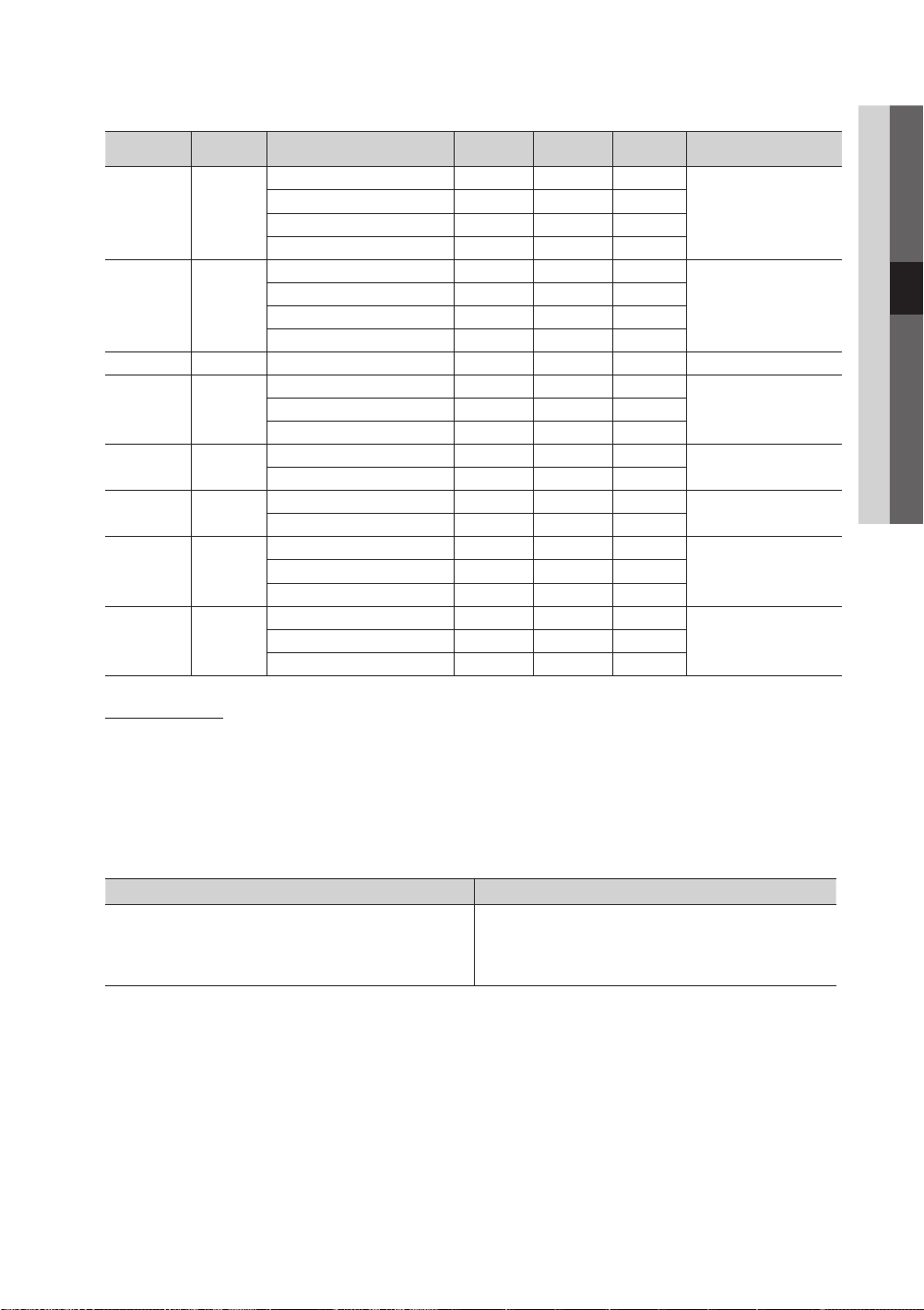
y Supported Video Formats
File Extention Container Video Codec Resolution
Divx 3.11 / 4.x / 5.1 / 6.0 1920x1080 6 ~ 30 8
*.avi
*.mkv
*.asf ASF
*.wmv ASF Window Media Video v9 1920x1080 6 ~ 30 25 WMA
*.mp4 MP4
*.3gp 3GPP
*.vro
*.mpg
*.mpeg
*.ts
*.tp
*.trp
AVI
MKV
VRO
VOB
PS
TS
XviD 1920x1080 6 ~ 30 8
H.264 BP / MP / HP 1920x1080 6 ~ 30 25
MPEG4 SP / ASP 1920x1080 6 ~ 30 8
Divx 3.11 / 4.x / 5.1 / 6.0 1920x1080 6 ~ 30 8
XviD 1920x1080 6 ~ 30 8
H.264 BP / MP / HP 1920x1080 6 ~ 30 25
MPEG4 SP / ASP 1920x1080 6 ~ 30 8
H.264 BP / MP / HP 1920x1080 6 ~ 30 25
XVID 1920x1080 6 ~ 30 8
H.264 BP / MP / HP 1920x1080 6 ~ 30 25
MPEG4 SP / ASP 1920x1080 6 ~ 30 8
MPEG1 1920x1080 24 / 25 / 30 30
MPEG2 1920x1080 24 / 25 / 30 30
MPEG1 1920x1080 24 / 25 / 30 30
H.264 1920x1080 6 ~ 30 25
MPEG2 1920x1080 24 / 25 / 30 30
H.264 1920x1080 6 ~ 30 25
VC1 1920x1080 6 ~ 30 25
Frame rate
(fps)
Bit rate
(Mbps)
04 Advanced Features
Audio Codec
MP3 / AC3 / LPCM /
ADPCM / DTS Core
MP3 / AC3 / LPCM /
ADPCM / WMA
MP3 / ADPCM / AACMPEG4 SP / ASP 1920x1080 6 ~ 30 8
ADPCM / AAC / HE-AAC
AC3 / MPEG / LPCM
AC3 / MPEG / LPCM / AACMPEG2 1920x1080 24 / 25 / 30 30
AC3 / AAC / MP3 / DD+ /
HE-AAC
Other Restrictions
✎
NOTE
If there are problems with the contents of a codec, the codec will not be supported.
x
If the information for a Container is incorrect and the file is in error, the Container will not be able to play
x
correctly.
Sound or video may not work if the contents have a standard bitrate/frame rate above the compatible Frame/sec
x
listed in the table above.
If the Index Table is in error, the Seek (Jump) function is not supported.
x
Video Decoder Audio Decoder
• Supports up to H.264, Level 4.1
• H.264 FMO / ASO / RS, VC1 SP / MP / AP L4 and AVCHD are not
supported.
• GMC is not supported.
• H.263 is not supported.
• Supports up to WMA 7, 8, 9, STD
• WMA 9 PRO does not support 2 channel excess multi channel or
lossless audio.
• WMA sampling rate 22050Hz mono is not supported.
English
25
Page 26
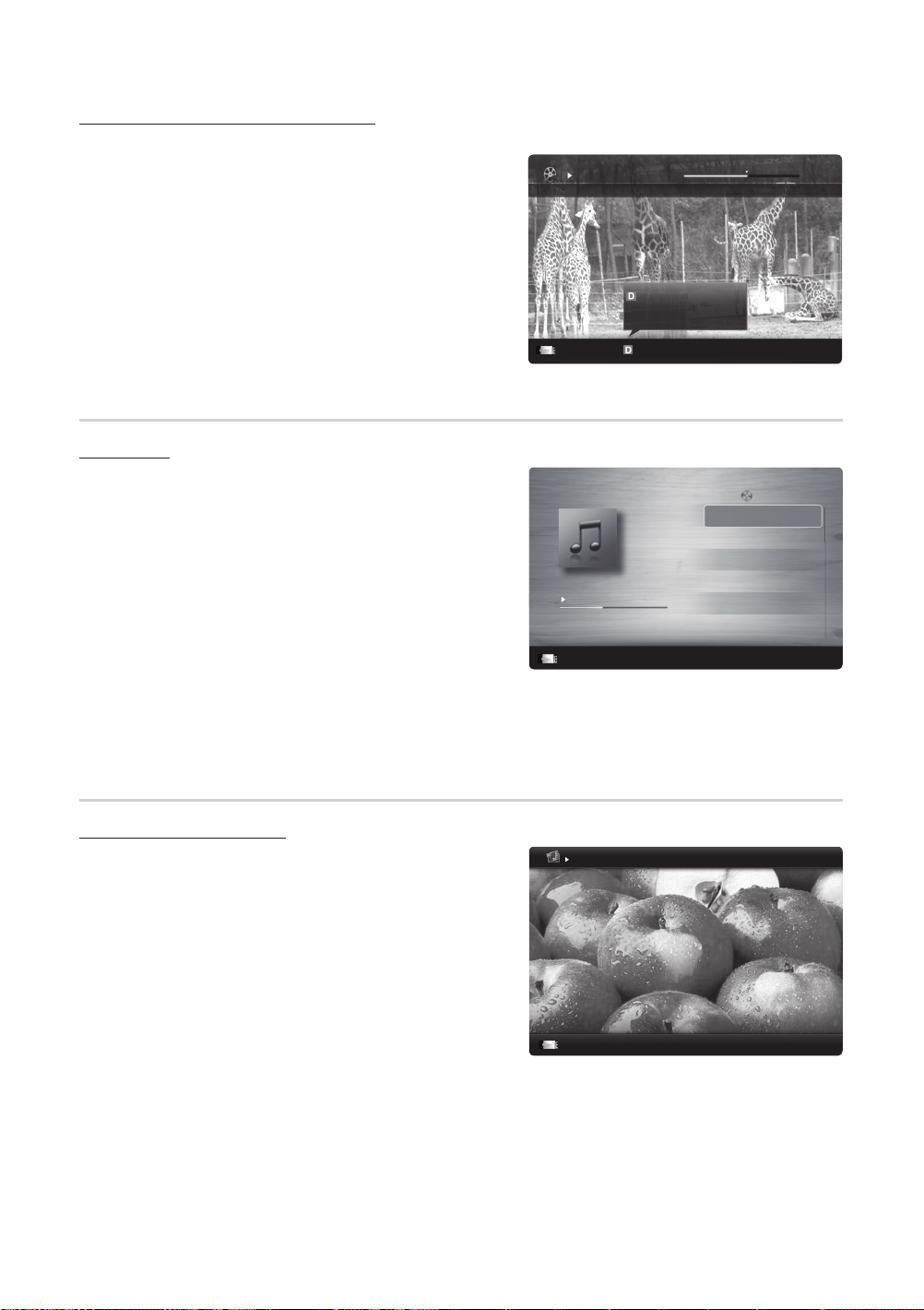
Advanced Features
Image1024.jpg 1024x768 2010/2/1 3/15
SUM
3/15
I Love you
Jhon
Music 1
No Singer
Music 2
No Singer
Music 3
No Singer
Music 4
No Singer
Music 5
No Singer
I Love You
Jhon
1st Album
Pop
2010
4.2MB
01:10 / 04:02
SUM
Movie 01.avi
00:04:03 / 00:07:38 1/1
SUM
Playing movie file continuously (Resume Play)
If you exit the playing videos function, it can be played later from the point where it was stopped.
1. Select the movie file you want to play continuously by pressing
the ◄ or ► button to select it from the file list section.
2. Press the
3. Select Play Continuously (Resume Play) by pressing the Blue
button. The Movie will begin to play from where it was stopped.
Music
Playing Music
1. Press the ◄ or ► button to select Music, then press the
ENTER
2. Press the ◄/►/▲/▼ button to select the desired file in the file
list.
3. Press the ENTER
✎
Only displays the files with MP3 and PCM file extension. Other
file extensions are not displayed, even if they are saved on the
same USB device.
✎
If the sound is strange when playing MP3 files, adjust the
Equalizer in the Sound menu. (An over-modulated MP3 file
may cause a sound problem.)
(Play) / ENTER button.
✎
The Blue button is available when resuming play.
✎
If the Cont. movie play help function is set to On in the
Settings menu, a pop-up message will appear when you
resume play a movie file.
button in the Media Play menu.
button or (Play) button.
– During playing the music, you can search using the ◄ and ►
button.
– (REW) and µ (FF) buttons do not function during play.
Play continuously
Resumes playing from the last viewed
scene.
Play continuously
Pause
Pause
Jump
Playlist
Jump
Tools
Tools
Return
Return
Photos
Viewing a Photo (or Slide Show)
1. Press the ◄ or ► button to select Photos, then press the
ENTER
button in the Media Play menu.
2. Press the ◄/►/▲/▼ button to select the desired file in the file
list.
3. Press the ENTER
✎
✎
26
– While a photo list is displayed, press the
ENTER button on the remote control to start slide show.
– All files in the file list section will be displayed in the slide show.
– During the slide show, files are displayed in order from
currently being shown.
Music files can be automatically played during the Slide Show if
the Background Music is set to On.
The BGM Mode cannot be changed until the BGM has finished
loading.
English
button or (Play) button.
(Play) /
Normal
Pause
Previous/Next
Tools
Return
Page 27

Playing the Multiple Files
1/1
/Movie 01.avi
SUM
Movie 01.avi
Jan.10.2010
Jan.10.2010
Jan.10.2010
Jan.10.2010
Jan.10.2010
Jan.10.2010
Jan.10.2010
Jan.10.2010
Jan.10.2010
Jan.10.2010
Movie 03.avi
Movie 05.avi
Movie 07.avi
Movie 09.avi
Movie 02.avi
Movie 04.avi
Movie 06.avi
Movie 08.avi
Movie 10.avi
Playing the selected video/music/photo files
1. Press the Yellow button in the file list to select the desired file.
Videos
2 les selected Page
2. Repeat the above operation to select multiple files.
✎
NOTE
The mark appears to the left of the selected files.
x
To cancel a selection, press the Yellow button again.
x
To deselect all selected files, press the TOOLS button
x
and select Deselect All.
3. Press the TOOLS button and select Play Selected Contents.
Change Device
Select Sorting
Playing the video/music/photo file group
1. While a file list is displayed, move to the any file in desired group.
2. Press the TOOLS button and select Play Current Group.
Media Play Additional Function
Sorting the file list
Press the Blue button in the file list to sort the files.
Category Operations Videos Music Photos
Basic View
Title
Preference
Latest Date
Earliest Date
Artist
Album
Genre
Mood
Monthly
It shows whole folder. You can view the photo by selecting the folder.
It sorts and displays the file title in Symbol/Number/Alphabet/Special order.
It sorts and displays the file by preference. You can change the file preference in the file list
section using the Green button.
It sorts and shows files by latest date.
It sorts and shows files by earliest date.
It sorts the music file by artist in alphabetical.
It sorts the music file by album in alphabetical order.
It sorts music files by the genre.
It sorts music files by the mood. You can change the music mood information.
It sorts and shows photo files by month. It sorts only by month (from January to December)
regardless of year.
04 Advanced Features
Tools
English
27
Page 28

Advanced Features
Videos/Music/Photos Play Option menu
During playing a file, press the TOOLS button.
Category Operations Videos Music Photos
Title You can move the other file directly.
Repeat Mode You can play movie and music files repeatedly.
Picture Size You can adjust the picture size for preference.
Picture Setting You can adjust the picture setting. (p. 14, 15, 16)
Sound Setting You can adjust the sound setting. (p. 16, 17, 18)
Subtitle Setting You can play the video file with Subtitle. This function only works if the subtitles are the same
Stop Slide Show /
Start Slide Show
Slide Show Speed You can select the slide show speed during the slide show.
Background Music You can set and select background music when watching a slide show.
Zoom You can zoom into images in full screen mode.
Rotate You can rotate images in full screen mode.
Information You can see detailed information about the played file.
file name as the video file.
You can start or stop a slide show.
Settings
Using the Setup Menu
■ Cont. movie play help (Resume Play) (On / Off): Select to display the help pop-up message for continuous movie
playback.
■ Get the DivX® VOD registration code: Shows the registration code authorized for the TV. If you connect to the DivX web
site and register the registration code with a personal account, you can download VOD registration file. If you play the VOD
registration using Media Play, the registration is completed.
✎
For more information on DivX® VOD, visit “www.DivX.com.”
■ Get the DivX® VOD deactivation code: When DivX® VOD is not registered, the registration deactivation code is
displayed. If you execute this function when DivX® VOD is registered, the current DivX® VOD registration is deactivated.
■ Information: Select to view information about the connected device.
28
English
Page 29
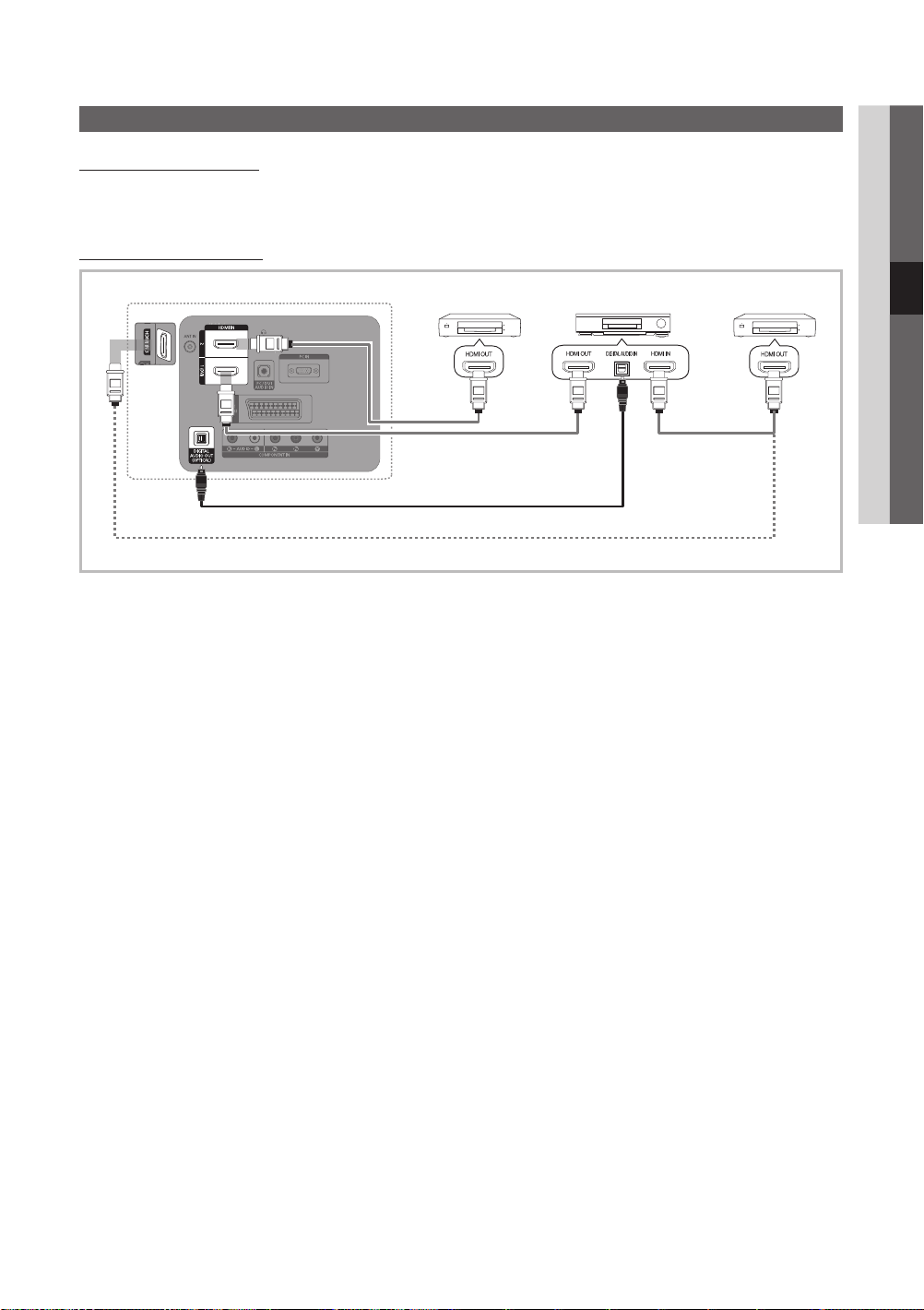
Anynet+
04 Advanced Features
What is Anynet+?
Anynet+ is a function that enables you to control all connected Samsung devices that support Anynet+ with your Samsung
TV’s remote. The Anynet+ system can be used only with Samsung devices that have the Anynet+ feature. To be sure your
Samsung device has this feature, check if there is an Anynet+ logo on it.
To connect to Home Theatre
1. Connect the HDMI IN (1(DVI), 2 or 3) jack on the TV and the HDMI OUT jack of the corresponding Anynet+ device using
an HDMI cable.
2. Connect the HDMI IN jack of the home theatre and the HDMI OUT jack of the corresponding Anynet+ device using an
HDMI cable.
✎
NOTE
Connect the Optical cable between the DIGITAL AUDIO OUT (OPTICAL) jack on your TV and the Digital Audio Input
x
on the Home Theatre.
When following the connection above, the Optical jack only outputs 2 channel audio. You will only hear sound from
x
the Home Theatre’s Front, Left and Right speakers and the subwoofer. If you want to hear 5.1 channel audio, connect
the DIGITAL AUDIO OUT (OPTICAL) jack on the DVD / Satellite Box (i.e. Anynet Device 1 or 2) directly to the
Amplifier or Home Theatre, not the TV.
Connect only one Home Theatre.
x
You can connect an Anynet+ device using the HDMI cable. Some HDMI cables may not support Anynet+ functions.
x
Anynet+ works when the AV device supporting Anynet+ is in the standby or on status.
x
Anynet+ supports up to 12 AV devices in total. Note that you can connect up to 3 devices of the same type.
x
TV
HDMI Cable
Anynet+
Device 1
HDMI Cable
Optical Cable
Home Theatre
Anynet+ Device
2, 3
HDMI Cable
HDMI Cable
English
29
Page 30
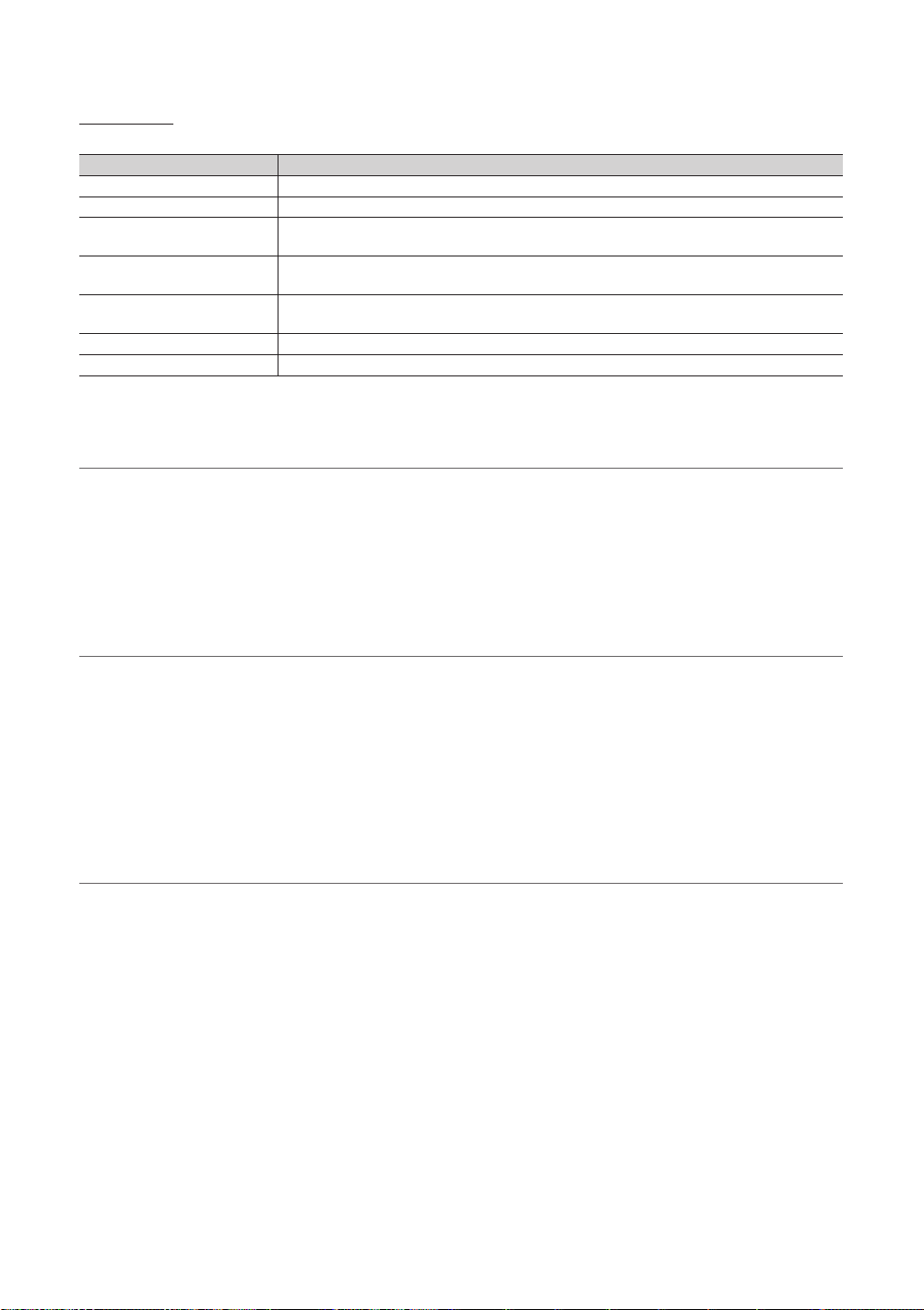
Advanced Features
Anynet+ Menu
The Anynet+ menu changes depending on the type and status of the Anynet+ devices connected to the TV.
Anynet+ Menu Description
View TV Changes Anynet+ mode to TV broadcast mode.
Device List Shows the Anynet+ device list.
(device_name) MENU Shows the connected device menus. E.g. If a DVD recorder is connected, the disc menu of
(device_name) INFO Shows the play menu of the connected device. E.g. If a DVD recorder is connected, the
Recording: (*recorder) Starts recording immediately using the recorder. (This is only available for devices that
Stop Recording: (*recorder) Stops recording.
Receiver Sound is played through the receiver.
If more than one recording device is connected, they are displayed as (*recorder) and if only one recording device is
connected, it will be represented as (*device_name).
Setting Up Anynet+
■ Setup
Anynet+ (HDMI-CEC) (Off / On): To use the Anynet+ Function, Anynet+ (HDMI-CEC) must be set to On.
✎
When the Anynet+ (HDMI-CEC) function is disabled, all the Anynet+ related operations are deactivated.
Auto Turn Off (No / Yes): Setting an Anynet+ Device to turn off automatically when the TV is turned off.
✎
The active source on the TV must be set to TV to use the Anynet+ function.
✎
Even if an external device is still recording, it may turn off.
the DVD recorder will appear.
play menu of the DVD recorder will appear.
support the recording function.)
Switching between Anynet+ Devices
1. Anynet+ devices connected to the TV are listed.
✎
If you cannot find a device you want, press the Red button to refresh the list.
2. Select a device and press the ENTER
✎
Only when you set Anynet+ (HDMI-CEC) to On in the Application menu, the Device List menu appears.
Switching to the selected device may take up to 2 minutes. You cannot cancel the operation during the switching
x
operation.
If you have selected external input mode by pressing the SOURCE button, you cannot use the Anynet+ function.
x
Make sure to switch to an Anynet+ device by using the Device List.
button. You can switch to the selected device.
Recording
You can make a recording of a TV Programme using a Samsung recorder.
1. Select Recording.
✎
When there are more than two recording devices
When multiple recording devices are connected, the recording devices are listed. Select one recording device in
x
the Device List.
✎
When the recording device is not displayed, select Device List and press the Red button to search devices.
2. Press the EXIT button to exit.
✎
You can record the source streams by selecting Recording: (device_name).
✎
Pressing the (REC) button will record whatever you are currently watching. If you are watching video from
another device, the video from the device is recorded.
✎
Before recording, check whether the antenna jack is properly connected to the recording device. To properly
connect an antenna to a recording device, refer to the recording device’s users manual.
30
English
Page 31

Listening through a Receiver
You can listen to sound through a receiver (i.e Home Theatre) instead of the TV Speaker.
1. Select Receiver and set to On.
2. Press the EXIT button to exit.
✎
If your receiver supports audio only, it may not appear in the device list.
✎
The receiver will work when you have properly connected the optical in jack of the receiver to the DIGITAL AUDIO
OUT (OPTICAL) jack of the TV.
✎
When the receiver (i.e Home Theatre) is set to On, you can hear sound output from the TV’s Optical jack. When the
TV is displaying a DTV (aerial) signal, the TV will send out 5.1 channel sound to the receiver. When the source is a
digital component such as a DVD and is connected to the TV via HDMI, only 2 channel sound will be heard from
the receiver.
✎
NOTE
You can only control Anynet+ devices using the TV remote control, not the buttons on the TV.
x
The TV remote control may not work under certain conditions. If this occurs, reselect the Anynet+ device.
x
The Anynet+ functions do not operate with other manufacturers’ products.
x
Troubleshooting for Anynet+
Problem Possible Solution
Anynet+ does not work. • Check if the device is an Anynet+ device. The Anynet+ system supports Anynet+ devices only.
I want to start Anynet+. • Check if the Anynet+ device is properly connected to the TV and check if the Anynet+ (HDMI-CEC) is set to
I want to exit Anynet+. • Select View TV in the Anynet+ menu.
The message “Connecting to
Anynet+ device...” appears on the
screen.
The Anynet+ device does not play. • You cannot use the play function when Plug & Play (Initial setup) is in progress.
• Connect only one receiver (home theatre).
• Check if the Anynet+ device power cord is properly connected.
• Check the Anynet+ device’s Video/Audio/HDMI cable connections.
• Check whether Anynet+ (HDMI-CEC) is set to On in the Anynet+ setup menu.
• Check whether the TV remote control is in TV mode.
• Check whether it is Anynet+ exclusive remote control.
• Anynet+ doesn’t work in certain situations. (Searching channels, operating Media Play or Plug & Play (Initial
setup), etc.)
• When connecting or removing the HDMI cable, please make sure to search devices again or turn your TV off
and on again.
• Check if the Anynet+ Function of Anynet+ device is set on.
On in the Anynet+ Setup menu.
• Press the TOOLS button to display the Anynet+ menu and select a menu you want.
• Press the SOURCE button on the TV remote control and select a device other than Anynet+ devices.
• Press P
• You cannot use the remote control when you are configuring Anynet+ or switching to a view mode.
• Use the remote control when the Anynet+ setting or switching to view mode is complete.
/
tuner-embedded Anynet+ device is not connected.)
, and PRE-CH to change the TV mode. (Note that the channel button operates only when a
04 Advanced Features
The connected device is not
displayed.
The TV Programme cannot be
recorded.
The TV sound is not output
through the receiver.
• Check whether or not the device supports Anynet+ functions.
• Check whether or not the HDMI cable is properly connected.
• Check whether Anynet+ (HDMI-CEC) is set to On in the Anynet+ setup menu.
• Search Anynet+ devices again.
• You can connect an Anynet+ device using the HDMI cable only. Some HDMI cables may not support Anynet+
functions.
• If it is terminated by an abnormal situation such as disconnecting the HDMI cable or power cord or a power
failure, please repeat the device scan.
• Check whether the antenna jack on the recording device is properly connected.
• Connect the optical cable between TV and the receiver.
English
31
Page 32

Other Information
P
Other Information
Analogue Channel Teletext Feature
The index page of the Teletext service gives you information on how to use the service. For Teletext information to be displayed
correctly, channel reception must be stable. Otherwise, information may be missing or some pages may not be displayed.
✎
You can change Teletext pages by pressing the numeric buttons on the remote control.
1
2
3
4
5
6
7
(Teletext on/mix): Activates
the Teletext mode for the current
channel. Press it twice to overlap
the Teletext display onto the
current broadcasting screen.
(store): Stores the Teletext
pages.
(size): Displays the teletext
on the upper half of the screen in
double-size. To move the text to
the lower half of the screen, press
it again. For normal display, press
it once again.
(hold): Holds the display at
the current page, in the case that
there are several secondary pages
that follow automaticially. To undo,
press it again.
Colour buttons (red, green, yellow,
blue): If the FASTEXT system
is used by the broadcasting
company, the different topics on
a Teletext page are colour-coded
and can be selected by pressing
the coloured buttons. Press the
colour corresponding to the topic
of your choice. A new colourcoded page is displayed. Items
can be selected in the same way.
To display the previous or next
page, press the corresponding
coloured button.
(mode): Selects the Teletext
mode (LIST/ FLOF).
If pressed during LIST mode,
switches the mode to List save
mode. In List save mode, you can
save a Teletext page into a list
using the
available sub-page.
(store) button.
(sub-page): Displays the
1
2
3
4
5
OWER
TTX/MIX
TOOLS
RETURN
A B C D
SOURCE
CH LIST
MENU
PRE-CH
INFO
EXIT
6
7
8
9
0
!
@
(page up): Displays the next
(page down): Displays the
previous Teletext page.
(index): Displays the index
(contents) page at any time while
you are viewing Teletext.
(reveal): Displays the hidden
text (answers to quiz games, for
example). To display the normal
display to overlap with the current
Typical Tetetext page
screen, press it again.
(cancel): Shrinks the Teletext
Part Contents
A Selected page
number.
B Broadcasting channel
identity.
C Current page number
or search indications.
D Date and time.
E Text.
F Status information.
FASTEXT information.
Teletext page.
8
9
0
!
@
broadcast.
English
32
Page 33

Installing the Wall Mount
Assembling the Blanking Bracket
When installing the TV onto a wall, attach the Blanking Bracket as shown.
Blanking Bracket
Installing the Wall Mount Kit
The wall mount kit (sold separately) allows you to mount the TV on the wall.
For detailed information on installing the wall mount, see the instructions provided with the wall mount. Contact a technician for
assistance when installing the wall mount bracket.
Samsung Electronics is not responsible for any damage to the product or injury to yourself or others if you elect to install the
TV on your own.
Wall Mount Kit Specifications (VESA)
✎
The wall mount kit is not supplied, but sold separately.
Install your wall mount on a solid wall perpendicular to the floor. When attaching to other building materials, please contact
your nearest dealer. If installed on a ceiling or slanted wall, it may fall and result in severe personal injury.
✎
NOTE
Standard dimensions for wall mount kits are shown in the table below.
x
When purchasing our wall mount kit, a detailed installation manual and all parts necessary for assembly are provided.
x
Do not use screws that do not comply with the VESA standard screw specifications.
x
Do not use screws that are longer than the standard dimension or do not comply with the VESA standard screw
x
specifications. Screws that are too long may cause damage to the inside of the TV set.
For wall mounts that do not comply with the VESA standard screw specifications, the length of the screws may differ
x
depending on the wall mount specifications.
Do not fasten the screws that are too strongly; this may damage the product or cause the product to fall, leading to
x
personal injury. Samsung is not liable for these kinds of accidents.
Samsung is not liable for product damage or personal injury when a non-VESA or non-specified wall mount is used or
x
the consumer fails to follow the product installation instructions.
Do not mount the TV at more than a 15 degree tilt.
x
05 Other Information
Product Family inches VESA Spec. (A * B) Standard Screw Quantity
75 X 75
100 X 100
M4
4
M8
LCD-TV
19~22
23~29 200 X 100
30~40 200 X 200 M6
46~55 400 X 400
57~65 600 X 400
70~80 800 X 400
80~ 1400 X 800
Do not install your Wall Mount Kit while your TV is turned on. It may result in personal injury due to
electric shock.
English
33
Page 34

Other Information
Anti-theft Kensington Lock
The Kensington Lock is not supplied by Samsung. It is a device used to
physically fix the system when using it in a public place. The appearance and
locking method may differ from the illustration depending on the manufacturer.
Refer to the manual provided with the Kensington Lock for additional
information on proper use.
✎
Please find a “” icon on the rear of the TV. A kensington slot is beside
the “
” icon.
1. Insert the locking device into the Kensington slot 1 on the LED TV and
turn it in the as shown 2.
2. Connect the Kensington Lock cable 3.
3. Fix the Kensington Lock to a desk or a heavy stationary object.
✎
The locking device has to be purchased separately.
✎
The location of the Kensington slot may be different depending on the
TV model.
Securing the TV to the wall
Caution: Pulling, pushing, or climbing onto the TV may cause the TV to fall. In particular, ensure that your
children do not hang over or destabilize the TV; doing so may cause the TV to tip over, resulting in serious
injuries or death. Follow all safety precautions provided in the included Safety Flyer. For added stability and
safety, install the anti-fall device as follows.
To Avoid the TV from Falling
TV Rear
1
2
3
<Optional>
1. Put the screws into the clamps and firmly fasten them onto the wall.
Confirm that the screws have been firmly installed onto the wall.
✎
You may need additional material such as an anchor depending on
the type of wall.
✎
Since the necessary clamps, screws, and string are not supplied,
please purchase these additionally.
2. Remove the screws from the back centre of the TV, put the screws into
the clamps, and then fasten the screws onto the TV again.
✎
Screws may not be supplied with the product. In this case, please
purchase the screws of the following specifications.
✎
Screw Specifications
For a 19 ~ 29 inch : M4
x
For a 30 ~ 40 inch : M6
x
For a 46 ~ 80 inch : M8
x
3. Connect the clamps fixed onto the TV and the clamps fixed onto the wall
with a strong cable and then tie the string tightly.
✎
NOTE
Install the TV near to the wall so that it does not fall backwards.
x
It is safe to connect the string so that the clamps fixed on the
x
wall are equal to or lower than the clamps fixed on the TV.
Untie the string before moving the TV.
x
4. Verify all connections are properly secured. Periodically check
connections for any sign of fatigue for failure. If you have any doubt about
the security of your connections, contact a professional installer.
Wall
34
English
Page 35

Troubleshooting
If you have any questions about the TV, first refer to this list. If none of these troubleshooting tips apply, please visit “www.
samsung.com,” then click on Support, or contact the call centre listed on the back-cover of this manual.
Issues Solutions and Explanations
Picture Quality. First of all, please perform the Picture Test and confirm that your TV is properly displaying test image.
The TV image does not look as good as it
did in the store.
The picture is distorted: macro block error,
small block, dots, pixelization.
Colour is wrong or missing. • If you’re using a component connection, make sure the component cables are connected to the
There is poor colour or brightness. • Adjust the Picture options in the TV menu. (go to Picture mode / Colour / Brightness / Sharpness)
There is a dotted line on the edge of the
screen.
The picture is black and white. • If you are using an AV composite input, connect the video cable (yellow) to the Green jack of
When changing channels, the picture
freezes or is distorted or delayed.
Sound Quality First of all, please perform the Sound Test to confirm that your TV audio is properly operating.
There is no sound or the sound is too low
at maximum volume.
The picture is good but there is no sound. • Set the Speaker Select option to TV Speaker in the sound menu (p. 17).
The speakers are making an inappropriate
noise.
(go to MENU - Support - Self Diagnosis - Picture Test) (p. 20)
If the test image is properly displayed, the poor picture may caused by the source or signal.
• If you have an analogue cable/set top box, upgrade to a digital set top box. Use HDMI or Component
cables to deliver HD (high definition) picture quality.
• Cable/Satellite subscribers: Try HD stations from the channel line up.
• Antenna connection: Try HD stations after performing Auto programme.
Many HD channels are up scaled from SD(Standard Definition) contents.
✎
• Adjust the Cable/Set top box video output resolution to 1080i or 720p.
• Make sure you are watching the TV at the minimum recommended distance based on the size and
definition of the signal.
• Compression of video contents may cause picture distortion especially in fast moving pictures such
as sports and action movies.
• Low signal level or bad quality can cause picture distortion. This is not a TV issue.
correct jacks. Incorrect or loose connections may cause colour problems or a blank screen.
(p.14)
• Adjust Energy Saving option in the TV menu. (go to MENU - Picture - Eco Solution -
Energy Saving) (p.14)
• Try resetting the picture to view the default picture settings. (go to MENU - Picture - Picture Reset)
(p.16)
• If the picture size is set to Screen Fit, change it to 16:9 (p. 15).
• Change cable/set top box resolution.
component input 1 on the TV.
• If connected with a cable box, please try to reset the cable box. Reconnect hte AC cord and wait until
the cable box reboots. It may take up to 20 minutes.
• Set the output resolution of the cable box to 1080i or 720p.
(go to MENU - Support - Self Diagnosis - Sound Test) (p. 20)
If the audio is OK, the sound problem may caused by the source or signal.
• Please check the volume the of external device connected to your TV.
• If you are using an external device, make sure the audio cables are connected to the correct audio
input jacks on the TV.
• If you are using an external device, check the device’s audio output option (ex. you may need to
change your cable box’s audio option to HDMI when you have a HDMI connected to your TV).
• If you are using a DVI to HDMI cable, a separate audio cable is required.
• If your TV has a headphone jack, make sure there is nothing plugged into it.
• Check the cable connections. Make sure a video cable is not connected to an audio input.
• For antenna or Cable connections, check the signal strength. Low signal level may cause sound
distortion.
05 Other Information
English
35
Page 36

Other Information
Issues Solutions and Explanations
No Picture, No Video
The TV won’t turn on. • Make sure the AC power cord is securely plugged in to the wall outlet and the TV.
The TV turns off automatically. • Ensure the Sleep Timer is set to Off in the Setup menu. (p. 18)
There is no picture/Video. • Check cable connections (remove and reconnect all cables connected to the of TV and external
RF(Cable/Antenna) Connection
The TV is not receiving all channels. • Make sure the Antenna cable is connected securely.
The picture is distorted: macro block error
small block, dots, pixelization.
PC Connection
A “Mode Not Supported” message
appears.
“PC” is always shown on the source list,
even if a PC is not connected.
The video is OK but there is no audio. • If you are using a HDMI connection, check the audio output setting on your PC.
• Make sure the wall outlet is working.
• Try pressing the POWER button on the TV to make sure the problem is not the remote. If the TV turns
on, refer to “The remote control does not work” below.
• If your PC is connected to the TV, check your PC power settings.
• Make sure the AC power cord is plugged in securely to the wall outlet and the TV.
• When watching TV from an antenna or cable connection, the TV will turn off after 10 - 15 minutes if
there is no signal.
devices).
• Set your external devices’ (Cable/Set top Box, DVD, Blu-ray etc) video outputs to match the
connections to the TV input. For example, if an external device’s output is HDMI, it should be connect
to an HDMI input on the TV.
• Make sure your connected devices are powered on.
• Be sure to select the TV’s correct source by pressing the SOURCE button on the TV remote.
• Please try Plug & Play (Initial setup) to add available channels to the channel list. Go to MENU -
Setup - Plug & Play (Initial setup) and wait for all avaiable channels to be stored (p. 6).
• Verify the Antenna is positioned correctly.
• Compression of video contents may cause picture distortion, especially with fast moving pictures
such as sports and action movies.
• A low signal can cause picture distortion. This is not a TV issue.
• Set your PC’s output resolution and frequency so they matche the resolutions supported by the TV
(p. 22).
• This is normal; “PC” is always shown on the source list, regardless of whether a PC is connected.
Others
The picture won’t display in full screen. • HD channels will have black bars on either side of the screen when displaying up scaled SD (4:3)
The remote control does not work. • Replace the remote control batteries with the poles (+/–) in the right direction.
The cable/set top box remote control
doesn’t turn the TV on or off, or adjust the
volume.
A “Mode Not Supported” message
appears.
There is a plastic smell from the TV. • This smell is normal and will dissipate over time.
The TV Signal Information is unavailable
in the Self Diagnostic Test menu.
English
36
contents.
• Black bars on the top and bottom will appear during movies that have aspect ratios different from
your TV.
• Adjust the picture size options on your external device or TV to full screen.
• Clean the sensor’s transmission window on the remote.
• Try pointing the remote directly at the TV from 5~6 feet away.
• Programme the Cable/Set top box remote control to operate the TV. Refer to the Cable/Set user
manual for the SAMSUNG TV code.
• Check the supported resolution of the TV, and adjust the external device’s output resolution
accordingly. Refer to the resolution settings on page 22 of this manual.
• This function is only available with digital channels from an Antenna / RF/Coax connection (p. 21).
Page 37

Issues Solutions and Explanations
The TV is tilted to the side. • Remove the base stand from the TV and reassemble it.
The channel menu is greyed out.
(unavailable)
Your settings are lost after 30 minutes or
every time the TV is turned off.
You have intermittent loss of audio or
video.
You see small particles when you look
closely at the edge of the frame of the TV.
The PIP menu is not available. • PIP functionality is only available when you are using a HDMI, PC or components source (p. 20).
The message “Scramble signal” or “Weak
Signal/No Signal” appears.
You turned the TV off 45 minutes ago, and
it turned on again.
There are recurrent picture/sound issues. • Check and change the signal/source.
A reaction may occur between the rubber
cushion pads on the base stand and the
top finish of some furniture.
✎
This TFT LCD panel uses a panel consisting of sub pixels which require sophisticated technology to produce. However,
• The Channel menu is only available when the TV source is selected.
• If the TV is in the Store Demo mode, it will reset audio and picture settings every 30 minutes. Change
the settings from Store Demo mode to Home Use mode in the Plug & Play (Initial setup) procedure.
Press the SOURCE button to select TV mode, and go to MENU → Setup → Plug & Play (Initial
setup) → ENTER
• Check the cable connections and reconnect them.
• Loss of audio or video can be caused by using overly rigid or thick cables. Make sure the cables are
flexible enough for long term use. If mounting the TV to the wall, we recommend using cables with 90
degree connectors.
• This is part of the product’s design and is not a defect.
• If you are using a CAM CARD (CI/CI+), check that it is installed into the common interface slot.
• If there is still a problem, pull the CAM CARD out of the TV and insert it into the slot again.
• It is normal. The TV operates the OTA (Over The Aerial) function itself to upgrade firmware
downloaded whilst your watching TV.
• To prevent this, use felt pads on any surface of the TV that comes in direct contact with furniture.
(p. 6).
there may be a few bright or dark pixels on the screen. These pixels will have no impact on the performance of the
product.
05 Other Information
Licence
Manufactured under licence from Dolby Laboratories. Dolby and the double-D symbol are
trademarks of Dolby Laboratories.
Manufactured under licence under U.S. Patent #’s: 5,451,942; 5,956,674; 5,974,380; 5,978,762;
6,487,535 & other U.S. and worldwide patents issued & pending. DTS and the Symbol are
registered trademarks. & DTS 2.0+ Digital Out and the DTS logos are trademarks of DTS, Inc.
Product Includes software. © DTS, Inc. All Rights Reserved.
DivX Certified to play DivX video up to HD 1080p, including premium content.
ABOUT DIVX VIDEO: DivX® is a digital video format created by DivX,Inc. This is an official DivX Certified device that
plays DivX video. Visit www.divx.com for more information and software tools to convert your files into DivX video.
ABOUT DIVX VIDEO-ON-DEMAND: This DivX Certified® device must be registered in order to play DivX Video-onDemand (VOD) content. To generate the registration code, locate the DivX VOD section in the device setup menu.
Go to vod.divx.com with this code to complete the registration process and learn more about DivX VOD.
Pat. 7,295,673; 7,460,688; 7,519,274
Open Source Licence Notice
In the case of using open source software, Open Source Licences are available on the product menu.
English
37
Page 38

Other Information
Specifications
Panel native 1920 x 1080 @ 60 Hz
Environmental Considerations
Operating Temperature
Operating Humidity
Storage Temperature
Storage Humidity
TV System Analogue: B/G, D/K, L, I (Depending on your country selection)
Colour/Video System Analogue: PAL, SECAM, NTSC-4.43, NTSC-3.58, PAL60
Sound System BG. OK NICAM. MPEGl
HDMI IN 1 ~ 3 Video: 1080 24p, 1080p, 1080i, 720p, 576p, 576i, 480p, 480i
Stand Swivel (Left / Right) -20˚ ~ 20˚
Model Name LE32C530 LE37C530 LE40C530 LE46C530
Screen Size
(Diagonal) 32 inches 37 inches 40 inches 46 inches
Sound
(Output) 10W x 2
Dimensions (WxDxH)
Body
With stand
Weight
Without Stand
With Stand
783 X 76 X 498 mm
783 X 220 X 536 mm
Digital: MPEG-2 MP@ML, MPEG-4, H.264/AVC MP@L3, MP@L4.0, HP@L4.0
Audio: 2Ch Linear PCM 32/44.1/48kHz, 16/20/24bits.
9 kg
11 kg
10°C to 40°C (50°F to 104°F)
10% to 80%, non-condensing
-20°C to 45°C (-4°F to 113°F)
5% to 95%, non-condensing
Digital: DVB-T/DVB-C
Analogue audio input (HDMI IN1 only)
PC input (HDMI IN1 only)
902 X 77 X 562 mm
902 X 240 X 614 mm
11kg
14 kg
970 X 79 X 600 mm
970 X 240 X 652 mm
14 kg
17 kg
1102 X 79 X 676 mm
1102 X 260 X 733 mm
17 kg
21 kg
✎
Design and specifications are subject to change without prior notice.
✎
For information about power supply, and more about power consumption, refer to the label attached to the product.
38
English
Page 39

Index
05 Other Information
A
Amplify 16
Anynet+ 29
Auto Adjustment 16
Auto Volume 17
B
Background Music 28
Balance L/R 17
Basic View 27
Batteries 5
Black Tone 14
Blanking Bracket 33
Brightness 14
C
Change PIN 19
Channel Menu 12
Clock 18
Colour Tone 15
Component 7
Connecting to a PC 22
Connecting to an Audio Device 8
D
DIGITAL AUDIO OUT 8, 29
DivX® VOD 28
D-sub 22
Dynamic 14
Dynamic Contrast 14
E
Eco Sensor 14
Edit Name 9
Editing Channels 13
Energy Saving 14
Equalizer 17
External Speaker 17
F
Film Mode 16
Fine Tune 13
Flesh Tone 15
Frequency 12
H
HDMI 7, 29
Headphones 8
Home Theatre 8, 29
I
Installation Space 2
L
Language 19
Licence 37
Lock 13
M
Media Play 23
Melody 20
Menu Transparency 20
Music 26
N
Navigate 10
O
Optimal resolution 22
P
Photos 26
Picture Size 15
PIP (Picture in Picture) 20
Plug & Play 6
Power Indicator 4
R
Receiver 31
Recording 30
Remote Control 5
Repeat Mode 28
RGB Only Mode 14
Rotate 28
S
Select All 13
Self Diagnosis 20
Sharpness 14
Signal Information 21
Sleep Timer 18
Slide Show 26
Software Upgrade 21
Source List 9
Speaker Select 17
Specifications 38
Standby mode 4
Subtitle 19
Symbol 3
T
Timer 18
Title 27
Tools 3
Troubleshooting 35
TV Speaker 17
U
USB Drive 21, 23
V
VCR 7
Video Formats 25
Videos 24
Virtual Surround 17
Volume 4
W
Wall Mount 33
Warm 15
White Balance 14
English
39
Page 40

Les figures et illustrations contenues dans ce mode d’emploi sont fournies pour référence uniquement. Elles peuvent différer
de l’aspect réel du produit. La conception et les spécifications du produit sont susceptibles d’être modifiées sans préavis.
Avis concernant le téléviseur numérique
1. Les fonctions relatives à la télévision numérique (DVB) ne sont disponibles que dans les pays ou régions où des signaux terrestres numériques de
type DVB-T (MPEG2 et MPEG4 AVC) sont diffusés ou dans lesquels vous avez accès à un service de télévision par câble compatible DVB-C (MPEG2
et MPEG4 AAC). Consultez votre distributeur local pour connaître les possibilités en matière de réception des signaux DVB-T ou DVB-C.
2. DVB-T est la norme du consortium européen DVB pour la diffusion de signaux terrestres de télévision numérique. La norme DVB-C est, quant à
elle, prévue pour la diffusion des signaux de télévision numérique par câble. Certaines fonctions particulières, telles que le guide électronique des
programmes (Electric Program Guide - EPG) ou encore la vidéo à la demande (Video On Demand - VOD), ne sont toutefois pas incluses dans cette
spécification. Dès lors, elles ne seront pas traitées pour l’instant.
3. Bien que ce téléviseur soit conforme aux dernières normes DVB-T et DVB-C (août 2008), il n’est pas garanti qu’il soit compatible avec les futures
diffusions de signaux numériques terrestres DVB-T et par câble DVB-C.
4. En fonction du pays ou de la région où vous vous trouvez, certains opérateurs de télévision par câble peuvent facturer des frais supplémentaires pour
un tel service. Il se peut également que vous deviez accepter les termes et conditions de ces sociétés.
5. Il se peut que certaines fonctions de TV numérique ne soient pas disponibles dans certains pays ou certaines régions et que la réception des signaux
DVB-C ne soit pas correcte avec tous les opérateurs.
6. Pour plus d’informations, contactez votre service client Samsung.
Les différentes méthodes de diffusion adoptées en fonction des pays peuvent affecter la qualité de réception du téléviseur. Vérifiez le
✎
fonctionnement du téléviseur chez votre revendeur agréé SAMSUNG ou contactez le centre d’appel de Samsung pour savoir s’il est possible
d’en améliorer les performances en reconfigurant les réglages.
Avertissement d’image fixe
Evitez d’afficher sur l’écran des images fixes (telles que des photos au format JPEG) ou des éléments d’images fixes (tels que des logos de programmes
TV, un format d’image 4:3 ou panoramique, des bandeaux d’actualités ou d’informations boursières au bas de l’écran, etc.). L’affichage permanent
d’images fixes risque, en effet, d’entraîner l’apparition d’images fantôme à l’écran LCD, ce qui peut se traduire par une dégradation de la qualité d’image.
Pour atténuer les risques, suivez scrupuleusement les recommandations suivantes:
• Evitez d’afficher le même canal de télévision pendant de longues périodes.
• Essayez toujours d’afficher l’image en plein écran; pour obtenir une correspondance optimale, utilisez le menu de format d’image du téléviseur.
• Réduisez les valeurs de luminosité et de contraste sur le minimum requis pour obtenir la qualité d’image souhaitée. L’utilisation de valeurs trop
élevées risque d’accélérer le processus de brûlure.
• Utilisez fréquemment toutes les fonctions du téléviseur conçues pour réduire le phénomène de rémanence et la brûlure d’écran. Pour plus
d’informations à ce sujet, consultez la section appropriée du mode d’emploi.
Sécurisation de l’espace d’installation
Maintenez les distances requises entre le produit et les autres objets (par exemple, les murs) afin de garantir une ventilation adaptée.
Le non-respect de ces distances peut provoquer un incendie ou un problème au produit en raison d’une augmentation de la température interne de celui-ci.
Lors de l’utilisation d’un pied ou d’un support mural, utilisez uniquement les pièces fournies par Samsung Electronics.
✎
L’utilisation de pièces fournies par un autre fabricant peut occasionner un problème au niveau du produit ou la chute de celui-ci, ce qui pourrait
x
vous blesser.
L’aspect peut varier en fonction du produit.
✎
Installation avec un pied. Installation avec un support de montage mural
10 cm
10 cm
10 cm
2
10 cm
Français
10 cm
10 cm
Instructions de mise au rebut de ce produit (Déchets d’équipements électriques et électroniques)
(Applicable dans les pays de l’Union Européenne et dans d’autres pays européens pratiquant la collecte sélective de déchets)
Ce symbole sur le produit, ses accessoires ou sa documentation indique que ni le produit, ni ses accessoires électroniques usagés
(chargeur, casque audio, câble USB, etc.) ne peuvent être jetés avec les autres déchets ménagers. La mise au rebut incontrôlée
des déchets présentant des risques pour l’environnement et la santé publique, veuillez séparer vos produits et accessoires usagés
des autres déchets. Vous favoriserez ainsi le recyclage de la matière qui les compose dans le cadre d’un développement durable.
Les particuliers sont invités à contacter le magasin leur ayant vendu le produit ou à se renseigner auprès des autorités locales pour
connaître les procédures et les points de collecte de ces produits en vue de leur recyclage. Les utilisateurs professionnels doivent
contacter leur fournisseur et consulter les conditions générales du contrat d’achat. Ce produit et ses accessoires ne peuvent être
jetés avec les autres déchets professionnels et commerciaux.
Élimination des piles de ce produit
(Applicable aux pays de l’Union européenne et aux autres pays européens dans lesquels des systèmes de collecte
sélective sont mis en place.)
Le symbole sur le manuel, l’emballage ou les piles indique que celles-ci ne doivent pas être éliminées en fin de vie avec les autres
déchets ménagers. L’indication éventuelle des symboles chimiques Hg, Cd ou Pb signifie que la pile ou l’accumulateur contient
des quantités de mercure, de cadmium ou de plomb supérieures aux niveaux de référence stipulés dans la directive CE2006/66.
Si les piles ne sont pas correctement éliminées, ces substances peuvent porter préjudice à la santé humaine ou à l’environnement.
Afin de protéger les ressources naturelles et de favoriser la réutilisation du matériel, veillez à séparer les piles des autres types de
déchets et à les recycler via votre système local de collecte gratuite des piles et accumulateurs.
10 cm
Page 41

Contenu
Mise en route
4
Connexions
7
Fonctions de base
10
Fonctions avancées
22
4 Accessoires
4 Présentation du panneau de configuration
5 Présentation de la télécommande
6 Raccordement à une antenne
6 Plug & Play (configuration initiale)
7 Connexion à un périphérique AV
8 Connexion à un système audio
9 Changement de la source d’entrée
10 Navigation dans les menus
10 Utilisation du bouton INFO (Guide Now & Next)
10 Planification des émissions à regarder
12 Menu Canal
14 Menu Image
16 Menu Son
18 Menu Configuration
20 Menu Assistance
22 Connecting to a PC
23 Media Play
29 Anynet+
Informations supplémentaires
32
Vérifiez la présence du symbole!
TOOLS
Cette fonction peut être utilisée
lorsque vous appuyez sur le bouton
TOOLS de la télécommande.
32 Fonction Télétexte de chaîne analogique
FRANÇAIS
33 Installation du support mural
34 Verrou antivol Kensington
34 Fixation du téléviseur au mur
35 Dépannage
38 Caractéristiques techniques
39 Index
Remarque Bouton tactile
Français
3
Page 42

Mise en route
Accessoires
✎
Vérifiez que les éléments suivants sont inclus avec votre téléviseur LCD. S’il manque des éléments, contactez votre
revendeur.
✎
Les couleurs et les formes des éléments peuvent varier en fonction des modèles.
✎
Les câbles qui ne se trouvent pas dans le contenu de l’emballage peuvent être achetés séparément
y Télécommande et piles (AAA x 2)
y Carte de garantie / Manuel de sécurité
(non disponible dans certains pays)
y Cache
Pour installer le pied, consultez le guide approprié.
y Chiffon de nettoyage
y Manuel d’utilisation
ou
y Pied (1EA) y Support de guidage (1EA)
M4 X L12
y Vis (8EA)
(LE32C530: 7EA)
Présentation du panneau de configuration
✎
La couleur et la forme du produit peuvent varier en fonction du modèle.
Témoin d’alimentation
Haut-parleurs
Capteur de la télécommande Dirigez la télécommande vers ce point du téléviseur.
SOURCE
MENU Permet d’afficher à l’écran les fonctions de votre téléviseur.
Témoin d’alimentation Clignote, puis s’arrête lorsque le téléviseur est allumé. S’allume en mode Veille.
(Alimentation)
Bascule entre toutes les sources d’entrée disponibles. Dans le menu du téléviseur, ce
bouton a la même fonction que le bouton ENTER de la télécommande.
Règle le volume. Dans l’affichage à l’écran, utilisez les boutons
façon que les boutons ◄ et ► de la télécommande.
Permet de modifier les chaînes. Dans l’affichage à l’écran, utilisez les boutons
Permet d’allumer et d’éteindre le téléviseur.
Capteur de la télécommande
de la même
de la même façon que les boutons ▼ et ▲ de la télécommande.
Mode Veille
Ne laissez pas le téléviseur en mode Veille pendant de longues périodes (lorsque vous partez en vacances, par exemple).
Même s’il est en veille, l’appareil consomme toujours une petite quantité d’énergie. Il est préférable de débrancher le cordon
d’alimentation.
Français
4
Page 43

Présentation de la télécommande
CH LIST
MUTE
POWER
SOURCE
PRE-CH
GUIDE
MEDIA.P
MENU
TOOLS
RETURN
P.MODE
AD
P.SIZE
SUBT.
S.MODE
DUAL
EXIT
INFO
TTX/MIX
A B C D
HDMI
I-II
✎
Ceci est une télécommande spéciale destinée aux malvoyants. Elle dispose de points Braille sur les boutons Power,
Channel et Volume.
01 Mise en route
Permet d’allumer et d’éteindre le
Donne un accès direct aux chaînes.
Permet de choisir Teletext, Double ou Mix.
Permet d’afficher Media Play (USB) (p.23).
Permettent de sélectionner les éléments
Permet d’ouvrir l’affichage à l’écran.
Permet de sélectionner rapidement les
fonctions fréquemment utilisées.
des menus à l’écran et de modifier les
Permet de revenir au menu précédent.
Ces boutons sont utilisés dans les
valeurs des menus.
menus Gestion chaînes,
Media Play (USB), etc
Utilisez ces boutons avec les modes
enregistreurs Samsung disposant de la
MMedia Play (USB) et
Anynet+ (HDMI-CEC) (p.23, 29).
( : permet de contrôler les
téléviseur.
Règle le volume.
fonction Anynet+)
Permet d’afficher et de sélectionner les
sources vidéo disponibles (p. 9).
Permet de sélectionner directement le
mode HDMI.
Permet de revenir à la chaîne
précédente.
Permet d’arrêter temporairement le son.
Permet de changer de chaîne.
Permet d’afficher les listes de chaînes à
l’écran (p. 12).
Permet d’afficher le Guide des
programmes électronique (EPG) (p.10).
Permet d’afficher des informations à
l’écran.
Permet de quitter le menu.
P.MODE: permet de sélectionner le
mode Image (p. 14).
S.MODE: permet de sélectionner le
mode Son (p. 16).
DUAL I-II: sélection d’effets sonores
(p. 18).
AD: permet d’activer ou de désactiver la
description audio (p. 17). Cette fonction
n’est pas disponible pour tous les pays.
P.SIZE: permet de sélectionner la taille
de l’image (p. 15).
SUBT.: permet d’afficher des sous-titres
numériques (p. 19).
Installation des piles (type de pile: AAA)
✎
REMARQUE
Utilisez la télécommande à une distance maximale de 7 mètres
x
du téléviseur.
Une lumière intense peut affecter le bon fonctionnement de
x
la télécommande. Evitez de l’utiliser à proximité d’une lampe
fluorescente spéciale ou d’une enseigne au néon.
La couleur et la forme peuvent varier en fonction du modèle.
x
Français
5
Page 44

Mise en route
1
1
Raccordement à une antenne
Lorsque vous allumez le téléviseur pour la première fois, des réglages de base s’effectuent de manière automatique.
✎
Préréglage: connexion du câble d’alimentation et de l’antenne.
Antenne VHF/UHF
Câble
ou
Entrée de
l’alimentation
Plug & Play (configuration initiale)
Lorsque le téléviseur est allumé pour la première fois, plusieurs invites s’affichent pour vous aider à configurer les réglages de
base. Appuyez sur le bouton POWER. Plug & Play est disponible uniquement si la source Entrée est définie sur TV.
✎
Pour revenir à l’étape précédente, appuyez sur le bouton rouge.
Choix d’une langue
1
Sélection de Enr. démo ou
de Util. domicile
2
Sélection d’un pays
3
Sélection d’une antenne
4
Sélection d’une chaîne
5
Réglage du Mode Horloge Réglez le Mode Horloge automatiquement ou manuellement.
6
Fuseau horaire
7
Affichage du
Guide de connexion HD.
8
Profitez de votre téléviseur.
Appuyez sur le bouton ▲ ou ▼, puis sur ENTER
Sélectionnez la langue de votre choix pour le menu à l’écran.
Appuyez sur le bouton ◄ ou ►, puis sur ENTER
• Sélectionnez le mode Util. domicile. Le mode Enr. démo est prévu pour un usage
en magasin.
• Rétablissez les paramètres du téléviseur de Enr. démo sur Util. domicile (standard):
appuyez sur le bouton Volume du téléviseur. Lorsque le menu du volume s’affiche,
appuyez pendant 5 secondes sur le bouton MENU.
Appuyez sur le bouton ▲ ou ▼, puis sur ENTER
Sélectionnez le pays de votre choix.
Après la sélection du pays dans le menu Country (Pays), certains modèles peuvent demander, en plus, le
✎
code PIN.
Lors de l’entrée du code PIN, 0-0-0-0 n’est pas disponible.
✎
Appuyez sur le bouton ▲ ou ▼, puis sur ENTER
Sélectionnez Hertzien ou Câble.
Appuyez sur le bouton ▲ ou ▼, puis sur ENTER.
Sélectionnez la source des chaînes à mémoriser. Lors du réglage de la source d’antenne sur Câble, une
fenêtre s’affiche pour vous permettre d’attribuer des valeurs numériques (fréquences) aux chaînes. Pour plus
d’informations, reportez-vous à Canal → Mémorisation Auto (p. 12).
Appuyez sur le bouton ENTER à tout moment pour interrompre la mémorisation.
✎
Appuyez sur le bouton ▲ ou ▼ pour sélectionner Auto., puis sur ENTER.
Appuyez sur le bouton ▲ ou ▼ pour sélectionner votre fuseau horaire, puis appuyez sur le bouton ENTER
(en fonction du pays)
La méthode de connexion assurant la meilleure qualité d’image en HD s’affiche à l’écran.
Appuyez sur le bouton ENTER.
.
.
.
.
ANT OUT
POWER
P
9
.
Si vous souhaitez réinitialiser cette fonction...
Sélectionnez Configuration- Plug & Play (Configuration initiale). Entrez votre code PIN à quatre chiffres. Le code PIN par
défaut est “0-0-0-0”. Si vous souhaitez modifier le code PIN, utilisez la fonction Modifier PIN.
Français
6
Page 45

Connexions
Connexion à un périphérique AV
Utilisation d’un câble HDMI ou HDMI/DVI: connexion HD (jusqu’à 1080p)
Périphériques disponibles: lecteur DVD, lecteur Blu-ray, décodeur câble HD, récepteur satellite HD (boîtier décodeur),
décodeur câble, récepteur satellite (décodeur)
02 Connexions
Lecteur DVD /
WR
Rouge Blanc
✎
HDMI IN 1(DVI), 2, 3, PC/DVI AUDIO IN
Lorsque vous utilisez une connexion avec câble HDMI/DVI, vous devez utiliser la borne HDMI IN 1(DVI). Dans
x
Blu-ray
HDMI OUT
R
W
Lecteur DVD /
Blu-ray
DVI OUT
AUDIO OUT
R-AUDIO-L
le cas d’une connexion avec câble DVI, utilisez un câble DVI vers HDMI ou un adaptateur DVI-HDMI (DVI vers
HDMI) pour la connexion vidéo et les prises PC/DVI AUDIO IN pour le son.
Si vous connectez un dispositif externe, tel qu’un lecteur DVD / un lecteur Blu-ray / un décodeur câble / un
x
récepteur satellite prenant en charge une version HDMI antérieure à1,3, il se peut que le téléviseur ne fonctionne
pas correctement (par exemple: absence d’image / absence de son / scintillement / couleurs anormales).
Si aucun son n’est émis après la connexion d’un câble HDMI, vérifiez la version HDMI du dispositif externe. Si la
x
version HDMI est antérieure à1,3, contactez le fabricant pour en avoir la confirmation et demander une mise à niveau.
Il vous est recommandé d’acheter un câble certifié HDMI. Sinon, il se peut que qu’un écran vierge apparaisse
x
ou qu’une erreur de connexion se produise.
Utilisation d’un câble Composant (jusqu’à 1080p) ou Audio/Vidéo (480i uniquement) et d’un câble Scart
Périphériques disponibles: magnétoscope, DVD, lecteur Blu-ray, décodeur câble, récepteur satellite (boîtier externe)
Magnétoscope /
lecteur DVD
VIDEO OUT
AUDIO OUT
R-AUDIO-L
DVD
✎
En mode Ext., la sortie DTV prend uniquement en charge les signaux audio et vidéo MPEG SD.
✎
Pour obtenir une qualité d’image optimale, il est préférable d’opter pour la connexion Composante (plutôt que la
EXT
Y
Y
W
WR
R
R R GB
W
W
RGBWR
R
Y
Rouge Blanc JauneRouge RougeBlanc Bleu Vert
AUDIO OUT
COMPONENT OUT
PR PB Y
R-AUDIO-L
R R GB
W
Lecteur DVD /
Blu-ray
connexion A/V).
Français
7
Page 46

Connexions
Connexion à un système audio
Utilisation d’une connexion optique (numérique) ou d’une sortie casque
Périphériques disponibles: système audio numérique, amplificateur, système home cinéma DVD
système audio numérique
OPTICAL
✎
DIGITAL AUDIO OUT (OPTICAL)
Lorsqu’un système audio numérique est relié à la prise DIGITAL AUDIO OUT (OPTICAL), baissez le volume
x
du téléviseur et du système.
Le mode audio5,1 est disponible uniquement si le téléviseur est relié à un dispositif externe prenant en charge
x
ce mode.
Lorsque le récepteur (home cinéma) est activé, vous pouvez écouter le son sortant de la prise optique du
x
téléviseur. Lorsque le téléviseur reçoit un signal DTV, il envoie du son 5,1 canaux au récepteur du système
home cinéma. Si la source est un composant numérique (par exemple, un lecteur DVD, un lecteur Blu-ray, un
décodeur câble ou un récepteur satellite) connecté au téléviseur en HDMI, le récepteur home cinéma émet
uniquement du son sur 2 canaux. Pour obtenir un son en mode5,1, reliez la prise de sortie audio numérique
du lecteur DVD, du lecteur Blu-ray, du décodeur câble ou du récepteur satellite (boîtier externe) directement à
un amplificateur ou un système home cinéma.
✎
Casques : vous pouvez brancher vos écouteurs sur la prise casque du téléviseur. Lorsque le casque est
branché, les enceintes intégrées n’émettent plus de son.
La fonction Son peut être limitée lorsque des écouteurs sont connectés au téléviseur.
x
Le volume des écouteurs et celui du téléviseur sont réglés séparément.
x
8
Français
Page 47

Emplacement COMMON INTERFACE pour les connexions
SOURCE
Pour regarder les chaînes payantes, la carte d’interface commune
(CI(CI+) CARD) doit être insérée.
y Si vous ne l’insérez pas, certaines chaînes afficheront le message
“Signal brouillé”.
y Les informations de pairage contenant un numéro de téléphone,
l’ID de la carte d’interface commune (CI(CI+) CARD), l’ID de l’hôte
et d’autres informations s’afficheront dans 2 ou 3minutes. Si un
message d’erreur s’affiche, contactez votre fournisseur d’accès.
y Lorsque la configuration des informations sur les canaux est
terminée, le message “Mise à jour terminée” s’affiche, indiquant
que la liste des chaînes est mise à jour.
✎
REMARQUE
Vous devez vous procurer une carte d’interface commune (CI(CI+) CARD) auprès d’un fournisseur local de diffusion
x
par câble.
Lorsque vous sortez la carte d’interface commune (CI(CI+) CARD), tirez-la délicatement. Une chute pourrait en effet
x
l’endommager.
Insérez la carte d’interface commune (CI(CI+) CARD) dans le sens indiqué sur celle-ci.
x
L’emplacement de la fente COMMON INTERFACE peut varier en fonction du modèle.
x
La carte d’interface commune (CI(CI+) CARD) n’est pas prise en charge dans certains pays et certaines régions;
x
vérifiez auprès de votre revendeur agréé.
Si vous rencontrez des problèmes, contactez le fournisseur d’accès.
x
Insérez la carte d’interface commune (CI or CI+ CARD), qui prend en charge les paramètres actuels de l’antenne.
x
L’image sera déformée, voire invisible.
02 Connexions
Changement de la source d’entrée
Liste Source
Permet de sélectionner le téléviseur ou
d’autres sources d’entrée externes,
telles que des lecteurs DVD/Blu-ray,
des décodeurs câble ou des récepteurs
satellite (boîtiers décodeurs), connectées au
téléviseur.
■ TV / Ext. / AV / Composant / PC /
HDMI1/DVI / HDMI2 / HDMI3 / USB
✎
Les entrées connectées sont
mises en surbrillance dans la Liste Source.
✎
Les options Ext. et PC sont toujours activées.
Modif. Nom
■ Magnétoscope / DVD / Décodeur Câble /
Décodeur satellite / Décodeur PVR / Récepteur AV
/ Jeux / Caméscope / PC / DVI PC / Périph. DVI
/ TV / IPTV / Blu-ray / HD DVD / DMA: Nommez le
périphérique connecté aux prises d’entrée pour faciliter
la sélection de la source d’entrée.
✎
Si un PC d’une résolution de 1920 x 1080 à 60 Hz
est connecté au port HDMI IN 1(DVI), vous devez
régler le mode DVI PC sous Modif. Nom.
✎
Lorsque vous connectez un câble HDMI/DVI au
port HDMI IN 1(DVI), vous devez régler le port en
mode DVI PC ou Périph. DVI sous Modif. Nom.
Français
9
Page 48

Fonctions de base
C
H LIS
T
MUTE
PO
WER
SOURCE
P
RE-CH
G
E
MEDIA.P
TOOLS
O
TTX/MI
X
Navigation dans les menus
Avant d’utiliser le téléviseur, procédez comme suit pour
apprendre à naviguer dans le menu afin de sélectionner et de
régler les différentes fonctions.
MENU
UID
INF
1
2
RETURN
EXIT
1 ENTER / Bouton de direction : déplacez le curseur
pour sélectionner un élément. Confirmez le réglage.
2 Bouton RETURN : Permet de revenir au menu
précédent.
3 Bouton MENU : permet d’afficher le menu principal à
l’écran.
4 Bouton EXIT : permet de quitter le menu affiché à
l’écran.
Maniement de l’affichage à l’écran (OSD)
La méthode d’accès peut varier en fonction du menu
sélectionné.
1
MENU
Les options du menu principal
apparaissent à l’écran:
Image, Son, Canal, Configuration,
Entrée, Application, Assistance.
2
3
4
5
▲ / ▼
ENTER
▲ / ▼
◄ / ►
Sélectionnez une icône à l’aide du
bouton ▲ ou ▼.
Appuyez sur ENTER pour
accéder au sous-menu.
Sélectionnez le sous-menu de votre
choix à l’aide du bouton ▲ ou ▼.
Réglez la valeur d’un élément à
l’aide du bouton ◄ ou ►. Les
informations de réglage affichées à
l’écran peuvent varier en fonction
du menu sélectionné.
ENTER
6
7
EXIT
Appuyez sur le bouton ENTER
pour terminer la configuration.
Appuyez sur EXIT.
3
4
Utilisation du bouton INFO (Guide Now & Next)
L’affichage identifie la chaîne en cours
et l’état de certains paramètres audio et
vidéo.
Le Guide Now & Next affiche des
informations quotidiennes sur les
programmes de télévision en fonction de
l’heure de diffusion.
y Faites défiler à l’aide des boutons
◄, ► pour afficher des informations sur le programme
de votre choix, tout en regardant la chaîne actuelle.
y Faites défiler à l’aide des boutons ▲, ▼ pour afficher
des informations sur d’autres chaînes. Pour accéder à la
chaîne actuellement sélectionnée, appuyez sur le bouton
ENTER
.
DEF
DTV Air
15
Life On Venus Avenu e
Unclass ified
No Det aild Inform ation
18:00 ~ 6:00
INFO
18:11 Jeu 6 Jan
E
Regarder
Information
Planification des émissions à regarder
Guide
Les informations du Guide électronique
des programmes (EPG) sont fournies par
les diffuseurs. Les programmes planifiés
fournis par les diffuseurs vous permettent
de planifier les émissions que vous
souhaitez regarder, de telle sorte que le
téléviseur change automatiquement de
chaîne à l’heure indiquée. Des entrées
de programmes peuvent être vides ou ne pas être à jour en
raison de l’état d’une chaîne.
Utilisation de la Vue chaînes
Guide
DTV Air 800 five
Home and Away
18:00 - 18:30
Drama
800 five
Vue chaînes - TV
27
28
800
24
16
6
Dani is devastated when scott makes clear his views on marriage...
Aujourd’hui
Discovery
DiscoveryH&L
five
price-drop.tv
QVC
R4DTT
Mode aff. +24 heures Mode CH Information Page
18:00 - 19:00 19:00 - 20:00
American Chopper
Programmes resume at 06:00
Home and...
No Information
QVC Selection
No Information
Family Affairs
)
GUIDE
Tine Team
Fiv...
)
2:10 Mar 1 Jui
Dark Angel
Regarder
1 2 3 4 5 6
Français
10
Page 49

Utilisation de l’option Diffusion programmée
B
800
800
2:10 Mar 1 Jui
five
five
Guide
800 five
Diffusion programmée
Aujourd’hui
18:30
Aujourd’hui
19:15
)
Family Affairs
)
Dark Angel
Mode aff. Information
DTV Air 800 five
Family Affairs
18:00 - 18:30
Drama
Tanya confesses all to a stunned Babs. Conrad is anxious to hear...
1 4 6
1
Rouge (Mode aff.): affiche la liste des programmes en
cours de diffusion ou à venir.
2
Jaune (+24 heures): affiche la liste des programmes
qui seront diffusés dans plus de 24 heures.
3
Le bouton bleu (Mode CH): permet de sélectionner le
type des chaînes à afficher dans la fenêtre Vue chaînes:
(Tous, TV, Radio, Donn/autre, Ma chaîne 1~4)
4 Information: affiche des détails sur le programme
sélectionné.
5
(Page): passe à la page précédente ou suivante.
6 Bouton ENTER
.
– Si vous sélectionnez le programme en cours, vous
pouvez le regarder.
– Si vous sélectionnez un programme à venir, vous
pouvez le réserver. Pour annuler la programmation,
appuyez de nouveau sur ENTER
et sélectionnez
Annuler progr..
Annuler
■ Chaînes: affiche la liste des chaînes selon le type
de chaîne.
Mes chaînes: affiche le groupe du canal.
■
■
Programmé: affiche tous les programmes réservés
actuellement.
✎
Utilisation des boutons de couleur avec la fonction
Gestion chaînes
Rouge (Antenne): permet de basculer entre
x
Hertzien et Câble.
Vert (Zoom) : agrandit ou réduit un numéro de
x
chaîne.
Jaune (Sélectionner): sélectionnez les chaînes
x
voulues, puis appuyez sur le bouton jaune pour
traiter toutes les chaînes sélectionnées en même
temps. La marque s’affiche à gauche des
chaînes sélectionnées.
Bleu (Tri des canaux): change l’ordre des chaînes
x
classées par nom ou par numéro.
(Page): passe à la page précédente ou suivante.
x
(Outils): affiche le menu d’options Gestion
x
chaînes. (Les menus options peuvent varier en
fonction de la situation.)
Icônes d’état des chaînes
Icône Operations (Opérations)
Chaîne analogique.
Chaîne sélectionnée.
Chaîne définie comme favorite.
Programme en cours de diffusion.
Chaîne verrouillée.
Programme réservé.
03 Fonctions de base
Gestion chaînes
Supprimez ou définissez des chaînes favorites et utilisez
le guide des programmes pour les émissions numériques.
Sélectionnez une chaîne dans l’écran Chaînes , Mes
chaînes ou Programmé.
Chaînes
Tous
TV
Radio
Donn/autre
Analogique
Hertzien Antenne B Zoom Sélectionner Tri des canaux Page Outils
c 1 1futech
2 * 24ore.tv
15 abc1
3 BBC World
23 bid-up.tv
33 Boonerang
32 Cartoon Nwk
5 Class News
4 \ Coming Soon
27 Discovery
r
Français
11
Page 50

Fonctions de base
Utilisation des chaînes favorites
Mes chaînes
(dans Gestion chaînes)
Affiche toutes les chaînes favorites.
■ Modifier mes chaînes
les chaînes sélectionnées dans le groupe Mes chaînes
souhaité.
✎
Le symbole “” s’affiche et la chaîne est définie en tant
que Ma chaîne.
1. Sélectionnez une chaîne et appuyez sur le bouton
TOOLS.
2. Ajoutez ou supprimez une chaîne dans les groupes
Ma chaîne de votre choix: 1, 2, 3 ou 4.
Vous pouvez sélectionner un ou plusieurs
x
groupes.
3. Une fois les paramètres modifiés, la liste des
chaînes pour chaque groupe peut être affichée dans
mes chaînes.
Chaînes
Tous
TV
Radio
Donn/autre
Analogique
Hertzien Antenne B Zoom Sélectionner Tri des canaux Page Outils
c 1 1futech
2 * 24ore.tv
15 abc1
3 BBC World
23 bid-up.tv
33 Boonerang
32 Cartoon Nwk
5 Class News
4 \ Coming Soon
27 Discovery
: vous pouvez définir
Modier mes chaînes
Verrouil.
Rappel progr.
Modif. num. chaîne
Supprimer
Désélectionner tout
▼
Liste des chaînes
Vous pouvez afficher toutes les chaînes
recherchées.
CH LIST
Pays
L’écran de saisie du code PIN apparaît. Entrez votre code
PIN à quatre chiffres.
■ Chaîne analogique: permet de changer de pays pour
les chaînes analogiques.
■ Chaîne numérique: permet de changer de pays pour
les chaînes numériques.
Mémorisation Auto
Recherche automatiquement une chaîne et la mémorise
dans le téléviseur.
✎
Il est possible que les numéros de programme attribués
automatiquement ne correspondent pas aux numéros
de programme souhaités ou réels. Si une chaîne est
verrouillée par la fonction Verrouillage Parental, la
fenêtre de saisie du code PIN s’affiche.
■ Antennes (Hertzien / Câble): sélectionnez la source
d’antenne à mémoriser.
■ Source des chaînes (Numér. et Anal. / Numérique
/ Analogique): Sélectionnez la source des chaînes à
mémoriser.
Lors de la sélection de Câble → Numér. et Anal. ou
r
Numérique : fournissez une valeur à rechercher pour les
chaînes câblées.
Mode de rech. (Complet / Réseau / Rapide):
recherche toutes les chaînes avec des stations de diffusion
actives et les enregistre dans la mémoire du téléviseur.
✎
Si vous sélectionnez Rapide, vous pouvez définir
Réseau, ID réseau, Fréquence, Modulation et
Taux de symbole manuellement en appuyant sur
le bouton de la télécommande.
Réseau (Auto. / Manuel): sélectionnez Auto. si vous
souhaitez que le téléviseur récupère automatiquement le ID
réseau ou Manuel si vous préférez saisir l’ID manuellement.
ID réseau: si Réseau est défini sur Manuel, vous pouvez
configurer un ID réseau à l’aide des boutons numériques.
Fréquence: affiche la fréquence correspondant à la
chaîne (varie d’un pays à l’autre)
Modulation: affiche les valeurs de modulation disponibles
Taux de symbole: affiche les taux de symboles disponibles.
.
Menu Canal
Nouvelle syntonisation des chaînes
Antenne (Hertzien / Câble)
Avant que votre téléviseur ne puisse commencer à
mémoriser les chaînes disponibles, vous devez spécifier le
type de la source du signal reliée au téléviseur (c’est-à-dire:
soit une antenne, soit le câble).
Français
12
Mémorisation Manuelle
Recherche manuellement une chaîne et la mémorise dans le
téléviseur.
✎
Si une chaîne est verrouillée par la fonction
Verrouillage Parental, la fenêtre de saisie du code PIN
s’affiche.
■ Chaîne numérique: Au terme de la recherche, les
chaînes de la liste sont mises à jour.
✎
Lors de la sélection de Antenne → Hertzien:
Chaîne, Fréquence, Bande passante
✎
Lors de la sélection de Antenne → Câble:
Fréquence, Modulation, Taux de symbole
■ Chaîne analogique (Programme, Système de
Couleur, Système Sonore, Canal, Rechercher): si
aucun son ne sort ou si le son produit est anormal,
sélectionnez de nouveau la norme son requise.
Page 51

✎
Mode Canal
P (Mode Programme) : à la fin du réglage, des
x
numéros de position compris entre P0 et P99 sont
attribués aux stations de radiodiffusion de votre
région. Dans ce mode, vous pouvez sélectionner un
chaîne en saisissant son numéro de position.
C (antenne) / S (câble) : ces deux modes vous
x
permettent de sélectionner une chaîne en entrant le
numéro affecté à chaque station de radiodiffusion
(antenne) ou canal (câble).
Edition des chaînes
Menu d’options Gestion chaînes
(dans Gestion chaînes)
1.
Sélectionnez une chaîne et appuyez sur le bouton TOOLS.
2. Modifiez le nom ou le numéro de la chaîne à l’aide du
menu Modifi. nom de chaîne ou Modif. num. chaîne.
■ Modifi. nom de chaîne (chaînes analogiques
uniquement): attribuez votre propre nom à la chaîne.
■ Modif. num. chaîne (chaînes numériques uniquement):
Modifiez le numéro en appuyez sur les boutons du
numéro souhaité.
Autres fonctionnalités
Option de rech. de câble
(en fonction du pays)
Définit des options de recherche supplémentaires, telles que
la fréquence et le taux de symbole pour une recherche sur
un réseau câblé.
■ Fréq. début / Fréq. fin: définit la fréquence de début ou
de fin (différente dans chaque pays).
■ Modulation: affiche les valeurs de modulation disponibles.
■ Taux de symbole: affiche les taux de symboles disponibles.
Gestion chaînes
Menu d’options Gestion chaînes
Définissez chaque chaîne à l’aide des options du menu
Gestion chaînes
canaux, Supprimer, Sélectionner tout / Désélectionner tout).
Les options de menu peuvent varier selon l’état de la chaîne.
1. Sélectionnez une chaîne et appuyez sur le bouton
TOOLS.
2. Sélectionnez une fonction et modifiez ses réglages.
■ Lock / Unlock: verrouillez une chaîne afin qu’elle ne
puisse pas être sélectionnée ni visualisée.
✎
REMARQUE
Cette fonction n’est disponible que si l’option
x
Verrouillage Parental est définie sur Activé
L’écran de saisie du code PIN apparaît. Entrez
x
votre code PIN à 4chiffres; “par défaut “0-0-0-0”.
Modifiez le code PIN à l’aide de l’option
Modifier PIN.
(Verrouil. / Déverr., Rappel progr., Tri des
■ Rappel progr.: vous pouvez programmer l’affichage
automatique d’une chaîne de votre choix à l’heure
réservée. Avant d’utiliser cette fonction, vous devez
régler l’heure.
✎
Lorsqu’une chaîne numérique est sélectionnée,
appuyez sur le bouton ► pour afficher le
programme numérique.
■ Tri des canaux (chaînes analogiques uniquement):
cette opération vous permet de changer les numéros
de programme des chaînes mémorisées. Cela peut
s’avérer nécessaire après avoir utilisé la mémorisation
automatique.
■ Supprimer: Vous pouvez supprimer une chaîne afin
d’afficher les chaînes de votre choix.
■ Sélectionner tout / Désélectionner tout: permet de
sélectionner toutes les chaînes ou de désélectionner
celles sélectionnées dans le gestionnaire de chaînes.
Transfert liste chaînes
L’écran de saisie du code PIN apparaît. Entrez votre code
PIN à quatre chiffres. Importe ou exporte la carte des
chaînes. Vous devez connecter un périphérique de stockage
USB pour utiliser cette fonction.
■ Importer depuis le périphérique USB: permet d’importer
une liste de chaînes depuis un périphérique USB.
■ Exporter vers le périphérique USB: permet d’exporter
une liste de chaînes vers un périphérique USB. Cette
fonction est disponible lorsqu’un périphérique USB est
connecté.
Programmé
(dans Gestion chaînes)
Vous pouvez voir, modifier ou supprimer une émission que
vous avez réservée.
■ Infos modif.: modifiez une émission que vous avez
réservée.
■ Annuler progr.: annulez une émission que vous avez
réservée.
■ Informations: permet d’afficher les informations relatives
à une émission que vous avez réservée (et d’en modifier
les informations de réservation).
■ Sélectionner tout / Désélectionner tout: permet de
sélectionner ou de désélectionner tous les programmes
réservés.
Réglage fin
(Chaînes analogiques uniquement)
Si le signal est faible ou déformé, vous pouvez effectuer
manuellement un réglage fin du canal.
✎
Les chaînes finement réglées sont marquées par un
astérisque “*”.
✎
Pour réinitialiser le réglage précis, sélectionnez Réinit..
Français
13
03 Fonctions de base
Page 52

Fonctions de base
Menu Image
Changement du mode Image prédéfinie
Mode
Sélectionnez le type d’image que vous
préférez.
■ Dynamique : adapté à un
environnement lumineux.
■ Standard : adapté à un
environnement normal.
■ Naturel: permet de réduire la fatigue
oculaire.
✎
L’option Naturel n’est pas disponible en mode PC.
■ Cinéma: convient au visionnage de films dans une pièce
sombre.
Réglage des paramètres de l’image
P.MODE
Rétroéclairage / Contraste / Luminosité /
Netteté / Couleur / Teinte (V/R)
Votre téléviseur dispose de plusieurs options de réglage pour
le contrôle de la qualité d’image.
✎
REMARQUE
Dans les modes TV , Ext. , AV du système PAL,
x
vous ne pouvez pas utiliser la fonction Teinte (V/R).
En mode PC, vous ne pouvez modifier que les
x
options Rétroéclairage, Contraste et Luminosité.
Les paramètres peuvent être réglés et mémorisés
x
pour chaque dispositif externe connecté au
téléviseur.
Solutions économiques
Solution Eco
■ Mode éco. (Arrêt / Bas / Moyen / Elevé / Image
désactivée / Auto.)
luminosité du téléviseur afin de réduire la consommation
d’énergie. Si vous sélectionnez Image désactivée, l’écran
est éteint, mais le son reste activé. Appuyez sur n’importe
quel bouton, excepté celui du volume, pour allumer l’écran.
■ Capteur Eco (Arrêt / Activé) : cette fonction permet
d’optimiser vos économies d’énergie; les réglages de
l’image s’adaptent automatiquement en fonction de la
luminosité de la pièce.
✎
Lors du réglage du Rétroéclairage, l’
Capteur Eco passe sur Arrêt.
:
permet de régler la
Rétro-écl. min: Lorsque Capteur Eco est sur Activé,
la luminosité minimale de l’écran peut être réglée
manuellement.
✎
Si Capteur Eco est Activé, la luminosité de
l’écran peut changer (il devient plus ou moins
lumineux) en fonction de l’intensité de la lumière
environnante.
■ Veille si aucun signal
Pour éviter toute consommation d’énergie inutile,
définissez la durée d’activation du téléviseur lorsqu’il ne
reçoit pas de signal.
✎
Il est désactivé lorsque le PC est en mode
d’économie d’énergie.
(Arrêt / 15 min / 30 min / 60 min)
Modification des options d’image
Paramètres avancés
(Disponible en mode Standard / Cinéma)
Vous pouvez régler les paramètres avancés de votre écran,
notamment la couleur et le contraste.
✎
En mode PC, vous ne pouvez modifier que les options
Contraste Dyn., Gamma et Balance blancs.
Paramètres avancés
Nuance de noir : Eteinte ►
Contraste Dyn. : Moyen
Réglage Luminosité : -2
Gamma : 0
RVB uniquement : Eteinte
Espace de couleur : Natif
Balance blancs
■ Nuance de noir (Arrêt / Sombre / Plus sombre / Le
plus sombre) : sélectionnez le niveau de noir afin de
régler la profondeur d’écran.
■ Contraste Dyn. (Arrêt / Bas / Moyen / Elevé) : permet
de régler le contraste de l’écran.
■ Réglage Luminosité (-2~+2): permet d’augmenter la
luminosité des images sombres.
■ Gamma : permet de régler l’intensité des couleurs primaires.
■ RVB uniquement (Arrêt / Rouge / Vert / Bleu) : vous
pouvez régler la Couleur ou la Teinte (V/R) du Rouge,
Vert ou Bleu pour l’image d’un dispositif externe (lecteur
DVD, système home cinéma, etc.).
■ Espace de couleur (Auto. / Natif) : permet de régler la
gamme des couleurs disponibles pour créer l’image.
▼
Déplacer
Entrer
Retour
:
14
Français
Page 53

■ Balance blancs : permet de régler la température des
couleurs pour que l’image soit plus naturelle.
Aj. Rouge / Aj. Vert / Aj. Bleu: Réglez la profondeur de
chaque couleur (rouge, vert, bleu).
Régl. Rouge / Régl. vert / Régl. bleu: Réglez la
luminosité de chaque couleur (rouge, vert, bleu).
Réinit.: rétablit les paramètres Balance blancs par défaut.
■ Carnation : Accentue la rougeur de la carnation.
■ Netteté des contours (Arrêt / Activé): fait ressortir les
contours des objets.
Options d’image
✎
En mode PC, vous pouvez uniquement apporter des
modifications aux options Nuance Coul., Taille et
Temps protection auto.
Options d’image
Nuance Coul. : Normal ►
Taille : 16/9 auto
Mode écran : 16:9
Filtre Bruit num. : Auto.
Filtre Bruit MPEG : Auto.
Niv. noir HDMI : Normal
Mode Film : Eteinte
■ Nuance Coul. (Froide / Normal /
Chaude1 / Chaude2)
✎
Les options Chaude1 ou
Chaude2 sont désactivées avec le
mode d’image Dynamique.
✎
Les paramètres peuvent être
réglés et mémorisés pour chaque dispositif
externe connecté à une entrée du téléviseur.
■ Taille: il se peut que votre décodeur câble/récepteur
satellite dispose de son propre jeu de tailles d’écran. Il
est toutefois vivement conseillé d’utiliser le mode 16:9.
16:9 Auto: Règle automatiquement la taille de l’image au
format 16:9.
16:9 : règle la taille de l’image sur 16:9 de façon
appropriée pour les DVD ou la diffusion au format
cinémascope.
▼
Déplacer
Entrer
Retour
P.SIZE
Zoom large: Agrandit l’image à une taille supérieure à
4:3.
✎
Réglez la Position à l’aide des boutons ▲ et ▼.
Zoom: Agrandit les images en 16:9 dans le sens vertical
pour l’adapter à la taille de l’écran.
✎
réglez la Position ou la Taille à l’aide des boutons
▲, ▼.
4:3 : Paramètre par défaut pour un film cinéma ou la
diffusion normale.
✎
Ne regardez pas un film au format 4:3 pendant
une période prolongée. Les traces de bordures
situées sur la gauche, sur la droite et au centre
de l’écran peuvent donner lieu au phénomène de
rémanence (brûlure d’écran) non couvert par la
garantie.
Adapter à l’écran: Affiche l’intégralité de l’image sans
coupure lors de l’entrée de signaux HDMI (720p / 1080i
/ 1080p) ou Composant (1080i / 1080p).
✎
REMARQUE
Les options de taille de l’image peuvent varier en
x
fonction de la source d’entrée.
Les options disponibles peuvent varier en fonction
x
du mode sélectionné.
En mode PC, seuls les modes 16:9 et 4:3 peuvent
x
être réglés.
Les paramètres peuvent être réglés et mémorisés
x
pour chaque dispositif externe connecté à une
entrée du téléviseur.
Après avoir sélectionné l’option Adapter à écran
x
en mode HDMI (1080i/1080p) ou Composant
(1080i/1080p): réglez la Position ou la Taille à l’aide
des boutons ▲ , ▼ , ◄ , ►.
Si vous utilisez la fonction Adapter à écran avec
x
l’entrée HDMI 720p, une ligne sera coupée en haut,
en bas, à gauche et à droite, comme c’est le cas
avec la fonction Overscan.
■ Mode écran (16:9 / Zoom large / Zoom / 4:3):
disponible uniquement lorsque la taille d’image est
définie sur 16:9 Auto. Vous pouvez déterminer la taille
d’image souhaitée sur 4:3 WSS (Wide Screen Service)
ou sur la taille d’origine. Chaque pays européen requiert
une taille d’image différente.
✎
Non disponible en mode PC, Composant et
HDMI.
03 Fonctions de base
Français
15
Page 54

Fonctions de base
■ Filtre Bruit num. (Arrêt / Bas / Moyen / Elevé / Auto.
/ Visualisation auto): lorsque le signal de diffusion est
faible, des bruits parasites ou une impression fantôme
peuvent apparaître. Sélectionnez l’une des options
jusqu’à l’obtention d’une image de qualité optimale.
Visualisation auto : permet, lors de la modification de
chaînes analogiques, d’afficher l’intensité du signal en
cours et de définir le filtre de bruit de l’écran.
✎
Disponible uniquement pour les chaînes
analogiques.
■ Filtre Bruit MPEG (Arrêt / Bas / Moyen / Elevé /
Auto.): réduit le bruit MPEG afin d’offrir une meilleure
qualité d’image.
■ Niv. noir HDMI (Normal / Bas): permet de choisir le
niveau de noir pour régler la profondeur de l’écran.
✎
Disponible uniquement en mode HDMI (signaux RVB).
■ Mode Film (Arrêt / Auto.1 / Auto.2): règle le téléviseur
de sorte qu’il détecte et traite automatiquement les
signaux de cinéma en provenance de toutes les sources
et adapte l’image afin d’obtenir une qualité optimale.
✎
Disponible en modes TV, AV, COMPOSANT (480i
/ 1080i) et HDMI (480i / 1080i).
■ Temps protection auto (2 heures / 4 heures / 8
heures / 10 heures / Arrêt): Si l’écran est inutilisé et
affiche une image fixe pendant un certain temps défini
par l’utilisateur, l’économiseur d’écran est activé de
manière à prévenir la formation d’images parasites sur
l’écran.
Réinitialisation de l’image (OK / Annuler)
Rétablit les paramètres par défaut du mode d’image actuel.
Configuration du téléviseur avec le PC
Réglez le mode d’entrée sur PC.
Réglage automatique
Cette option permet de régler les positions/valeurs de
fréquence et d’affiner automatiquement les paramètres.
✎
Non disponible en cas de connexion à l’aide d’un câble
HDMI/DVI.
Ecran
■ Régl. Base / Regl. Préc : élimine ou réduit les parasites
visuels. Si vous ne pouvez pas éliminer ces parasites
au moyen d’un réglage précis uniquement, réglez la
fréquence (Régl. Base) au mieux, puis effectuez de
nouveau un réglage précis. Une fois les parasites réduits,
effectuez un nouveau réglage de l’image pour l’aligner
au centre de l’écran.
■ Position : réglez la position de l’écran du PC à l’aide
des boutons directionnels (▲ / ▼ / ◄ / ►).
■ Réinitialiser Image : Rétablit les valeurs par défaut de
l’image.
Utilisation de votre téléviseur comme écran d’ordinateur (PC)
Configuration de votre logiciel PC (instructions basées sur
WindowsXP)
En fonction de la version de Windows et de la carte
vidéo, il se peut que les écrans de votre PC présentent un
aspect différent. Dans ce cas, les mêmes informations de
paramétrage de base seront presque toujours d’application.
Dans le cas contraire, contactez le fabricant de votre
ordinateur ou votre revendeur Samsung.
1. Cliquez sur “Panneau de configuration” dans le menu
Démarrer de Windows.
2. Cliquez sur “Apparence et thèmes” dans le “Panneau de
configuration” et une boîte de dialogue apparaît.
3. Cliquez sur “Affichage” et une boîte de dialogue apparaît.
4. Naviguez vers l’onglet “Paramètres” dans la boîte de
dialogue.
y Réglage correct de la taille (résolution) [Optimal: 1920 x
1080pixels]
y S’il existe une option de fréquence verticale dans votre
boîte de dialogue des paramètres d’affichage, la valeur
correcte est “60” ou “60Hz”. Sinon, cliquez sur “OK” et
quittez la boîte de dialogue.
Menu Son
Changement du mode Son prédéfini
Mode
■ Standard : sélectionne le mode son
normal.
■ Musique : accentue la musique par
rapport aux voix.
■ Cinéma: offre le meilleur son pour les
films.
■ Voix claire: accentue les voix par
rapport aux autres sons.
■ Amplifier : augmente l’intensité du son aigu pour
garantir une meilleure écoute aux personnes
malentendantes.
S.MODE
16
Français
Page 55

Réglage des paramètres sonores
Egaliseur
Cette fonction permet de régler le mode de son (mode de
son standard uniquement).
■ Balance G/D: règle la balance entre les haut-parleurs
droit et gauche.
■ 100Hz / 300Hz / 1kHz / 3kHz / 10kHz (Réglage de
la bande passante) : permet de régler le niveau de
fréquence de la bande passante.
■ Réinit.: rétablit les paramètres par défaut de l’égaliseur.
Systèmes sonores, etc.
Virtual Surround (Arrêt / Activé)
(mode de son standard uniquement)
Cette fonction garantit un son surround virtuel 5.1canaux
par le biais de deux haut-parleurs ou d’un casque grâce
à la technologie HRTF (Head Related Transfer Function Fonction de transfert asservie aux mouvements de la tête).
Clarté Dialogues (Arrêt / Activé)
(mode de son standard uniquement)
Cette fonction permet d’accentuer l’intensité d’une voix par
rapport au fond musical ou aux effets sonores, de manière à
rendre les dialogues plus clairs.
Langue audio
(chaînes numériques uniquement)
Permet de modifier la valeur par défaut des langues audio.
✎
La langue disponible peut varier en fonction de
l’émission.
Audio Description (Description audio)
(non disponible dans tous les pays)
(chaînes numériques uniquement)
Cette fonction traite le flux audio relatif à la
Description audio AD qui est envoyé avec
le son principal par le radiodiffuseur.
■ Description audio (Arrêt / Activé):
active ou désactive la fonction de
description audio.
■ Volume : permet de régler le volume de description
audio.
AD
Volume auto (Arrêt / Normal / Nuit)
Pour équilibrer le niveau de volume sur chaque canal,
définissez cette option sur Normal.
■ Nuit : ce mode propose un meilleur son que celui du
mode Normal, ne faisant presque aucun bruit. Il s’avère
particulièrement utile pendant la nuit.
Sélection Haut-parleur (Ht-parl ext /
Haut-parleur TV / Ecouteurs)
Un effet d’écho peut se produire en raison de la différence
de vitesse de décodage entre le haut-parleur principal et le
récepteur audio. Dans ce cas, réglez le téléviseur sur
Ht-parl ext.
✎
Lorsque Sélection Haut-parleur est défini sur Ht-parl ext,
les boutons MUTE et du volume ne fonctionnent pas et les
paramètres sonores sont limités.
✎
Lorsque Sélection Haut-parleur est défini sur Ht-parl ext.
Haut-parleur TV : Arrêt, Ht-parl ext: Activé
x
✎
Lorsque Sélection Haut-parleur est défini sur
Haut-parleur TV.
Haut-parleur TV : Activé, Ht-parl ext: Activé
x
✎
En l’absence de signal vidéo, les deux haut-parleurs
sont coupés.
03 Fonctions de base
Format Audio
(chaînes numériques uniquement)
Lorsque le son est émis à la fois par le haut-parleur principal
et le récepteur audio, un effet d’écho peut se produire en
raison de la différence de vitesse de décodage entre le hautparleur principal et le récepteur audio. Dans ce cas, utilisez la
fonction Haut-parleur TV.
✎
Format Audio peut varier en fonction de la diffusion.
Le son Dolby Digital 5.1 est disponible uniquement en
cas de connexion d’un haut parleur externe au moyen
d’un câble optique.
Paramètre supp.
(chaînes numériques uniquement)
■ Niveau Audio DTV (MPEG / HE-AAC): cette fonction
vous permet de réduire la disparité d’un signal vocal (à
savoir l’un des signaux reçus lors d’une émission de
télévision numérique) sur le niveau souhaité.
✎
En fonction du type de signal de radiodiffusion, les
options MPEG / HE-AAC peuvent être réglées sur
une valeur comprise entre -10dB et 0dB.
✎
Pour augmenter ou diminuer le volume, réglez ces
valeurs entre 0 et -10, respectivement.
Français
17
Page 56

Fonctions de base
■ Sortie SPDIF: SPDIF (Sony Philips Digital InterFace)
permet d’offrir un son numérique et de réduire ainsi
les interférences vers les haut-parleurs et divers
périphériques numériques tels qu’un lecteur DVD.
Format Audio : Lors de la réception d’un programme
TV numérique, vous pouvez sélectionner le format de
sortie audio numérique (SPDIF) à partir des options PCM
ou Dolby Digital.
✎
La connexion de haut-parleurs 5.1canaux dans un
environnement Dolby Digital vous permet d’optimiser
votre environnement sonore 3D interactif.
Retard Audio : permet de corriger les problèmes de
synchronisation audio-vidéo, lorsque vous regardez la
télévision ou une vidéo, et d’écouter une sortie audio
numérique à l’aide d’un périphérique externe tel qu’un
récepteur AV (0ms ~ 250ms).
■ Comp Dolby Digital (Line / RF): cette fonction réduit la
disparité entre un signal Dolby Digital et un signal vocal
(à savoir, Audio MPEG, HE-AAC, Son ATV).
✎
Sélectionnez Line pour obtenir un son dynamique
et RF pour réduire la différence entre les sons
forts et faibles pendant la nuit.
Line : permet de définir le niveau de sortie des signaux
supérieurs ou inférieurs à -31dB (référence) sur -20dB
ou -31dB.
RF : permet de définir le niveau de sortie des signaux
supérieurs ou inférieurs à -20dB (référence) sur -10dB
ou -20dB.
Réinitialisation du son (OK / Annuler)
Cette fonction permet de rétablir tous les paramètres
sonores par défaut.
Sélection du mode Son
Lorsque vous définissez Dual -, le
mode Son actuel est affiché à l’écran.
DUAL
Menu Configuration
Réglage de l’heure
Heure
■ Horloge : le réglage de l’heure est nécessaire pour
utiliser différentes fonctions de minuterie du téléviseur.
L’heure actuelle s’affiche à chaque fois que vous
appuyez sur le bouton INFO.
✎
Si vous débranchez le cordon d’alimentation, vous
devez régler de nouveau l’horloge.
Mode Horloge (Auto. / Manuel)
✎
En fonction du signal et de la station de diffusion,
il se peut que la configuration automatique de
l’heure soit incorrecte. Dans ce cas, réglez l’heure
manuellement.
✎
L’antenne doit être connectée pour permettre le
réglage automatique de l’heure.
Réglage Horloge: Définissez les paramètres Jour,
Mois, Année, Heure et Minute.
✎
Available only when Clock Mode is set to Manual
manually.
Fuseau Horaire (en fonction du pays): Sélectionnez
votre fuseau horaire
✎
Cette fonction est disponible lorsque l’option Pays
est définie sur Autres.
✎
Cette fonction n’est disponible que si l’option
Mode Horloge est définie sur Auto.
Utilisation de la veille
■ Veille
après une période déterminée (30, 60, 90, 120, 150 ou
180 minutes).
✎
Pour annuler la fonction Veille, sélectionnez Arrêt.
: éteint automatiquement le téléviseur
Type
d’audio
Stéréo
A2
NICAM
stéréo
✎
Si le signal stéréo est faible et qu’une commutation
automatique se produit, passez alors en Mono.
✎
Cette fonction n’est activée qu’avec un signal sonore
stéréo.
✎
Disponible uniquement lorsque la source Entrée est
définie sur TV.
18
Mono Mono
Stéréo
Dual
Mono Mono
Stéréo
Dual
Français
Dual
-
↔ Dual
Dual
Stéréo ↔ Mono
Mono ↔ Stéréo
Mono ↔ Dual
Dual
Par défaut
Changement
automatique
Dual
Changement
automatique
Dual
Réglage de la minuterie de mise en marche/arrêt
■ Minuteur 1 / Minuteur 2 / Minuteur 3 : vous pouvez
définir trois réglages de mise en marche/arrêt différents.
Vous devez, au préalable, régler l’horloge.
Période d’activation
▲
Désack tiver
▼
Période de désactivation
Désactiver
Volume
10 TV ATV 1
Répétition
Une fois
Minuteur 1
00 00
00 00
Source Antenne Canal
Dim Lun Mar Mer Jeu Ven Sam
Déplacer
Régler
Entrer
Retour
Page 57

Période d’activation / Période de désactivation:
sélectionnez l’heure, les minutes et l’action Activer/
Désactiver. (Pour activer le minuteur selon les réglages
définis, choisissez Activer.)
Volume : permet de sélectionner le volume désiré.
Source : sélectionnez le contenu TV ou USB à lire
lors de la mise sous tension automatique du téléviseur.
(L’option USB peut uniquement être sélectionnée
lorsqu’un périphérique USB est connecté au téléviseur.)
Antenne (lorsque Source est réglé sur TV): sélectionnez
ATV ou DTV.
Canal (lorsque Source est réglé sur TV): sélectionnez la
chaîne de votre choix.
Contenu (lorsque Source est réglé sur USB): permet
de sélectionner un dossier du périphérique USB
contenant les fichiers de musique ou les images devant
être lus lorsque le téléviseur s’allume automatiquement.
✎
REMARQUE
Si le périphérique USB ne contient aucun fichier
x
audio ou si le dossier contenant un fichier audio
n’est pas sélectionné, la fonction de veille ne
fonctionne pas correctement.
Si le périphérique USB ne contient qu’un seul
x
fichier photo, la fonction de diaporama ne
démarre pas.
Les dossiers dont le nom est trop long ne
x
peuvent pas être sélectionnés.
Chaque périphérique USB utilisé se voit
x
attribuer son propre dossier. Si vous utilisez
plusieurs périphériques USB du même type,
assurez-vous que les dossiers affectés à
chacun d’eux portent des noms différents.
Répétition: Sélectionnez Une fois, Quotid., Lun~Ven,
Lun~Sam, Sam~Dim ou Manuel. Si vous sélectionnez
Manuel, vous pouvez choisir le jour d’activation de la
minuterie.
✎
La marque indique le jour sélectionné.
✎
Mise hors tension auto. (disponible uniquement lorsque
le téléviseur est allumé par le minuteur): le téléviseur
est mis hors tension automatiquement après trois
heures d’inactivité pour éviter toute surchauffe.
Verrouillage des programmes
Sécurité
✎
L’écran de saisie du code PIN s’affiche avant l’écran de
configuration.
✎
Entrez votre code PIN à quatre chiffres. Le code PIN
par défaut est “0-0-0-0“. Modifiez le code PIN à l’aide
de l’option Modifier PIN.
■ Verrouillage Parental (Arrêt / Activé): V
verrouiller des chaînes dans la fonction Gestion chaînes
afin d’empêcher certains utilisateurs, tels que des enfants,
de regarder des émissions qui ne leur sont pas destinées.
✎
Disponible uniquement lorsque la source Entrée
est définie sur TV.
ous pouvez
■ Verrouillage parental: (en fonction du pays) Cette
fonction permet d’empêcher certains utilisateurs, tels
que des enfants, de regarder des émissions qui ne leur
sont pas destinées, à l’aide d’un code PIN à 4chiffres
défini par l’utilisateur. Si la chaîne sélectionnée est
verrouillée, le symbole “” apparaît.
Autor.tout: déverrouille toutes les évaluations TV
(fonction non prise en charge en France).
✎
Lorsque la fonction Verrouillage parental est
définie sur 18, l’écran de saisie du code PIN
s’affiche avant chaque changement de chaîne
(France uniquement).
✎
Vous pouvez bloquer certaines émissions TV
en fonction des évaluations sous Verrouillage
parental : I (enfants), T (tout public), SC (non
classé) et X (classé X). Lorsque la fonction
Verrouillage parental est définie sur X, l’écran
de saisie du code PIN s’affiche avant chaque
changement de chaîne (Espagne uniquement).
■ Modifier PIN : permet de modifier le code personnel
demandé pour pouvoir configurer le téléviseur.
✎
Si vous avez oublié ce code, appuyez sur les
boutons de la télécommande dans l’ordre suivant,
ce qui remet le code à 0-0-0-0: POWER (Arrêt)
→ MUTE → 8 → 2 → 4 → POWER (Activé).
Autres fonctionnalités
Langue
■ Langue des menus: définissez la langue des menus.
■ Langue du télétexte: sélectionnez la langue de votre
choix pour le télétexte.
✎
L’anglais est utilisé par défaut si la langue
sélectionnée n’est pas diffusée.
■ Préférence (Langue Audio principale /
Langue Audio secondaire / Langue princ. sous-titres
/ Langue sec. sous-titres): sélectionnez la langue qui
sera utilisée par défaut lors de la sélection d’une chaîne.
Sous-titres
Utilisez ce menu pour définir le mode
Sous-titres.
■ Sous-titres (Arrêt / Activé): active ou
désactive les sous-titres.
■ Mode (Normal / Malentendant):
configure le mode des sous-titres.
■ Langue des sous-titres: définit la
langue des sous-titres.
✎
Si le programme visionné ne prend pas en charge
la fonction Malentendant, le mode Normal
est automatiquement activé, même si le mode
Malentendant est sélectionné.
✎
L’anglais est utilisé par défaut si la langue
sélectionnée n’est pas diffusée.
SUBT.
03 Fonctions de base
Français
19
Page 58

Fonctions de base
Texte numérique (Désactiver / Activer)
(Royaume-Uni uniquement)
Si le programme diffuse du texte numérique, cette fonction
est activée.
Général
■ Mode Jeu (Arrêt / Activé): En reliant le téléviseur à une
console de jeu telle que PlayStation™ ou Xbox™, vous
pouvez profiter d’une expérience de jeu plus réaliste en
sélectionnant le mode de jeu.
✎
REMARQUE
Précautions et limitations pour le mode de jeu
x
– Pour déconnecter la console de jeux et connecter
un autre périphérique externe, définissez
Mode Jeu sur Arrêt dans le menu de configuration.
– Si vous affichez le menu du téléviseur en
Mode Jeu, l’écran tremble légèrement.
L’option Mode Jeu n’est pas disponible lorsque la
x
source d’entrée est réglée sur TV ou PC.
Après avoir connecté la console de jeu, définissez
x
Mode Jeu sur Activé pour éviter une mauvaise
qualité d’image.
Si le Mode Jeu est défini sur Activé:
x
– Le mode Image est défini sur Standard et le mode
Son est défini sur Cinéma.
– Si vous réinitialisez l’égaliseur après l’avoir réglé,
ses paramètres par défaut sont restaurés.Reset
■ Transparence menu (Lumineux / Sombre): permet de
définir la transparence du menu.
■ Mélodie (Arrêt / Bas / Moyen / Elevé): cette option
permet de définir la lecture d’une mélodie lors de la mise
en marche ou l’arrêt du téléviseur.
Image dans l’image (PIP)
PIP
Permet de regarder simultanément le tuner TV et une source
vidéo externe. PIP (Picture-in-Picture) ne fonctionne pas
dans le même mode.
✎
REMARQUE
Pour le son PIP, reportez-vous à Sélection du son.
x
Si vous éteignez le téléviseur alors que la fonction
x
PIP est activée, la fenêtre PIP disparaît.
Il est possible que l’image affichée dans la fenêtre
x
PIP semble légèrement moins naturelle lorsque vous
utilisez l’écran principal pour un jeu ou un karaoké.
Réglages PIP
x
Image principale Image secondaire
Composant, HDMI1/DVI,
HDMI2, HDMI3, PC
■ PIP (Arrêt / Activé): active ou désactive la fonction PIP.
■ Canal: permet de choisir la chaîne affichée dans l’écran
secondaire.
■ Taille (
l’image secondaire.
■ Position (
une position pour l’image secondaire.
■ Sélection du son (Principal / Secondaire): vous
pouvez sélectionner le mode audio de votre choix
(Principal / Secondaire) en mode PIP.
/ ): permet de sélectionner une taille pour
/ / / ): permet de sélectionner
Menu Assistance
TV
Interface commune
■ CI Menu: permet à l’utilisateur d’opérer une sélection
dans le menu du module CAM. Sélectionnez le CI Menu
en fonction du menu Carte PC.
■ Infos sur l’application: affiche des informations sur le
module CAM inséré dans l’emplacement CI et sur la
“CARTE CI ou CI+” insérée dans le module CAM. Vous
pouvez installer le module CAM, que le téléviseur soit
allumé ou éteint.
1. Vous pouvez acheter un module CI CAM chez le
revendeur le plus proche ou le commander par
téléphone.
2. Insérez fermement la “CARTE CI ou CI+” dans le module
CAM en suivant le sens de la flèche.
3. Insérez le module CAM avec la “CARTE CI ou CI+”
dans la fente de l’interface commune (dans le sens de la
flèche), de telle sorte qu’il soit aligné parallèlement à la
fente.
4. Vérifiez si une image est visible sur une chaîne à signal
brouillé.
Français
20
Diagnostic automatique
✎
Le diagnostic automatique peut prendre quelques
minutes ; ce phénomène est normal.
■ Test de l’image (Oui / Non): utilisez cette option pour
rechercher d’éventuels problèmes d’image.
■ Test du son (Oui / Non): utilisez la mélodie intégrée
pour rechercher d’éventuels problèmes sonores.
✎
Si les haut-parleurs du téléviseur restent muets,
avant d’effectuer le test du son, vérifiez que
l’option Sélection Haut-parleur est réglée sur
Haut-parleur TV dans le menu Son.
✎
La mélodie est diffusée pendant le test, même si
l’option Sélection Haut-parleur est réglée sur
Ht-parl ext ou si le son a été désactivé en
appuyant sur le bouton MUTE.
Page 59

■ Informations de signal: (chaînes numériques
uniquement) la qualité de réception des chaînes HDTV
est parfaite ou les chaînes sont indisponibles. Réglez
votre antenne afin d’augmenter l’intensité du signal.
■ Résolution des problèmes: consultez cette description
s’il vous semble que le téléviseur rencontre un problème.
✎
Si aucun des conseils de dépannage ne
s’applique au problème rencontré, contactez le
service clientèle de Samsung.
Mise à niveau du logiciel
Mise à niveau du logiciel peut être effectuée via un signal
diffusé ou en téléchargeant le dernier micrologiciel depuis le
site samsung.com vers une unité de stockage USB.
Version actuelle le logiciel déjà installé sur le téléviseur.
✎
Le numéro de version est affiché au format suivant:
“année/mois/jour_version”.
Mise à niveau du logiciel
Version actuelle 2009/01/18_000001
■ Canal: met à niveau le logiciel en utilisant le signal de
radiodiffusion.
✎
Si la fonction est sélectionnée pendant la période
de transmission du logiciel, ce dernier est
automatiquement recherché et téléchargé.
✎
Le temps nécessaire au téléchargement du
logiciel dépend de l’état du signal.
■ Mise à niveau en mode veille : une mise à niveau
manuelle est automatiquement effectuée à l’heure
indiquée. Etant donné que la mise sous tension
s’effectue de façon interne, il se peut que l’écran LCD
s’allume légèrement. Le phénomène peut se poursuivre
pendant plus d’une heure jusqu’à ce que la mise à jour
du logiciel soit terminée.
■ Autre logiciel (sauvegarde): En cas problème avec le
nouveau microprogramme (si, par exemple, le téléviseur
ne fonctionne plus correctement), vous pouvez revenir à
la version précédente.
✎
Si le logiciel a été modifié, la version existante
s’affiche.
03 Fonctions de base
USB ►
Canal
Mise à niveau en mode veille : 45 min
Autre logiciel 2009/01/15_00000
Déplacer
Entrer
Retour
Installation de la version la plus récente
■ USB : insérez dans le
téléviseur un lecteur
USB contenant la mise à
niveau du micrologiciel,
téléchargée depuis le
site “www.samsung.
com”. Veillez à ne pas
couper l’alimentation ni retirer le lecteur USB pendant
l’application des mises à niveau. Une fois la mise à
niveau du microprogramme terminée, le téléviseur se
met automatiquement hors tension, puis se rallume.
Lorsque la mise à niveau du logiciel est terminée, les
paramètres vidéo et audio par défaut sont réinitialisés.
Nous vous recommandons de noter vos réglages pour
les rétablir facilement après la mise à niveau.
Panneau latéral du téléviseur
Lecteur USB
Guide de connexion HD
Consultez ces informations lors de la connexion de
périphériques externes au téléviseur.
Contacter Samsung
Consultez ces informations si le téléviseur ne fonctionne pas
correctement ou si vous voulez mettre à niveau le logiciel.
Vous pouvez trouver des informations concernant nos
centres d’appel et la manière de télécharger des produits et
logiciels.
Français
21
Page 60

Fonctions avancées
Connexion à un ordinateur
Utilisation d’un câble HDMI ou HDMI/DVI / D-Sub
Modes d’affichage (Entrées D-Sub et HDMI/DVI)
La résolution optimale est de 1920 X 1080 à 60 Hz.
Mode Resolution
IBM
MAC
VESA CVT
VESA DMT
VESA GTF
VESA DMT / DTV CEA
640 x 350
720 x 400
640 x 480
832 x 624
1152 x 870
720 x 576
1152 x 864
1280 x 720
1280 x 960
640 x 480
640 x 480
640 x 480
800 x 600
800 x 600
800 x 600
1024 x 768
1024 x 768
1024 x 768
1152 x 864
1280 x 1024
1280 x 1024
1280 x 720
1280 x 800
1280 x 800
1280 x 960
1360 x 768
1440 x 900
1440 x 900
1680 x 1050
1280 x 720
1280 x 1024
1920 x 1080p 67,500 60,000 148,500 +/+
Horizontal Frequency
(KHz)
31,469
31,469
35,000
49,726
68,681
35,910
53,783
56,456
75,231
31,469
37,861
37,500
37,879
48,077
46,875
48,363
56,476
60,023
67,500
63,981
79,976
45,000
49,702
62,795
60,000
47,712
55,935
70,635
65,290
52,500
74,620
Vertical Frequency
(Hz)
70,086
70,087
66,667
74,551
75,062
59,950
59,959
74,777
74,857
59,940
72,809
75,000
60,317
72,188
75,000
60,004
70,069
75,029
75,000
60,020
75,025
60,000
59,810
74,934
60,000
60,015
59,887
74,984
59,954
70,000
70,000
DVI OUT
AUDIO OUT
PC OUT
AUDIO OUT
Pixel Clock Frequency
(MHz)
25,175
28,322
30,240
57,284
100,000
32,750
81,750
95,750
130,000
25,175
31,500
31,500
40,000
50,000
49,500
65,000
75,000
78,750
108,000
108,000
135,000
74,250
83,500
106,500
108,000
85,500
106,500
136,750
146,250
89,040
128,943
Sync Polarity
(H / V)
+/-
-/+
-/-
-/-
-/-
-/+
-/+
-/+
-/+
-/-
-/-
-/+/+
+/+
+/+
-/-
-/+/+
+/+
+/+
+/+
+/+
-/+
-/+
+/+
+/+
-/+
-/+
-/+
-/+
-/-
✎
REMARQUE
Dans le cas d’une connexion avec câble HDMI/DVI, vous devez utiliser la prise HDMI IN 1(DVI).
x
Le mode entrelacé n’est pas pris en charge.
x
Le téléviseur peut fonctionner de façon anormale si le format vidéo sélectionné n’est pas standard.
x
Les modes Séparé et Composite sont pris en charge. Le mode SOG (Sync On Green) n’est pas pris en charge.
x
Français
22
Page 61

Media Play
SUM
04 Fonctions avancées
MEDIA.P
Profi tez des photos, des fi chiers musicaux et/
ou des fi lms enregistrés sur un périphérique de
stockage de masse USB de la classe MSC.
MediaPlay
Vidéos
Changer pér.
Af cher périph.
Connexion d’un périphérique USB
1. Allumez votre téléviseur.
2. Connectez un périphérique USB contenant des photos, des fi chiers musicaux et/
ou des fi lms au port USB (HDD) sur le côté du téléviseur.
3. Lorsqu’un périphérique USB est connecté au téléviseur, une fenêtre contextuelle
s’ouvre. Vous pouvez alors sélectionner Media Play.
✎
Il se peut que le fonctionnement ne soit pas correct avec des fichiers multimédias sans licence.
✎
Liste des choses à connaître avant d’utiliser Media Play (USB)
Le protocole MTP (Media Transfer Protocol) n’est pas pris en charge.
x
Le système de fichiers prend en charge les formats FAT16, FAT32 et NTFS.
x
Il est possible que certains types d’appareils photo numériques et de périphériques audio USB ne soient pas
x
compatibles avec ce téléviseur.
Media Play ne prend en charge que les périphériques de stockage de masse USB de la catégorie MSC. Cette
x
dernière est dédiée aux périphériques de transport de masse uniquement. Il s’agit notamment des clés USB, lecteurs
de cartes Flash et disques durs USB (les concentrateurs USB ne sont pas pris en charge). Les périphériques doivent
être connectés directement au port USB du téléviseur.
Avant de connecter l’appareil au téléviseur, sauvegardez vos fichiers afin d’éviter qu’ils ne soient endommagés ou que
x
des données ne soient perdues. SAMSUNG ne saurait, en aucun cas, être tenue responsable de la perte de données
ou de l’endommagement d’un fichier de données.
Connectez un disque dur USB au port dédié, le port USB (HDD).
x
Ne déconnectez pas le périphérique USB en cours de chargement.
x
Plus la résolution de l’image est élevée, plus le temps d’affichage à l’écran sera long.
x
La résolution JPEG maximale prise en charge est de 15360 x 8640pixels.
x
Pour les fichiers non pris en charge ou endommagés, le message “Format de fichier inconnu” s’affiche.
x
Si le critère de tri est défini sur Aff. de base, il est possible d’afficher jusqu’à 1000fichiers dans chaque dossier.
x
Les fichiers MP3 avec gestion des droits numériques (DRM) téléchargés à partir d’un site payant ne peuvent pas être
x
lus. La technologie de gestion des droits numériques (DRM) prend en charge la création de contenu, la distribution
et la gestion du contenu de manière intégrée et complète (par exemple, la protection des droits et des intérêts des
fournisseurs de contenu, la prévention de la copie illégale du contenu), ainsi que la gestion de la facturation et des
règlements.
Si plusieurs périphériques PTP sont connectés, vous ne pouvez en utiliser qu’un à la fois.
x
Si plusieurs périphériques MSC sont connectés, il se peut que certains d’entre eux ne soient pas reconnus. Un
x
périphérique USB nécessitant beaucoup de puissance (plus de 500mA ou 5V) ne sera peut-être pas pris en charge.
Si un message d’avertissement de surcharge s’affiche lorsque vous connectez ou utilisez un périphérique USB, il se
x
peut que le périphérique ne soit pas reconnu ou qu’il fonctionne mal.
Si aucune entrée n’a été reçue au cours de la période définie dans le paramètre Temps protection auto,
x
l’économiseur d’écran s’active.
Le mode d’économie d’énergie de certains disques durs externes peut être désactivé automatiquement lors d’une
x
connexion au téléviseur.
Si un câble d’extension USB est utilisé, il se peut que le périphérique USB ne soit pas reconnu ou que les fichiers qui
x
y sont stockés ne soient pas lus.
Si un périphérique USB connecté au téléviseur n’est pas reconnu, si la liste des fichiers qui y sont stockés est
x
corrompue ou si un fichier de la liste est illisible, connectez le périphérique en question à l’ordinateur, formatez le
périphérique et vérifiez la connexion.
Si un fichier supprimé depuis le PC apparaît encore lors de l’exécution de Media Play, utilisez la fonction “Vider la
x
Corbeille” du PC pour supprimer définitivement ce fichier.
Lecteur USB
Entrer
Panneau latéral
du téléviseur
Retour
Français
23
Page 62

Fonctions avancées
B
Movie 01.avi
00:04:03 / 00:07:38 1/1
SUM
Affichage
Accédez au fichier de votre choix à l’aide des boutons haut/bas/droite/gauche et appuyez ensuite sur le bouton ENTER ou
(Lecture). La lecture du fichier commence.
✎
Prise en charge de Afficher périph. et Accueil dans la page d’accueil Media Play.
Vous pouvez vérifier le nom du
Information:
fichier sélectionné, le nombre de
fichiers, ainsi que la page.
Section Liste de tri: Affiche
l’ordre de tri standard.
Cet ordre de tri varie en
✎
fonction du contenu.
Vidéos
SUM
/Movie 01.avi 1/1
Changer pér.
Movie 01.avi
Movie 03.avi
Movie 05.avi
Movie 07.avi
Movie 09.avi
Jan.10.2010
Jan.10.2010
Jan.10.2010
Jan.10.2010
Jan.10.2010
Movie 02.avi
Movie 04.avi
Movie 06.avi
Movie 08.avi
Movie 10.avi
Sélectionner Tri
Jan.10.2010
Jan.10.2010
Jan.10.2010
Jan.10.2010
Jan.10.2010
Outils
Page
Section Liste des fichiers:
Vous pouvez vérifier les
fichiers et groupes classés
par catégorie.
Boutons de fonctionnement
Rouge (Changer pér.): permet de sélectionner un appareil connecté.
Vert (Préférence): définit la préférence du fichier (N’est pas pris en charge dans l’affichage de base.)
Jaune (Sélectionner): permet de sélectionner plusieurs fichiers dans la liste. Les fichiers sélectionnés
sont marqués d’un symbole.
Bleu (Tri): permet de sélectionner la liste de tri.
Outils: affiche le menu d’options.
Le bouton (REW) ou (FF) permet d’accéder à la page suivante ou précédente de la liste
✎
des fichiers.
Vidéos
Lecture de vidéo
1. Appuyez sur le bouton ◄ ou ► pour sélectionner Vidéos, puis appuyez sur ENTER
2. Appuyez sur le bouton ◄ / ► / ▲ / ▼ pour sélectionner le fichier de votre choix dans la liste des fichiers.
3. Appuyez sur le bouton ENTER
ou (Lecture).
– Le fichier sélectionné s’affiche en haut de l’écran, avec le temps de lecture.
– Si les informations sur la durée de la vidéo sont inconnues, la durée de lecture et la barre de progression ne s’affichent
pas.
– Pendant la lecture de la vidéo, vous pouvez effectuer une recherche à l’aide des boutons ◄ et ►.
✎
Ce mode vous permet d’écouter la bande son (clips) d’un jeu
vidéo, mais pas de jouer au jeu proprement dit.
y Formats de sous-titres pris en charge
Nom Extension de fichier Format
MPEG-4 time-based text .ttxt XML
SAMI .smi HTML
SubRip .srt chaînes
SubViewer .sub chaînes
Micro DVD .sub ou .txt chaînes
dans le menu Media Play.
Pause
Passer
Outils
Retour
Français
24
Page 63

y Formats vidéo pris en charge
Extension de
fichier
*.avi
*.mkv
*.asf ASF
*.wmv ASF Window Media Video v9 1920x1080 6 ~ 30 25 WMA
*.mp4 MP4
*.3gp 3GPP
*.vro
*.mpg
*.mpeg
*.ts
*.tp
*.trp
Conteneur Codec vidéo Résolution
Divx 3.11 / 4.x / 5.1 / 6.0 1920x1080 6 ~ 30 8
AVI
MKV
VRO
VOB
PS
TS
XviD 1920x1080 6 ~ 30 8
H.264 BP / MP / HP 1920x1080 6 ~ 30 25
MPEG4 SP / ASP 1920x1080 6 ~ 30 8
Divx 3.11 / 4.x / 5.1 / 6.0 1920x1080 6 ~ 30 8
XviD 1920x1080 6 ~ 30 8
H.264 BP / MP / HP 1920x1080 6 ~ 30 25
MPEG4 SP / ASP 1920x1080 6 ~ 30 8
H.264 BP / MP / HP 1920x1080 6 ~ 30 25
XVID 1920x1080 6 ~ 30 8
H.264 BP / MP / HP 1920x1080 6 ~ 30 25
MPEG4 SP / ASP 1920x1080 6 ~ 30 8
MPEG1 1920x1080 24 / 25 / 30 30
MPEG2 1920x1080 24 / 25 / 30 30
MPEG1 1920x1080 24 / 25 / 30 30
H.264 1920x1080 6 ~ 30 25
MPEG2 1920x1080 24 / 25 / 30 30
H.264 1920x1080 6 ~ 30 25
VC1 1920x1080 6 ~ 30 25
Fréquence
d’images
(i/s)
Débit
binaire
(Mbit/s)
04 Fonctions avancées
Codec audio
MP3 / AC3 / LPCM /
ADPCM / DTS Core
MP3 / AC3 / LPCM /
ADPCM / WMA
MP3 / ADPCM / AACMPEG4 SP / ASP 1920x1080 6 ~ 30 8
ADPCM / AAC / HE-AAC
AC3 / MPEG / LPCM
AC3 / MPEG / LPCM / AACMPEG2 1920x1080 24 / 25 / 30 30
AC3 / AAC / MP3 / DD+ /
HE-AAC
Autres restrictions
✎
REMARQUE
Si le contenu d’un codec présente un problème, ce dernier ne sera pas pris en charge.
x
Si les informations concernant un conteneur sont incorrectes et que le fichier présente une erreur, le conteneur
x
ne pourra pas effectuer une lecture correcte.
Le son ou la vidéo peuvent ne pas fonctionner si le contenu a un débit binaire/une fréquence d’images standard
x
supérieur aux taux d’images par seconde repris dans le tableau ci-dessus.
Si une erreur survient dans la table d’index, la fonction de recherche (passer) n’est pas prise en charge.
x
Décodeur vidéo Décodeur audio
• Prise en charge jusqu’à la normeH.264, Level4.1
• Les normes H.264 FMO / ASO / RS, VC1 SP / MP / AP L4 et
AVCHD ne sont pas prises en charge.
• GMC n’est pas pris en charge.
• H.263 n’est pas pris en charge.
• Prend en charge jusqu’à WMA 7, 8, 9, STD
• WMA9 PRO ne prend pas en charge l’audio deux canaux,
multicanaux ou sans perte.
• Le taux d’échantillonnage WMA 22050Hz mono n’est pas pris
en charge.
Français
25
Page 64

Fonctions avancées
Image1024.jpg 1024x768 2010/2/1 3/15
SUM
3/15
I Love you
Jhon
Music 1
No Singer
Music 2
No Singer
Music 3
No Singer
Music 4
No Singer
Music 5
No Singer
I Love You
Jhon
1st Album
Pop
2010
4.2MB
01:10 / 04:02
SUM
Movie 01.avi
00:04:03 / 00:07:38 1/1
SUM
Lecture d’un fichier vidéo en continu (Reprendre la lecture)
Si vous quittez la fonction de lecture de vidéos, il est possible de reprendre la lecture ultérieurement, au point où vous l’avez arrêtée.
1. Pour sélectionner le fichier film que vous souhaitez lire en
continu, appuyez sur le bouton ◄ ou ► dans la section Liste de
fichiers.
2. Appuyez sur le bouton
3. Sélectionnez Lecture en continu (Reprendre la lecture) en
appuyant sur le bouton bleu. Le film reprend à l’endroit précis où
vous aviez arrêté la lecture.
✎
Le bouton bleu est disponible lorsque vous relancez la
lecture.
✎
Si la fonction Aide lecture continue a été réglée sur
Activé dans le menu Paramètres, un message s’affiche
lorsque vous reprenez la lecture d’un fichier vidéo.
Musique
Lecture de musique
1. Appuyez sur le bouton ◄ ou ► pour sélectionner Musique, puis
appuyez sur ENTER
2. Appuyez sur le bouton ◄/►/▲/▼ pour sélectionner le fichier de
votre choix dans la liste des fichiers.
3. Appuyez sur le bouton ENTER
– Pendant la lecture de la Musique, vous pouvez effectuer une
recherche à l’aide des boutons ◄ et ►.
– Les boutons
fonctionnent pas durant la lecture.
✎
Seuls les fichiers portant les extensions MP3 et PCM sont
affichés. Les fichiers portant d’autres extensions ne s’affichent
pas, même s’ils sont enregistrés sur le même périphérique
USB.
✎
Si le son est déformé lors de la lecture de fichiers MP3, réglez l’option Egaliseur dans le menu Son.
(Un fichier MP3 surmodulé peut être à l’origine d’un problème sonore.)
(Lecture) / ENTER.
dans le menu Media Play.
ou (Lecture).
(Retour arrière) et (Avance rapide) ne
Lecture en continu
Reprend la lecture à partir de la
dernière scène visualisée.
Lecture en continu
Pause
Pause
Passer
Liste lect
Passer
Outils
Outils
Retour
Retour
Photos
Visualisation d’une photo (ou d’un diaporama)
1. Appuyez sur le bouton ◄ ou ► pour sélectionner Photos, puis
appuyez sur ENTER
2. Appuyez sur le bouton ◄/►/▲/▼ pour sélectionner le fichier de
votre choix dans la liste des fichiers.
3. Appuyez sur le bouton ENTER
– Lorsqu’une liste de photos est affichée, appuyez sur le bouton
(Lecture) / ENTER de la télécommande pour lancer le
diaporama.
– Tous les fichiers de la section Liste des fichiers sont alors
affichés dans le diaporama.
– Pendant le diaporama, les fichiers apparaissent dans l’ordre, à
partir de celui en cours d’affichage.
✎
Des fichiers musicaux peuvent être lus automatiquement pendant le diaporama, si l’option Fond musical est définie sur
Activé.
✎
Il n’est pas possible de changer le Mode musicale tant que le chargement de BGM n’est pas terminé.
Français
26
dans le menu Media Play.
ou (Lecture).
Normal
Pause
Précédent/Suivant
Outils
Retour
Page 65

Lecture de plusieurs fichiers
1/1
/Movie 01.avi
SUM
Movie 01.avi
Jan.10.2010
Jan.10.2010
Jan.10.2010
Jan.10.2010
Jan.10.2010
Jan.10.2010
Jan.10.2010
Jan.10.2010
Jan.10.2010
Jan.10.2010
Movie 03.avi
Movie 05.avi
Movie 07.avi
Movie 09.avi
Movie 02.avi
Movie 04.avi
Movie 06.avi
Movie 08.avi
Movie 10.avi
Lecture des fichiers vidéo/audio/photos sélectionnés
1. Appuyez sur le bouton jaune dans la liste des fichiers pour
Vidéos
Fichiers 2 sél Page
sélectionner le fichier de votre choix.
2. Répétez l’opération ci-dessus pour sélectionner plusieurs
fichiers.
✎
REMARQUE
La marque s’affiche à gauche des fichiers
x
sélectionnés.
Pour annuler votre sélection, appuyez de nouveau sur le
x
bouton jaune.
Pour désélectionner tous les fichiers, appuyez sur le
x
Changer pér.
Sélectionner Tri
bouton TOOLS et sélectionnez Désélectionner tout.
3. Appuyez sur le bouton TOOLS et sélectionnez ensuite Lire
contenu sélectionné.
Lecture du groupe de fichiers vidéo/audio/photos
1. Lorsqu’une liste de fichiers est affichée, vous pouvez accéder à n’importe quel fichier dans le groupe de votre choix.
2. Appuyez sur le bouton TOOLS et sélectionnez ensuite Lire gp act..
Fonctions supplémentaires de Media Play
Tri de la liste des fichiers
Appuyez sur le bouton bleu dans la liste de fichiers pour trier les fichiers.
Catégorie Opérations Vidéos Musique Photos
Aff. de base
Titre
Préférence
Date pl. réc.
Date pl. anc.
Artiste
Album
Genre
Humeur
Mensuel
Affiche le dossier complet. Pour regarder les photos, sélectionnez le dossier.
Les titres des fichiers sont triés et affichés par symbole/numéro/ordre alphabétique/ordre
spécial.
Les fichiers sont triés et affichés par préférence. Les préférences d’un fichier peuvent être
modifiées dans la section Liste de fichiers à l’aide du bouton vert.
Trie et affiche les fichiers selon la date la plus récente.
Trie et affiche les fichiers selon la date la plus ancienne.
Les fichiers musicaux sont triés par artiste dans l’ordre alphabétique.
Trie les fichiers musicaux par album et par ordre alphabétique.
Trie les fichiers musicaux par genre.
Trie les fichiers musicaux par ambiance. Vous pouvez modifier les informations d’ambiance de
la musique.
Trie et affiche les photos par mois. Le tri s’effectue uniquement sur la base du mois (de janvier
à décembre), quelle que soit l’année.
04 Fonctions avancées
Outils
Français
27
Page 66

Fonctions avancées
Menu des options de lecture de vidéos/musique/photos
Pendant la lecture d’un fichier, appuyez sur le bouton TOOLS.
Catégorie Opérations Vidéos Musique Photos
Titre Vous pouvez déplacer directement l’autre fichier.
Mode Répétition Vous pouvez lire des fichiers musicaux et vidéo en boucle.
Format de l’image Vous pouvez régler le format de l’image suivant vos préférences.
Réglage de l’image Vous pouvez régler les paramètres d’image. (p. 14, 15, 16)
Réglage du son Vous pouvez régler les paramètres sonores. (p. 16, 17, 18)
Param. de sous-titre Vous pouvez visionner la vidéo avec des sous-titres. Cette fonction ne fonctionne que si les
Arrêter le diaporama /
Lancer le diaporama
Vit. diaporama Vous pouvez sélectionner la vitesse du diaporama pendant sa diffusion.
Fond musical Vous pouvez définir et sélectionner le fond musical d’un diaporama.
Zoom Vous pouvez zoomer sur les images lorsque vous êtes en mode Plein écran.
Pivoter Vous pouvez faire pivoter les images lorsque vous êtes en mode Plein écran.
Informations Vous pouvez afficher des informations détaillées sur le fichier lu.
sous-titres possèdent le même nom de fichier que le fichier vidéo.
Vous pouvez lancer ou arrêter un diaporama.
Paramètres
Utilisation du menu Configuration
■ Aide lecture continue (Reprendre la lecture) (Activé / Arrêt): sélectionnez cette option pour afficher le message d’aide
relatif à la lecture continue des films.
■ Obtenir code d’enr. de DivX® VOD: affiche le code d’enregistrement autorisé pour le téléviseur. Connectez-vous
au site Web DivX et entrez le code d’enregistrement avec un compte personnel pour pouvoir télécharger le fichier
d’enregistrement VOD (vidéo à la demande). Si vous lisez l’enregistrement VOD à l’aide de Media Play, l’enregistrement
est terminé.
✎
Pour plus d’informations sur la VOD DivX®, visitez le site “www.DivX.com”.
■ Obtenir code de désact. de DivX® VOD: si DivX® VOD n’est pas enregistré, le code de désactivation de
l’enregistrement s’affiche. Si vous exécutez cette fonction alors que DivX® VOD est enregistré, l’enregistrement DivX®
VOD en cours est désactivé.
■ Information: permet d’afficher les informations relatives au périphérique connecté.
28
Français
Page 67

Anynet+
04 Fonctions avancées
Qu’est-ce qu’Anynet+?
Anynet+ est une fonction qui vous permet de contrôler tous les périphériques Samsung connectés compatibles Anynet+ avec
votre télécommande Samsung. Le système Anynet+ peut être utilisé uniquement avec les appareils Samsung disposant de la
fonction Anynet+. Pour être sûr que votre appareil Samsung dispose de cette fonction, vérifiez qu’il comporte le logo Anynet+.
Connexion à un système home cinéma
1. A l’aide d’un câble HDMI, reliez la prise HDMI IN (1(DVI), 2 ou 3) du téléviseur à la prise HDMI OUT du périphérique
Anynet+ correspondant.
2. A l’aide d’un câble HDMI, reliez la prise HDMIIN du système home cinéma à la prise HDMIOUT de l’appareil Anynet+
correspondant.
✎
REMARQUE
Connectez le câble optique entre la prise DIGITAL AUDIO OUT (OPTICAL) de votre téléviseur et l’entrée audio
x
numérique de votre système home cinéma.
En suivant les instructions de connexion ci-dessus, la prise Optique diffuse uniquement du son sur 2canaux. Vous
x
n’entendrez du son qu’au niveau des haut-parleurs avant, gauche et droit et du caisson de basses de votre système
home cinéma. Pour écouter du contenu audio 5.1, branchez la prise DIGITAL AUDIO OUT (OPTICAL) du lecteur
DVD ou du décodeur satellite (c’est-à-dire, le périphérique Anynet1 ou 2) directement sur l’amplificateur ou sur le
système home cinéma, et non sur le téléviseur.
Ne connectez qu’un seul système home cinéma.
x
Vous pouvez connecter un appareil Anynet+ à l’aide du câble HDMI. Il se peut que certains câbles HDMI ne prennent
x
pas en charge les fonctions Anynet+.
Anynet+ fonctionne lorsque l’appareil AV compatible est en veille ou en marche.
x
Le système Anynet+ prend en charge jusqu’à 12appareils AV. Vous pouvez connecter jusqu’à 3appareils du même
x
type.
TV
HDMI Cable
Anynet+
Device 1
HDMI Cable
Optical Cable
Home Theatre
Anynet+ Device
2, 3
HDMI Cable
HDMI Cable
Français
29
Page 68

Fonctions avancées
Menu Anynet+
Le menu Anynet+ varie selon le type et l’état des appareils Anynet+ connectés au téléviseur.
Menu Anynet+ Description
Voir télévision Fait basculer le mode Anynet+ en mode de diffusion TV.
Liste d’appareils Affiche la liste des appareils Anynet+.
(nom_appareil) MENU Affiche les menus de l’appareil connecté. Par exemple, si un graveur DVD est connecté, son
(nom_appareil) INFO Affiche le menu de lecture de l’appareil connecté. Par exemple, si un graveur DVD est
Enregistrement: (*enregistreur) Lance immédiatement l’enregistrement à l’aide de l’enregistreur. (Cette fonction n’est
Arrêter Enr.: (*enregistreur) Arrête l’enregistrement.
Récepteur Le son est diffusé par l’intermédiaire du récepteur.
Si plusieurs enregistreurs sont connectés, ils s’affichent sous la forme (*enregistreur); si un seul enregistreur est connecté, il
s’affiche sous la forme (*nom_appareil).
Configuration d’Anynet+
■ Configuration
Anynet+ (HDMI-CEC) (Arrêt / Activé): pour utiliser la fonction Anynet+, l’option Anynet+ (HDMI-CEC) doit être définie
sur Activé
✎
Lorsque la fonction Anynet+ (HDMI-CEC) est désactivée, toutes les activités qui y sont associées sont indisponibles.
Arrêt automatique (Non / Oui): configuration de l’arrêt automatique d’un appareil Anynet+ lorsque le téléviseur est mis
hors tension.
✎
La source active sur le téléviseur doit être définie sur TV pour pouvoir utiliser la fonction Anynet+.
✎
Même si un appareil externe est en train d’enregistrer, il se peut qu’il s’éteigne.
menu de disque s’affiche.
connecté, son menu de lecture s’affiche.
disponible que pour les appareils prenant en charge la fonction d’enregistrement.)
Basculement entre des appareils Anynet+
1. La liste des appareils Anynet+ connectés au téléviseur s’affiche.
✎
Si le périphérique désiré est introuvable, appuyez sur le bouton rouge pour actualiser la liste.
2. Sélectionnez un périphérique et appuyez sur ENTER
✎
Le menu Liste d’appareils s’affiche uniquement si Anynet+ (HDMI-CEC) est défini sur Activé dans le menu
Application.
Le basculement vers l’appareil sélectionné peut prendre 2minutes. Il est impossible d’annuler l’opération de basculement.
x
Si vous avez choisi un mode d’entrée externe en appuyant sur le bouton SOURCE, il est impossible d’utiliser la
x
fonction Anynet+. Veillez à basculer vers un appareil Anynet+ à l’aide de la Liste d’appareils.
. Vous pouvez basculer vers l’appareil sélectionné.
Enregistrement
Vous pouvez enregistrer un programme télévisé à l’aide d’un enregistreur Samsung.
1. Sélectionnez Enregistrement.
✎
S’il existe plusieurs enregistreurs
Si plusieurs enregistreurs sont connectés, la liste de ces appareils s’affiche. Sélectionnez un enregistreur dans la
x
Liste d’appareils.
✎
Si l’enregistreur ne s’affiche pas, sélectionnez Liste d’appareils, puis appuyez sur le bouton rouge pour
rechercher des appareils.
2. Appuyez sur le bouton EXIT pour quitter le menu.
✎
Vous pouvez effectuer un enregistrement en sélectionnant Enregistrement: (nom_appareil).
✎
En appuyant sur le bouton (REC), vous enregistrez ce que vous regardez. Si vous regardez une vidéo
provenant d’un autre appareil, cette vidéo est enregistrée.
✎
Avant d’enregistrer, vérifiez la connexion de la prise d’antenne à l’enregistreur. Pour connecter correctement une
antenne à un périphérique d’enregistrement, reportez-vous à la documentation de ce dernier.
30
Français
Page 69

Ecoute via un récepteur
Vous pouvez diffuser du son via un récepteur (c’est-à-dire un système home cinéma) au lieu du Haut-parleur TV.
1. Sélectionnez Récepteur et définissez l’option sur Activé.
2. Appuyez sur le bouton EXIT pour quitter le menu.
✎
Si votre récepteur ne prend en charge que l’audio, il se peut qu’il ne figure pas dans la liste d’appareils.
✎
Le récepteur fonctionnera lorsque vous aurez correctement raccordé la prise d’entrée optique du récepteur à la
prise DIGITAL AUDIO OUT (OPTICAL) du téléviseur.
✎
Lorsque le récepteur (p. ex. Home cinéma) est activé, vous pouvez écouter le son sortant de la prise optique du
téléviseur. Lorsque le téléviseur affiche un signal DTV (antenne), il envoie un son 5.1canaux au récepteur. Lorsque
la source est un composant numérique (un lecteur DVD, par exemple) connecté au téléviseur via HDMI, seul un
son 2canaux est diffusé par le récepteur.
✎
REMARQUE
Vous pouvez commander n’importe quel appareil Anynet+ à l’aide de la télécommande, et non des boutons du
x
téléviseur.
Il se peut que la télécommande du téléviseur ne fonctionne pas dans certaines situations. Dans ce cas, sélectionnez
x
de nouveau le périphérique Anynet+.
Les fonctions d’Anynet+ ne fonctionnent pas avec les produits d’autres fabricants.
x
Résolution des problèmes Anynet+
Problème Solution possible
Anynet+ ne fonctionne pas. • Vérifiez si l’appareil est compatible Anynet+. Le système Anynet+ ne prend en charge que les appareils
Je veux démarrer Anynet+. • Assurez-vous que le périphérique Anynet+ est bien connecté au téléviseur et que la fonction
Je veux quitter Anynet+. • Sélectionnez Voir télévision dans le menu Anynet+.
Le message “Connexion à
Anynet+...” apparaît à l’écran.
La lecture ne démarre pas sur
l’appareil Anynet+.
Le périphérique connecté ne
s’affiche pas.
Le programme TV ne s’enregistre
pas.
Le son du téléviseur n’est pas
diffusé par le récepteur.
compatibles Anynet+.
• Ne connectez qu’un seul récepteur (home cinéma).
• Vérifiez que le cordon d’alimentation de l’appareil Anynet+ est bien connecté.
• Vérifiez la connexion des câbles vidéo/audio/HDMI du périphérique Anynet+.
• Vérifiez que l’option Anynet+ (HDMI-CEC) est définie sur Activé dans le menu de configuration d’Anynet+.
• Vérifiez si la télécommande du téléviseur est en mode TV.
• Vérifiez qu’il s’agit d’une télécommande exclusive Anynet+.
• Anynet+ ne fonctionne pas dans toutes les conditions. (Recherche de chaînes, fonctionnement de
Media Play ou Plug & Play (configuration initiale), etc.)
• Lorsque vous branchez ou retirez le câble HDMI, veillez à relancer une recherche d’appareils ou à éteindre et
rallumer votre téléviseur.
• Vérifiez que la fonction Anynet+ de l’appareil Anynet+ est activée.
Anynet+ (HDMI-CEC) est définie sur Activé dans le menu de configuration d’Anynet+.
• Appuyez sur le bouton TOOLS pour afficher le menu Anynet+ et sélectionnez le menu de votre choix.
• Appuyez sur le bouton SOURCE de la télécommande et choisissez un périphérique non compatible Anynet+.
• Appuyez sur P
que si aucun appareil Anynet+ à tuner incorporé n’est pas connecté.)
• Il est impossible d’utiliser la télécommande lorsque vous configurez Anynet+ ou basculez vers un mode
d’affichage.
• La télécommande n’est utilisable qu’au terme de la configuration d’Anynet+ ou du passage vers un mode
d’affichage.
• Vous ne pouvez pas utiliser la fonction de lecture lorsque Plug & Play (configuration initiale) est en cours.
• Vérifiez si l’appareil est ou non compatible avec les fonctions Anynet+.
• Vérifiez que le câble HDMI est bien connecté.
• Vérifiez que l’option Anynet+ (HDMI-CEC) est définie sur Activé dans le menu de configuration d’Anynet+.
• Lancez une nouvelle recherche d’appareils Anynet+.
• Vous pouvez uniquement connecter un appareil Anynet+ à l’aide du câble HDMI. Il se peut que certains
câbles HDMI ne prennent pas en charge les fonctions Anynet+.
• En cas d’arrêt anormal résultant d’une déconnexion du câble HDMI ou du câble d’alimentation, ou encore
d’une panne de courant, effectuez une nouvelle recherche d’appareils.
• Vérifiez que la fiche d’antenne est correctement branchée sur l’enregistreur.
• Reliez le téléviseur au récepteur à l’aide du câble optique.
/
et PRE-CH pour modifier le mode TV. (Remarque: le bouton de chaîne ne fonctionne
04 Fonctions avancées
Français
31
Page 70

Informations supplémentaires
P
Informations supplémentaires
Fonction Télétexte de chaîne analogique
La page d’index du télétexte contient des instructions sur l’utilisation du service. Pour que les informations du télétexte
s’affichent correctement, la réception des chaînes doit être stable. Autrement, des informations pourraient manquer ou
certaines pages ne pas s’afficher.
✎
Vous pouvez changer de page de télétexte en appuyant sur les boutons numériques de la télécommande.
1
2
3
4
5
6
7
(Télétexte activé/mix):
active le mode télétexte pour la
chaîne choisie. Appuyez deux fois
sur cette touche pour superposer
l’affichage télétexte sur l’émission
en cours de diffusion.
(mémoriser): permet de
mémoriser les pages télétexte.
(taille): permet d’afficher la
moitié supérieure de l’écran en
caractères deux fois plus grands.
Pour afficher le texte dans la
moitié inférieure de l’écran,
appuyez une nouvelle fois sur ce
bouton. Pour rétablir l’affichage
normal, appuyez dessus une fois
de plus.
(stop): arrête l’affichage sur
la page en cours, au cas où
plusieurs pages supplémentaires
suivraient automatiquement. Pour
annuler, appuyez de nouveau sur
cette touche.
Boutons de couleur (rouge, vert,
jaune, bleu): si la société de
radiodiffusion utilise le système
FASTEXT, les différents sujets
traités dans la page télétexte
disposent d’un code couleur et
peuvent être sélectionnés à l’aide
des boutons de couleur de la
télécommande. Appuyez sur la
couleur correspondant au sujet
de votre choix. Une nouvelle
page avec code couleur est
affichée. les éléments peuvent
être sélectionnés de la même
manière. Pour afficher la page
précédente ou la page suivante,
appuyez sur le bouton de couleur
correspondant.
(mode): permet de
sélectionner le mode Télétexte
(LIST/FLOF).
Si vous appuyez sur ce bouton
alors que le mode LIST est
sélectionné, il passe en mode
d’enregistrement de liste. Dans
ce mode, vous pouvez enregistrer
une page télétexte dans une liste
à l’aide du bouton
(page secondaire): permet
d’afficher une page secondaire.
(mémoriser).
1
2
3
4
5
OWER
TTX/MIX
TOOLS
RETURN
A B C D
SOURCE
CH LIST
MENU
PRE-CH
INFO
EXIT
6
(page suivante): page suivante
(page précédente): page
précédente du télétexte.
(index): permet d’afficher
la page d’index du télétexte
(afficher): affiche le texte
masqué (les réponses à un
questionnaire, par exemple).
Appuyez à nouveau sur ce bouton
7
pour rétablir le mode d’affichage
8
9
0
!
@
(annuler): réduit l’écran
télétexte pour le superposer à
Page télétexte type
Catégorie Contenu
l’émission en cours.
A Numéro de la page
sélectionnée.
B Identité de la chaîne
émettrice.
C Numéro de la page
actuelle ou indications
de recherche.
D Date et heure
E Texte.
F Informations sur l’état.
Informations FASTEXT.
du télétexte.
(sommaire).
normal.
8
9
0
!
@
Français
32
Page 71

Installation du support mural
Assemblage du cache
Si vous fixez le téléviseur à un mur, attachez le cache de la manière indiquée sur
le dessin.
Cache
Installation du kit de montage mural
Le kit de montage mural (vendu séparément) permet de fixer le téléviseur au mur.
Pour plus d’informations sur l’installation du support mural, reportez-vous aux instructions fournies avec le support mural.
Faites appel à un technicien pour installer la fixation murale.
Samsung Electronics ne saurait être tenu pour responsable d’un endommagement du produit ou d’une blessure si vous
choisissez d’effectuer vous-même l’installation murale.
Caractéristiques du kit de fixation murale (VESA)
✎
Le kit de fixation murale n’est pas inclus, mais vendu séparément.
Installez votre fixation murale sur un mur solide perpendiculaire au sol. Si vous souhaitez la fixer sur d’autres matériaux de
construction, veuillez prendre contact avec votre revendeur le plus proche. Si vous l’installez au plafond ou sur un mur non
droit, la fixation risque de tomber et de provoquer de graves blessures.
✎
REMARQUE
Les dimensions standard pour tous les kits de fixation murale sont indiquées dans le tableau ci-dessous.
x
Le kit de fixation murale s’accompagne d’un manuel d’installation détaillé et de toutes les pièces nécessaires au
x
montage.
N’utilisez pas de vis non conformes aux spécifications des vis VESA standard.
x
N’utilisez pas de vis plus longues que la dimension standard ou non conformes aux caractéristiques des vis VESA
x
standard. Des vis trop longues pourraient endommager l’intérieur du téléviseur.
Pour les fixations murales non conformes aux caractéristiques des vis VESA standard, la longueur des vis peut varier,
x
selon les caractéristiques de la fixation murale.
Ne serrez pas trop les vis: cela pourrait endommager le produit ou provoquer sa chute, entraînant des blessures
x
corporelles. Samsung ne peut être tenue responsable de ce type d’accident.
Samsung ne peut être tenue responsable de tout dommage au produit ou toute blessure corporelle dans le cas de
x
l’utilisation d’une fixation murale non-VESA ou non spécifiée, ou si l’utilisateur ne suit pas les instructions d’installation
du produit.
N’inclinez pas le téléviseur de plus de 15degrés.
x
05 Informations supplémentaires
Famille de produits pouces Spéc. VESA (A * B) Vis standard Quantité
75 X 75
100 X 100
M4
4
M8
TELEVISEURLCD
N’installez pas votre kit de fixation murale lorsque le téléviseur est allumé. Vous risqueriez de vous
électrocuter.
19~22
23~29 200 X 100
30~40 200 X 200 M6
46~55 400 X 400
57~65 600 X 400
70~80 800 X 400
80~ 1400 X 800
Français
33
Page 72

Informations supplémentaires
Verrou antivol Kensington
Le verrou antivol Kensington n’est pas fourni par Samsung. L’antivol
Kensington est un dispositif utilisé pour fixer physiquement le système
lorsqu’il est utilisé dans un endroit public. L’aspect du verrou et la méthode de
verrouillage peuvent différer de l’illustration en fonction du fabricant. Consultez
le manuel fourni avec le verrou Kensington pour obtenir des instructions
d’utilisation supplémentaires.
✎
Une icône “” est présente à l’arrière du téléviseur. Un verrou
Kensington se trouve à côté de l’icône “”.
1. Insérez le dispositif de verrouillage dans la fente Kensington du téléviseur
LED 1, puis tournez-le dans le sens de verrouillage 2.
2. Branchez le câble du verrou Kensington 3.
3.
Fixez le verrou Kensington à un bureau ou à tout autre objet lourd inamovible.
✎
Le dispositif de verrouillage est vendu séparément.
✎
L’emplacement du verrou Kensington peut varier en fonction du modèle.
Fixation du téléviseur au mur
Attention: si vous tirez ou poussez le téléviseur ou si vous grimpez dessus, il risque de tomber. Veillez
notamment à ce que vos enfants ne se suspendent pas au téléviseur, ni ne le déséquilibrent, car cela pourrait
le faire basculer et occasionner des blessures graves, voire entraîner la mort. Respectez toutes les précautions
de sécurité indiquées dans la brochure relative à la sécurité. Pour une stabilité et une sécurité accrue, installez
le dispositif antichute comme indiqué ci-après.
Pour éviter toute chute du téléviseur
Arrière du téléviseur
1
2
3
<Optionnel>
1. Placez les vis dans les colliers et fixez-les fermement au mur. Assurez-
vous que les vis ont été fermement fixées au mur.
✎
En fonction du type de mur, il est possible que vous ayez besoin de
matériel supplémentaire, tel que des chevilles.
✎
Les colliers, vis et chaînettes n’étant pas fournis, vous devez les
acheter séparément.
2. Retirez les vis situées sur la partie centrale arrière du téléviseur, placez-les
dans les colliers, puis fixez-les à nouveau sur le téléviseur.
✎
Il se peut que les vis ne soient pas fournies avec le produit. Dans
ce cas, achetez des vis présentant les caractéristiques suivantes.
✎
Caractéristiques des vis
Pour un televiseur de 19 a 29 pouces : M4
x
Pour un téléviseur de 30 à 40 pouces : M6
x
Pour un téléviseur de 46 à 80 pouces : M8
x
3. Reliez les colliers fixés au téléviseur et ceux fixés sur le mur à l’aide de
chaînettes, puis attachez-les fermement.
✎
REMARQUE
Placez le téléviseur à proximité du mur afin qu’il ne bascule pas
x
vers l’arrière.
Il est recommandé de placer la chaînette de façon à ce que les
x
colliers fixés au mur soient placés à la même hauteur ou plus
bas que ceux fixés au téléviseur.
Détachez la chaînette avant de déplacer le téléviseur.
x
4. Vérifiez que toutes les connexions sont fixées correctement. Vérifiez
régulièrement que les connexions ne présentent aucun signe d’usure.
Si vous avez un doute quant à la sécurité des connexions, contactez un
installateur professionnel.
Mur
34
Français
Page 73

Dépannage
Si vous avez des questions sur le téléviseur, commencez par consulter la liste ci-dessous. Si aucune de ces solutions de
dépannage ne s’applique à votre problème, rendez-vous sur le site “www.samsung.com”, puis cliquez sur Assistance ou
contactez le centre d’appels dont les coordonnées figurent sur la dernière page de ce manuel.
Problèmes Solutions et explications
Qualité de l’image Exécutez tout d’abord le Test de l’image pour vérifier que votre téléviseur affiche correctement l’image de
La qualité de l’image affichée par le
téléviseur n’est pas aussi bonne que dans
le magasin.
L’image est déformée: erreur macrobloc,
petit bloc, points, pixelisation.
Couleur incorrecte ou manquante. • Si vous utilisez une connexion Composant, vérifiez que les câbles sont connectés aux prises
La couleur ou la luminosité est de
mauvaise qualité.
Il y a une ligne pointillée sur les bords de
l’écran.
L’image est en noir et blanc. • Si vous utilisez une entrée composite AV, connectez le câble vidéo (jaune) au connecteur vert de
Lors d’un changement de chaîne, l’image
se bloque, est déformée ou s’affiche avec
un léger décalage.
Qualité sonore Exécutez tout d’abord le Test du son pour vérifier que le système audio de votre téléviseur fonctionne
Il n’y a aucun son ou celui-ci est trop faible
au volume maximum.
La qualité d’image est bonne, mais aucun
son n’est émis.
Les haut-parleurs émettent un son
inhabituel.
test.
(Accédez à MENU - Assistance - Diagnostic automatique - Test de l’image) (p. 20)
Si l’image de test s’affiche correctement, sa qualité médiocre peut être due à la source ou au signal.
• Si vous possédez un décodeur câble/boîtier décodeur analogique, passez à un décodeur numérique.
Utilisez des câbles HDMI ou Composant pour fournir une qualité d’image HD (haute définition).
• Abonnés câble/satellite: essayez les chaînesHD dans la liste des canaux.
• Connexion de l’antenne: essayez les chaînes HD après avoir effectué une mémorisation automatique.
De nombreuses chaînes HD sont mises à niveau à partir de contenu SD (Standard Definition).
✎
• Réglez la résolution de sortie vidéo du décodeur câble/boîtier décodeur sur 1080i ou 720p.
• Veillez à respecter la distance minimale recommandée entre vous et le téléviseur (distance basée sur
la taille et la définition du signal).
• La compression de contenu vidéo peut engendrer une déformation de l’image, en particulier pour les
mouvements rapides comme le sport et les films d’action.
• Un niveau de signal faible ou de mauvaise qualité peut déformer l’image. Il ne s’agit pas d’un
problème lié au téléviseur.
adéquates. Des raccordements desserrés ou incorrects peuvent engendrer des problèmes au niveau
de la couleur ou un écran vide.
• Réglez les options Image dans le menu du téléviseur (accédez au mode Image / Couleur /
Luminosité / Netteté)(p. 14)
• Réglez l’option Mode éco. dans le menu du téléviseur (Accédez à MENU - Image - Solution Eco -
Mode éco. ) (p.14)
• Essayez de réinitialiser l’image pour en afficher les paramètres par défaut (Accédez à MENU - Image
- Réinitialisation de l’image) (p. 16)
• Si la taille de l’image est réglée sur Adapter à écran, remplacez cette valeur par 16:9 (p. 15).
• Changez la résolution du décodeur câble/boîtier décodeur.
l’entrée composant1 du téléviseur.
• En cas de raccordement à un décodeur câble, essayez de réinitialiser ce dernier. (Rebranchez le
cordon d’alimentation secteur et patientez jusqu’au démarrage du décodeur câble. Cette opération
peut prendre jusqu’à 20minutes.
• Réglez la résolution de sortie du décodeur câble sur 1080i ou 720p.
correctement.
(Accédez à MENU - Assistance - Diagnostic automatique - Test du son ) (p. 20)
Si le système audio fonctionne correctement, le problème lié au son peut provenir de la source ou du
signal.
• Vérifiez le volume de l’appareil externe connecté à votre téléviseur.
• Réglez l’option Sélection Haut-parleur sur Haut-parleur TV dans le menu Son. (p.17)
• Si vous utilisez un appareil externe, assurez-vous que les câbles audio sont raccordés aux prises
d’entrée audio appropriées du téléviseur.
• Si vous utilisez un périphérique externe, vérifiez l’option de sortie audio du périphérique. (Par exemple,
il se peut que vous deviez remplacer l’option audio de votre décodeur câble par HDMI si vous utilisez
la connexion HDMI.)
• Si vous utilisez un câble DVI-HDMI, un câble audio distinct est requis.
• Si votre téléviseur est équipé d’une prise casque, assurez-vous que rien n’y est connecté.
• Vérifiez les connexions des câbles. Vérifiez qu’aucun câble vidéo n’est raccordé à une entrée audio.
• Pour les connexions de l’antenne ou du câble, vérifiez l’intensité du signal. Un niveau de signal faible
peut provoquer une distorsion sonore.
05 Informations supplémentaires
Français
35
Page 74

Informations supplémentaires
Problèmes Solutions et explications
Aucune image, aucune vidéo
La télévision ne s’allume pas. • Vérifiez que le cordon d’alimentation secteur est branché correctement sur la prise murale et sur le
Le téléviseur s’éteint automatiquement. • Vérifiez que la fonction Veille est réglée sur Arrêt dans le menu Configuration. (p. 18)
Une image/vidéo est affichée. • Vérifiez le raccordement des câbles (retirez tous les câbles reliés au téléviseur et aux périphériques
Connexion RF (câble/antenne)
Le téléviseur ne reçoit pas toutes les
chaînes.
L’image est déformée: erreur macrobloc,
petit bloc, points, pixelisation.
Connexion PC
Le message “Mode non pris en charge”
est affiché.
“PC” reste affiché dans la liste Source,
même si aucun ordinateur n’est connecté.
La qualité de la vidéo est bonne, mais
aucun son n’est émis.
Autres
L’image ne s’affiche pas en mode plein
écran.
La télécommande ne fonctionne pas. • Vérifiez que la polarité (+/–) des piles de la télécommande est dans la bonne direction.
La télécommande du décodeur câble/
boîtier décodeur ne fonctionne pas.
Le message “Mode non pris en charge”
est affiché.
Une odeur de plastique se dégage du
téléviseur.
L’option Informations de signal du
téléviseur n’est pas disponible dans le
menu de test du diagnostic automatique.
téléviseur.
• Vérifiez que la prise murale est opérationnelle.
• Essayez d’appuyer sur le bouton POWER du téléviseur pour vérifier que la télécommande fonctionne
correctement. Si le téléviseur s’allume, reportez-vous au problème “La télécommande ne fonctionne
pas” ci-après.
• Si votre PC est connecté au téléviseur, vérifiez les paramètres d’alimentation de votre PC.
• Vérifiez que le cordon d’alimentation secteur est branché correctement sur la prise murale et sur le
téléviseur.
• Lorsque vous regardez la télévision à partir d’une antenne ou d’une connexion avec câble, le
téléviseur s’éteint après 10à15minutes s’il ne reçoit aucun signal.
externes et rebranchez-les).
• Réglez les sorties vidéo de vos périphériques externes (décodeur câble/boîtier décodeur, DVD, Bluray, etc.) pour faire correspondre les connexions à l’entrée du téléviseur. Par exemple, si la sortie d’un
disque dur externe est une sortie HDMI, elle doit être reliée à une entrée HDMI du téléviseur.
• Vérifiez que les appareils connectés sont sous tension.
• Veillez à sélectionner la source appropriée du téléviseur en appuyant sur le bouton SOURCE de la
télécommande.
• Vérifiez que le câble de l’antenne est raccordé correctement.
• Essayez la fonction Plug & Play (configuration initiale) pour ajouter des chaînes disponibles à la liste.
Choisissez MENU - Configuration - Plug & Play (Configuration initiale) et attendez que toutes les
chaînes disponibles soient mémorisées (p. 6).
• Vérifiez que l’antenne est positionnée correctement.
• La compression de contenu vidéo peut provoquer une déformation de l’image, en particulier pour les
mouvements rapides comme le sport et les films d’action.
• Un niveau de signal faible peut déformer l’image. Il ne s’agit pas d’un problème lié au téléviseur.
• Réglez la fréquence et la résolution de sortie de votre PC pour qu’elles correspondent aux résolutions
prises en charge par le téléviseur (p. 22).
• C’est normal; “PC” apparaît toujours dans la liste des sources, même si aucun PC n’est connecté.
• Si vous utilisez une connexion HDMI, vérifiez le paramètre de sortie audio sur votre PC.
• Des barres noires s’affichent de chaque côté des chaînesHD lors de l’affichage de contenuSD (4:3)
mis à niveau.
• Des barres noires s’affichent en haut et en bas des films dont le format d’image est différent de celui
de votre téléviseur.
• Définissez les options de taille de l’image de votre appareil externe ou téléviseur sur Plein écran.
• Nettoyez la lentille de la télécommande.
• Essayez de diriger directement la télécommande vers le téléviseur à une distance de 1,5 à 1,8m.
• Programmez la télécommande du décodeur câble/boîtier décodeur de telle sorte qu’elle puisse
commander le téléviseur. Consultez le mode d’emploi du décodeur câble/boîtier décodeur pour
obtenir le code du téléviseur SAMSUNG.
• Vérifiez la résolution prise en charge du téléviseur et réglez la résolution de sortie du périphérique
externe en conséquence. Reportez-vous aux paramètres de résolution indiqués à la page22 de ce
manuel.
• Cette odeur est normale et s’atténuera avec le temps.
• Cette fonction n’est disponible qu’avec des chaînes numériques avec connexion d’antenne (RF/
coaxial) (p. 21).
36
Français
Page 75

Problèmes Solutions et explications
Le téléviseur penche sur le côté. • Retirez le support de base du téléviseur et réassemblez-le.
Le menu des chaînes est grisé
(indisponible).
Vos paramètres sont perdus après
30minutes ou à chaque mise hors tension
du téléviseur.
Perte intermittente du signal audio ou
vidéo.
Des petites particules sont visibles lorsque
vous observez de près le bord du cadre
du téléviseur.
Le menu PIP n’est pas disponible. • La fonctionnalité PIP n’est disponible que lorsque vous utilisez une source HDMI, PC ou Composant
Message “Scramble signal” ou “Weak
Signal/No Signal”.
Le téléviseur s’est rallumé 45minutes
après sa mise hors tension.
Problèmes récurrents liés à l’image/au son. • Vérifiez et modifiez le signal/la source.
Il peut y avoir une réaction entre les
coussinets en caoutchouc situés sur le
support de base et la finition de certains
meubles.
• Le menu Canal n’est disponible que si la source TV est sélectionnée.
• Si le téléviseur est en mode Enr. démo, les paramètres audio et vidéo sont réinitialisés toutes les
30minutes. Remplacez le mode Enr. démo par le mode Util. domicile dans la procédure
Plug & Play (configuration initiale). Appuyez sur le bouton SOURCE pour sélectionner le mode TV et
accédez à MENU → Configuration → Plug & Play (Configuration initiale) → ENTER
• Vérifiez le raccordement des câbles; rebranchez-les au besoin.
• Une perte de l’image ou du son peut être provoquée par l’utilisation de câbles trop rigides ou épais.
Veillez à ce que les câbles soient suffisamment souples pour une utilisation à long terme. En cas
d’installation du téléviseur en position murale, nous vous recommandons d’utiliser des câbles avec
des connecteurs de 90degrés.
• Elles font partie de la conception du produit et ne constituent pas un défaut.
(p. 20).
• Si vous utilisez une CARTE CAM (CI/CI+), vérifiez qu’elle est installée dans la fente de l’interface
commune.
• Si le problème persiste, retirez la CARTE CAM du téléviseur et réintroduisez-la dans la fente.
• Cela est tout à fait normal. Le téléviseur exécute, en effet, la fonction de liaison radio (OTA) pour
mettre à niveau le microprogramme téléchargé au cours de son utilisation.
• Pour éviter que cela ne se produise, utilisez des coussinets de feutre sur toute surface du téléviseur
en contact direct avec un meuble.
(p. 6).
05 Informations supplémentaires
✎
Ce téléviseur LCD TFT est équipé d’un écran constitué de sous-pixels dont la fabrication nécessite une technologie
sophistiquée. Il se peut toutefois que quelques points clairs ou sombres apparaissent à l’écran. Ils n’ont aucune
incidence sur la performance du produit.
Licence
Fabriqué sous licence de Dolby Laboratories. Dolby et le symbole du doubleD sont des marques
de Dolby Laboratories.
Manufactured under licence under U.S. Patent #’s: 5,451,942; 5,956,674; 5,974,380; 5,978,762;
6,487,535 & other U.S. and worldwide patents issued & pending. DTS and the Symbol are
registered trademarks. & DTS 2.0+ Digital Out and the DTS logos are trademarks of DTS, Inc.
Product Includes software. © DTS, Inc. All Rights Reserved.
DivX Certified to play DivX video up to HD 1080p, including premium content.
ABOUT DIVX VIDEO: DivX® is a digital video format created by DivX,Inc. This is an official DivX Certified device that
plays DivX video. Visit www.divx.com for more information and software tools to convert your files into DivX video.
ABOUT DIVX VIDEO-ON-DEMAND: This DivX Certified® device must be registered in order to play DivX Video-onDemand (VOD) content. To generate the registration code, locate the DivX VOD section in the device setup menu.
Go to vod.divx.com with this code to complete the registration process and learn more about DivX VOD.
Pat. 7,295,673; 7,460,688; 7,519,274
Français
37
Page 76

Informations supplémentaires
Caractéristiques techniques
Résolution native du panneau 1920 x 1080 à 60 Hz
Considérations environnementales
Température de fonctionnement
Humidité en fonctionnement
Température de stockage
Humidité sur le lieu de stockage
Système TV Analogique: B/G, D/K, L, I (en fonction du pays sélectionné)
Système de couleur/vidéo Analogique: PAL, SECAM, NTSC-4.43, NTSC-3.58, PAL60
Système Sonore BG. OK NICAM. MPEGl
HDMI IN 1 ~ 3 Video (Vidéo): 1080 24p, 1080p, 1080i, 720p, 576p, 576i, 480p, 480i
Socle orientable (gauche / droite) -20˚ ~ 20˚
Nom du modèle LE32C530 LE37C530 LE40C530 LE46C530
Taille de l’écran
(Diagonale) 32 pouces 37 pouces 40 pouces 46 pouces
Son
(Sortie) 10W x 2
Dimensions (L x P x H)
Corps
Avec socle
Poids
Sans socle
Avec socle
783 X 220 X 536 mm
Numérique: MPEG-2 MP@ML, MPEG-4, H.264/AVC MP@L3, MP@L4.0, HP@L4.0
Audio (Audio): 2Ch Linear PCM 32/44.1/48kHz, 16/20/24bits.
783 X 76 X 498 mm
9 kg
11 kg
de 10 °C à 40 °C. (50°F to 104°F)
de 10% à 80%, sans condensation
de -20 °C à 45 °C. (-4°F to 113°F)
de 5% à 95%, sans condensation
Numérique: DVB-T/DVB-C
Entrée audio analogique (HDMI IN1 uniquement)
Entrée PC (HDMI IN1 uniquement)
902 X 77 X 562 mm
902 X 240 X 614 mm
11kg
14 kg
970 X 79 X 600 mm
970 X 240 X 652 mm
14 kg
17 kg
1102 X 79 X 676 mm
1102 X 260 X 733 mm
17 kg
21 kg
✎
La conception et les spécifications peuvent être modifiées sans préavis.
✎
Pour plus d’informations sur les caractéristiques d’alimentation et de consommation électrique, reportez-vous à
l’étiquette fixée au produit.
38
Français
Page 77

Index
05 Informations supplémentaires
A
Aff. de base 27
Amplifier 16
Anynet+ 29
B
Fond musical 28
Balance blancs 14
Balance G/D 17
C
Cache 33
Capteur Eco 14
Caractéristiques techniques 38
Carnation 15
Casques 8
Chaude 15
Composant 7
Connexion à un ordinateur 22
Connexion à un système audio 8
Contraste Dyn. 14
D
Dépannage 35
Diagnostic automatique 20
Diaporama 26
DIGITAL AUDIO OUT 8, 29
DivX® VOD 28
D-Sub 22
Dynamique 14
E
Edition des chaînes 13
Egaliseur 17
Enregistrement 30
Espace d’installation 2
H
Haut-parleur externe 17
Haut-parleur TV 17
HDMI 7, 29
Home cinéma 8, 29
Horloge 18
I
Informations de signal 21
L
Langue 19
Lecteur USB 21, 23
Licence 37
Liste Source 9
Luminosité 14
M
Magnétoscope 7
Media Play 23
Mélodie 20
Menu Canal 12
Minuterie 18
Mise à niveau du logiciel 21
Mode éco. 14
Mode Film 16
Mode Veille 4
Modif. Nom 9
Modifier un code PIN 19
Music (Musique) 26
N
Navigation 10
Netteté 14
Nuance Coul. 15
Nuance de noir 14
P
Photos (Photos) 26
Picture Size (Format de l‘image) 15
Piles 5
PIP (Image dans l‘image) 20
Plug & Play 6
R
Récepteur 31
Réglage automatique 16
Réglage fin 13
Repeat Mode (Mode Répétition) 28
Résolution optimale 22
Rotate (Pivoter) 28
RVB uniquement 14
S
Sélection Haut-parleur 17
Sélectionner tout 13
Sous-titres 19
Support mural 33
Symboles 3
T
Télécommande 5
Témoin d‘alimentation 4
Title (Titre) 27
Transparence du menu 20
V
Veille 18
Verrouil. 13
Videos (Vidéos) 24
Virtual Surround 17
Volume 4
Volume auto 17
F
Formats vidéo 25
Fréquence 12
O
Outils 3
Français
39
Page 78

Las figuras y las ilustraciones de este Manual del usuario se proporcionan como referencia solamente y pueden ser diferentes
del aspecto real del producto. El diseño y las especificaciones del producto están sujetos a cambios sin previo aviso.
Nota sobre la TV digital
1. Las funciones relacionadas con la TV digital (DVB) sólo están disponibles en países o regiones donde se emitan señales terrestres digitales DVB-T
(MPEG2 y MPEG4 AVC) o donde se tenga acceso a servicios de televisión por cable compatibles con DVB-C (MPEG2 y MPEG4 AAC). Póngase en
contacto con su distribuidor para conocer si puede recibir señales DVB-T o DVB-C.
2. DVB-T es una norma del consorcio europeo para la transmisión de la televisión digital terrestre y DVB-C lo es para la transmisión de la televisión
digital por cable. Sin embargo, en esta especificación no se incluyen algunas funciones diferenciadas, como EPG (Electric Programme Guide), VOD
(Video On Demand) y otras. Por ello, en estos momentos aún no están disponibles.
3. Este equipo de televisión cumple las más actuales normas de DVB-T y DVB-C, de [agosto de 2008], pero no se garantiza la compatibilidad con
futuras emisiones de televisión digital terrestre DVB-T y por cable DVB-C.
4. Según los países o regiones donde se utilice este equipo de TV, algunos proveedores de la televisión por cable pueden cobrar un pago adicional por
este servicio y pueden exigir al usuario su aceptación de los términos y condiciones de su empresa.
5. Algunas funciones de televisión digital pueden no estar disponibles en algunos países o regiones y DVB-C puede no funcionar correctamente con
algunos proveedores del servicio de cable.
6. Para obtener más información, póngase en contacto con su centro de atención al cliente de Samsung.
La calidad de la recepción de la televisión puede resultar afectada por las diferencias de los métodos de transmisión entre los países.
✎
Compruebe el funcionamiento del televisor en un distribuidor local de SAMSUNG autorizado o el centro de llamadas de Samsung tanto si se
puede mejorar volviendo a configurar el TV como si no.
Advertencia sobre las imágenes fijas
Evite mostrar en la pantalla imágenes fijas (como archivos de imágenes jpeg) o elementos con imágenes fijas (como logotipos de los programas de televisión o
con formato de imagen 4:3, barras de cotizaciones o de noticias en la parte inferior de la pantalla, etc). Una visualización continuada de una imagen fija puede
crear imágenes fantasmas en la pantalla LCD, lo que afectará a la calidad de la imagen. Para reducir este riesgo, siga estas recomendaciones:
• Evite mostrar el mismo canal de televisión durante largos periodos de tiempo.
• Intente ver siempre las imágenes en pantalla completa, utilice el menú del formato de imagen del televisor para obtener la mejor coincidencia.
• Reduzca los valores del brillo y el contraste al mínimo necesario para conseguir la calidad de imagen deseada, ya que los valores superiores pueden
acelerar la velocidad del proceso de quemado.
• Utilice con frecuencia todas las funciones del televisor diseñadas para reducir la retención de la imagen y el desgaste de la pantalla; consulte el
apartado adecuado del manual del usuario para obtener más información.
Seguridad en el espacio de instalación
Mantenga la distancia requerida entre el producto y otros objetos (por ejemplo, paredes) para asegurar la ventilación adecuada.
En caso contrario, se podría producir un incendio por un incremento de la temperatura interna del producto.
Cuando utilice un soporte o un montaje mural, use sólo las piezas proporcionadas por Samsung Electronics.
✎
Si utiliza piezas proporcionadas por otros fabricantes, podría tener problemas con el producto o éste se podría caer con el riesgo de causar lesiones personales.
x
El aspecto puede variar según el producto.
✎
Instalación con un soporte. Instalación con un montaje mural.
10 cm
10 cm
10 cm
10 cm
10 cm
10 cm
2
10 cm
Correcta eliminación del producto (desechos eléctricos y electrónicos).
(Aplicable en la Unión Europea y otros países de Europa con sistemas de recogida selectiva)
Esta marca en el producto, los accesorios o la documentación indica que el producto y los accesorios electrónicos (como
cargador, auricular, cable USB) no se deben desechar junto al resto de la basura doméstica. Para prevenir posibles daños al
entorno ambiental o a las personas por una eliminación incontrolada, cuando decida desprenderse del aparato debe acudir a un
centro de reciclaje donde se promueve la reutilización sostenible de los recursos materiales. Los usuarios particulares pueden
ponerse en contacto con el centro donde adquirieron el aparato o con alguna oficina municipal donde le informarán dónde debe
depositar el electrodoméstico para su reciclaje. Los comerciantes deben ponerse en contacto con el distribuidor y comprobar los
términos y las condiciones del contrato de compra. Este producto y sus accesorios electrónicos no se deben mezclar con otros
deshechos comerciales para su eliminación.
Correcta eliminación de las pilas de este producto
(Aplicable en la Unión Europea y otros países de Europa con sistemas de recogida de pilas)
Esta marca en las pilas, el manual o el embalaje indica que las pilas de este producto no se deben desechar junto con la
basura doméstica al término de su vida útil. Cuando está indicado, los símbolos químicos Hg, Cd o Pb indican que las pilas
contienen mercurio, cadmio o plomo que superan los niveles de referencia de la directiva EC 2006/66. Si las pilas no se eliminan
adecuadamente estas sustancias pueden causar daños a la salud humana y al medio ambiente. Para proteger los recursos
naturales y promover la reutilización de los materiales, separe la pilas de otros tipos de basura doméstica y recíclelas en su sistema
local de recogida gratuita de pilas.
Español
Page 79

Contenido
Introducción
4
Conexiones
7
Funciones básicas
10
Funciones avanzadas
22
Información adicional
32
4 Accesorios
4 Aspecto general del panel de control
5 Aspecto general del mando a distancia
6 Conexión de una antena
6 Plug & Play (configuración inicial)
7 Conexión a un dispositivo AV
8 Conexión a un dispositivo de audio
9 Cambio de la fuente de entrada
10 Cómo desplazarse por los menús
10 Uso del botón INFO (Guía actual y próxima)
10 Planificación de la televisión
12 Menú de canales
14 Menú de la imagen
16 Menú del sonido
18 Menú de configuración
20 Menú de asistencia técnica
22 Conexión a un PC
23 Media Play
29 Anynet+
ESPAÑOL
32 Función de teletexto de los canales analógicos
33 Instalación del montaje mural
34 Bloqueo antirrobo Kensington
34 Fijación del televisor a la pared
35 Solución de problemas
38 Especificaciones
39 Índice
TOOLS
Esta función se puede utilizar
pulsando el botón TOOLSdel mando
a distancia.
¡Compruebe este símbolo!
Nota Botón de una pulsación
Español
3
Page 80

Introducción
Accesorios
✎
Asegúrese de que los siguientes elementos se incluyen con el televisor de pantalla LCD. Si falta alguno, póngase en
contacto con su distribuidor.
✎
El color y la forma de los componentes pueden variar según los modelos.
✎
Los cables no incluidos en el paquete se pueden adquirir por separado.
y Mando a distancia y 2 pilas AAA
y Tarjeta de garantía/Guía de seguridad
(no disponible en algunos lugares)
y Soporte de protección
Consulte la guía para instalar el soporte.
y Paño de limpieza
y Manual del usuario
o
y Soporte (1 unidad) y Soporte de la guía (1 unidad)
y Tornillos (8 unidades)
(LE32C530: 7 unidades)
M4 x L12
Aspecto general del panel de control
✎
El color y la forma del producto pueden variar según el modelo.
Indicador de encendido
Altavoces
Sensor del mando a distancia El mando a distancia debe dirigirse hacia este punto del televisor.
SOURCE
MENU
Indicador de encendido Parpadea y se apaga cuando se enciende el aparato y se ilumina en el modo en
(Encendido)
Cambia entre todas las fuentes de entrada disponibles. En el menú en pantalla, utilice
este botón como lo haría con el botón ENTER del mando a distancia.
Muestra un menú en pantalla, la OSD (on screen display), de las funciones del TV.
Ajusta el volumen. En la OSD, utilice los botones
botones ◄ y ► del mando a distancia.
Cambian los canales. En la OSD, utilice los botones
botones ▼ y ▲ del mando a distancia.
espera.
Enciende o apaga el televisor.
Sensor del mando a distancia
de igual modo que los
de igual modo que los
Modo de espera
No deje el televisor en modo de espera durante períodos largos de tiempo (cuando esté de vacaciones, por ejemplo). Aunque
esté apagado continúa consumiendo una pequeña cantidad de energía. Se recomienda desenchufar el cable de alimentación.
Español
4
Page 81

Aspecto general del mando a distancia
CH LIST
MUTE
POWER
SOURCE
PRE-CH
GUIDE
MEDIA.P
MENU
TOOLS
RETURN
P.MODE
AD
P.SIZE
SUBT.
S.MODE
DUAL
EXIT
INFO
TTX/MIX
A B C D
HDMI
I-II
✎
Este mando a distancia es especial para personas con discapacidades visuales y presenta puntos Braille en los
botones de encendido, de canales y del volumen.
01 Introducción
Enciende y apaga el televisor.
Acceso directo a los canales.
Seleccione alternativamente Teletext,
Muestra Media Play (USB) (pág. 23).
Seleccionar rápidamente las funciones
que se usan con mayor frecuencia.
Selecciona los elementos del menú
en pantalla y cambia los valores que
Utilice estos botones en los menús
Admin. de canales, Media Play (USB),
Double o Mix.
Ajusta el volumen.
Abre la pantalla OSD.
aparecen en el menú.
Vuelve al menú anterior.
etc.
Utilice estos botones en los modos
Anynet+ (HDMI-CEC) (pág. 23, 29).
(: Controla la grabación de las
Media Play (USB) y
grabadoras de Samsung con
la función Anynet+)
Muestra y selecciona las fuentes de
vídeo disponibles (pág. 9).
Selecciona directamente el modo HDMI.
Vuelve al canal anterior.
Corta temporalmente el sonido.
Cambia los canales.
Muestra las listas de canales en la
pantalla (pág. 12).
Muestra la información de la Guía
electrónica de programas (EPG) (pág. 10).
Muestra información en la pantalla del
televisor.
Sale del menú.
P.MODE: Se pulsa para seleccionar el
modo de la imagen (pág. 14).
S.MODE: Se pulsa para seleccionar el
modo del sonido (pág. 16).
DUAL I-II: Selección de efectos de
sonido (pág. 18).
AD: Enciende y apaga la descripción
de audio (pág. 17). Esta función no está
disponible en algunos lugares.
P.SIZE: Selecciona el tamaño de imagen
(pág. 15).
SUBT.: Muestra subtítulos digitales
(pág. 19).
Instalación de las pilas (tamaño de las pilas: AAA)
✎
NOTA
Utilice el mando a distancia a menos de 7 metros (23 pies) del
x
televisor.
Una luz muy brillante puede afectar al funcionamiento del
x
mando a distancia. No lo utilice cerca de luces fluorescentes o
de neón.
El color y la forma pueden variar según el modelo.
x
Español
5
Page 82

Introducción
1
1
Conexión de una antena
Cuando el televisor se enciende por primera vez, los parámetros básicos se inician de forma automática.
✎
Preparación: Conexión del cable de alimentación y la antena.
Antena VHF/UHF
Cable
o
Entrada de
alimentación
Plug & Play (configuración inicial)
Cuando el televisor se enciende por primera vez, una secuencia de indicaciones en pantalla permite configurar los parámetros
básicos. Pulse el botón POWER. Plug & Play sólo está disponible cuando la fuente Entrada está configurada como TV.
✎
Para volver al paso anterior, pulse el botón rojo.
Selección de un idioma
1
Selección de Demo tienda o
Uso doméstico
2
Selección de un país
3
Selección de una antena
4
Selección de un canal
5
Configuración del
Modo de reloj
6
Zona horaria
7
Visualización de la
Guía de conexión HD.
8
Disfrute de su televisor.
Pulse los botones ▲ o ▼ y a continuación pulse el botón ENTER
Seleccione el idioma deseado para la OSD (presentación en pantalla).
Pulse los botones ◄ o ► y a continuación pulse el botón ENTER
• Seleccione el modo Uso doméstico. El modo Demo tienda se utiliza en los
entornos comerciales.
• Recupere la configuración de la unidad desde Demo tienda a Uso doméstico
(estándar): Pulse el botón del volumen del televisor. Cuando se muestra la OSD del
volumen, mantenga pulsado el botón MENU durante 5 segundos.
Pulse los botones ▲ o ▼ y a continuación pulse el botón ENTER
Seleccione el país que desee.
Después de seleccionar el país en el menú País algunos modelos pueden presentar una opción adicional
✎
para configurar el código PIN.
Para introducir el código PIN, 0-0-0-0 no está disponible.
✎
Pulse los botones ▲ o ▼ y a continuación pulse el botón ENTER
Permite seleccionar Aérea o Cable.
Pulse los botones ▲ o ▼ y a continuación pulse el botón ENTER
Seleccione la fuente del canal que desea memorizar. Al configurar la fuente de la antena en Cable, se muestra
un paso que le permite asignar valores numéricos (frecuencias de los canales) a los canales. Para obtener más
información, consulte Canal →Almacenamiento automático (pág. 12).
Pulse el botón ENTER en cualquier momento para interrumpir el proceso de memorización.
✎
Configure el Modo de reloj automática o manualmente.
Pulse los botones ▲ o ▼ para seleccionar Automático, y a continuación pulse el botón ENTER.
Pulse los botones ▲ o ▼ para seleccionar la zona horaria y, a continuación, pulse el botón ENTER
(según el país)
Se muestra el modo de conexión para obtener una mejor calidad de pantalla HD.
Pulse el botón ENTER
.
.
.
.
.
.
ANT OUT
P
POWER
.
9
Si desea reiniciar esta función...
Seleccione Configuración - Plug & Play (configuración inicial). Escriba su código PIN de 4 dígitos. El número PIN
predeterminado es “0-0-0-0”. Si desea cambiar el número PIN, utilice la función Cambiar PIN.
Español
6
Page 83

Conexiones
Conexión a un dispositivo AV
Uso de un cable HDMI o HDMI/DVI: Conexión HD (hasta 1080p)
Dispositivos disponibles: DVD, reproductor Blu-ray, receptor por cable HD, receptor por satélite HD STB (decodificador),
decodificador, receptor por satélite (STB)
02 Conexiones
Reproductor DVD
WR
Rojo Blanco
✎
HDMI IN 1(DVI), 2, 3, PC/DVI AUDIO IN
Cuando se usa una conexión de cable HDMI/DVI, se debe conectar en el terminal HDMI IN 1(DVI). Para
x
/ Blu-ray
HDMI OUT
Reproductor DVD
R
W
/ Blu-ray
DVI OUT
AUDIO OUT
R-AUDIO-L
la conexión del cable DVI, use un cable de DVI a HDMI o un adaptador de DVI-HDMI (DVI a HDMI) para la
conexión del vídeo y los terminales PC/DVI AUDIO IN para el audio.
Si se conecta un dispositivo externo como un reproductor DVD/Blu-ray/decodificador de cable/receptor por
x
satélite STB que admita versiones HDMI anteriores a 1,3, el televisor quizás no funcione normalmente (por
ejemplo, no se muestre la pantalla/no haya sonido/parpadeos molestos/colores anormales).
Si tras conectar un cable HMDI no hay sonido, compruebe la versión HDMI del dispositivo externo. Si la
x
versión es anterior a 1,3, póngase en contacto con el proveedor del dispositivo para confirmar la versión de
HDMI y solicitar una actualización.
Es aconsejable adquirir un cable certificado HDMI. De lo contrario, la pantalla puede aparecer vacía o
x
producirse un error de conexión.
Uso de un cable de componentes (hasta 1080i) o audio/vídeo (sólo 480i) y un cable euroconector (Scart)
Dispositivos disponibles: Reproductor VCR, DVD, Blu-ray, decodificador, receptor por satélite STB
VCR / DVD
VIDEO OUT
AUDIO OUT
R-AUDIO-L
DVD
✎
En el modo Ext., la salida DTV sólo admite vídeo y audio MPEG SD.
✎
Para obtener la mejor calidad de imagen, se recomienda la conexión de componentes antes que la conexión
EXT
Y
Y
W
WR
R
R R GB
W
W
RGBWR
R
Y
Rojo BlancoAmarilloRojo RojoBlanco Azul Verde
AUDIO OUT
COMPONENT OUT
PR PB Y
R-AUDIO-L
R R GB
W
Reproductor DVD/
Blu-ray
A/V.
Español
7
Page 84

Conexiones
Conexión a un dispositivo de audio
Uso de una conexión de cable óptico (digital) o de auriculares
Dispositivos disponibles: sistema de audio digital, amplificador, sistema Home Theatre DVD
sistema de audio digital
OPTICAL
✎
DIGITAL AUDIO OUT (OPTICAL)
Cuando un sistema de audio digital se conecta al terminal DIGITAL AUDIO OUT (OPTICAL), se reduce el
x
volumen del televisor y del sistema.
El audio de 5,1 canales está disponible cuando el televisor se conecta a un dispositivo externo que admite
x
audio de 5,1 canales.
Cuando el receptor (sistema Home Theater) está encendido, se puede oír la salida de sonido del terminal
x
óptico del televisor. Cuando el televisor recibe una señal DTV, envía el sonido de 5,1 canales al receptor
del sistema Home Theatre. Cuando la fuente es un componente digital, como un reproductor DVD/Blu-ray/
receptor de cable o satélite (decodificador), y está conectada al televisor a través de HDMI, sólo se oye el
sonido de 2 canales del receptor del sistema Home Theater. Si desea oír el audio de 5,1 canales, conecte
el terminal de la salida de audio digital del reproductor DVD/Blu-ray/decodificador/receptor por satélite STB
directamente al amplificador o al sistema Home Theater.
✎
Auriculares : Puede conectar los auriculares a la salida de auriculares del equipo. Cuando están conectados
los auriculares, el sonido de los altavoces integrados se desconecta.
El uso de la función de sonido puede estar restringido cuando se conectan auriculares al televisor.
x
El volumen de los auriculares y el del televisor se ajustan por separado.
x
8
Español
Page 85

Ranura de las CONEXIONES COMMON INTERFACE
SOURCE
Para ver canales de pago se debe insertar una “TARJETA CI o CI+”.
y Si no se inserta una “TARJETA CI o CI+” algunos canales
mostrarán el mensaje de “Señal codificada”.
y En 2 o 3 minutos aparecerá en la pantalla la información del
enlace que contiene un número telefónico, un identificador
de “TARJETA CI o CI+”, un identificador del sistema y demás
información. Si aparece un mensaje de error, póngase en
contacto con su proveedor de servicios.
y Si ha terminado la configuración de la información del canal,
aparecerá el mensaje “Actualización completa”, indicando que la
lista de canales ya se ha actualizado.
✎
NOTA
Debe obtener una “TARJETA CI o CI+” en un proveedor local de servicios.
x
Para retirar la “TARJETA CI o CI+”, extráigala cuidadosamente con las manos, puesto que si cae al suelo se puede
x
dañar.
Inserte la “TARJETA CI o CI+” en la dirección marcada sobre ella.
x
La ubicación de la ranura COMMON INTERFACE puede variar según los modelos.
x
La “TARJETA CI o CI+” no se admite en algunos países o zonas; consulte a su distribuidor local.
x
Si tiene cualquier problema, póngase en contacto con un proveedor del servicio.
x
Inserte la “TARJETA CI o CI+”que admita la configuración de la antena actual. La pantalla no se verá, o bien se verá
x
distorsionada.
02 Conexiones
Cambio de la fuente de entrada
Fuentes
Úsela para seleccionar TV u otras fuentes
de entrada externas como reproductores
de DVD/Blu-ray/decodificadores/receptores
por satélite STB conectados al televisor.
■ TV / Ext. / AV / Componente / PC /
HDMI1/DVI / HDMI2 / HDMI3 / USB
✎
En Fuentes, se resaltan las
entradas conectadas.
✎
Ext. y PC siempre permanecen activados.
Editar nombre
■ Vídeo / DVD / Cable STB / Satélite STB / PVR STB
/ Receptor AV / Juego / Filmadora / PC / DVI PC
/ Dispositivos DVI / TV / IPTV / Blu-ray / HD DVD
/ DMA: Dé un nombre al dispositivo conectado en
las tomas de entrada; de esta manera será más fácil
seleccionar el dispositivo de entrada.
✎
Cuando se conecta un ordenador con una
resolución de 1920 x 1080 @ 60 Hz al puerto
HDMI IN 1(DVI), se debe configurar el puerto en
el modo Dispositivos DVI en Editar nombre.
✎
Cuando se conecta un cable HDMI/DVI al puerto
HDMI IN 1(DVI), se debe configurar el puerto en
el modo DVI PC o Dispositivos DVI en
Editar Nombre.
Español
9
Page 86

Funciones básicas
C
H LIS
T
MUTE
PO
WER
SOURCE
P
RE-CH
G
E
MEDIA.P
TOOLS
O
TTX/MI
X
Cómo desplazarse por los menús
Antes de usar el televisor, siga los pasos siguientes para
conocer cómo explorar el menú y seleccionar y ajustar las
diversas funciones.
MENU
UID
INF
3
1
2
RETURN
EXIT
4
1 ENTER / Botón direccionales: Mueva el cursor y
seleccione una opción. Confirme la configuración.
2 Botón RETURN: Vuelve al menú anterior.
3 Botón MENU: Muestra el menú principal en pantalla.
4 Botón EXIT: Sale del menú en pantalla.
Funcionamiento de la OSD (presentación en pantalla)
El procedimiento de acceso puede variar según el menú
seleccionado.
1
MENU
Las opciones del menú principal se
muestran en la pantalla:
Imagen, Sonido, Canal,
Configuración, Entrada,
Aplicación, Asistencia técnica.
2
3
4
5
▲ / ▼
ENTER
▲ / ▼
◄ / ►
Seleccione un icono con los
botones ▲ o ▼.
Pulse ENTER para acceder al
menú secundario.
Seleccione un menú secundario
con los botones ▲ o ▼.
Ajuste el valor de un elemento con
los botones ◄ o ►. El ajuste de
la visualización en pantalla puede
variar según el menú seleccionado.
ENTER
6
EXIT
Pulse el botón ENTER para
completar la configuración.
Pulse EXIT
7
Uso del botón INFO (Guía actual y próxima)
La pantalla identifica el canal actual y el
estado de algunos ajustes de audio-vídeo.
La Guía actual y próxima muestra la
información de la programación diaria de
cada canal de televisión de acuerdo con la
hora de emisión.
y Desplácese con ◄, ► para ver la
información de un programa mientras
ve un canal.
y Desplácese con ▲, ▼ para ver la información de otros
canales. Si desea ir al canal actualmente seleccionado,
pulse el botón ENTER
DEF
DTV Air
15
.
Life On Venus Avenu e
Unclass ified
No Det aild Inform ation
18:00 ~ 6:00
INFO
18:11 Jue 6 Ene
E
Ver
Información
Planificación de la televisión
Guía
La información de la Guía electrónica
de programas (EPG) la proporcionan
las emisoras. Mediante la planificación
de la programación proporcionada por
las emisoras, se puede especificar por
adelantado el programa que se desea
ver de modo que a la hora especificada
el televisor cambie automáticamente
al canal del programa seleccionado. Las entradas de los
programas pueden aparecer vacías o desfasadas según el
estado del canal.
Uso de la vista del canal
Guía
DTV Air 800 five
Home and Away
18:00 - 18:30
Drama
800 five
Vista can. - TV
27
28
800
24
16
6
Dani is devastated when scott makes clear his views on marriage...
Hoy
Discovery
DiscoveryH&L
five
price-drop.tv
QVC
R4DTT
Modo Vista +24 horas Modo can Información Página
18:00 - 19:00 19:00 - 20:00
American Chopper
Programmes resume at 06:00
Home and...
No Information
QVC Selection
No Information
)
Family Affairs
GUIDE
Tine Team
Fiv...
)
2:10 Mar 1 Jun
Dark Angel
Ver
1 2 3 4 5 6
Español
10
Page 87

Uso de la vista planificada
Guía
DTV Air 800 five
Family Affairs
18:00 - 18:30
Drama
800 five
Vista programada
Hoy
18:30
Hoy
19:15
1
Rojo (Modo Vista): Ver la lista de programas que se
Tanya confesses all to a stunned Babs. Conrad is anxious to hear...
están emitiendo o se van a emitir.
2
Amarillo (+24 horas): Ver la lista de los programas que
se van a emitir al cabo de 24 horas.
3
Azul (Modo can): Seleccione el tipo de canales que
desee ver en la ventana Vista can.. (Todos, TV, Radio,
Datos/Otr, Mi canal 1~4)
4 Información: Muestra detalles del programa
seleccionado.
5
(Página): Vaya a la página siguiente o anterior.
6 Botón ENTER
– Cuando se selecciona el programa actual, se puede
ver el programa seleccionado.
– Cuando se selecciona un programa futuro, se puede
reservar el programa seleccionado. Para cancelar una
programación, vuelva a pulsar el botón ENTER
seleccione Canc. programac..
)
Family Affairs
)
Dark Angel
Modo Vista Información
.
800
800
1 4 6
2:10 Mar 1 Jun
five
five
Cancelar
y
■ Canales: Muestra la lista de canales según el tipo
de canal.
Mis canales: Muestra el grupo del canal.
■
■
Programado: Muestra todos los programas
reservados actualmente.
✎
Uso de los botones de colores con el
Admin. de canales.
Rojo (Antena): Elija entre Aérea o Cable.
x
B
Verde (Zoom): Aumenta o disminuye el número
x
del canal.
Amarillo (Seleccionar): Seleccione los canales
x
que desee y pulse el botón amarillo para configurar
todos los canales seleccionados al mismo tiempo.
La marca aparece a la izquierda de los canales
seleccionados.
Azul (Ordenar): Ordene la lista por nombre o por
x
número de canal.
(Página): Vaya a la página siguiente o anterior.
x
(Herramientas): Muestra el menú de opciones
x
Admin. de canales. (Los menús de las opciones
pueden cambiar, dependiendo de la situación.)
Iconos de la pantalla de estado del canal
Iconos Función
Canal analógico.
Canal seleccionado.
Canal configurado como favorito.
Programa que se está emitiendo.
Canal bloqueado.
Programa reservado.
03 Funciones básicas
Admin. de canales
Borrar o establecer los canales favoritos y usar la guía de
programas de las emisiones digitales. Seleccione un canal
en las pantallas Canales, Mis canales o Programado.
Canales
Todos
TV
Radio
Datos/Otr
Analógico
Aérea Antena B Zoom Seleccionar Ordenar Página Herramientas
c 1 1futech
2 * 24ore.tv
15 abc1
3 BBC World
23 bid-up.tv
33 Boonerang
32 Cartoon Nwk
5 Class News
4 \ Coming Soon
27 Discovery
r
Español
11
Page 88

Funciones básicas
Uso de los canales favoritos
Mis canales
(en Admin. de canales)
Muestra todos los canales favoritos.
Todos
TV
Radio
Datos/Otr
Analógico
: Puede establecer los
c 1 1futech
2 * 24ore.tv
Editar Mis canales
15 abc1
Bloquear
3 BBC World
Vis. temporiz.
23 bid-up.tv
Editar número canal
33 Boonerang
Borrar
32 Cartoon Nwk
Deseleccionar todo
5 Class News
4 \ Coming Soon
27 Discovery
▼
■ Editar Mis canales
canales seleccionados en el grupo de Mis canales.
✎
Se mostrará el símbolo “” y el canal se configurará
como favorito.
1. Seleccione un canal y pulse el botón TOOLS.
2. Añada o borre un canal del grupo de canales que
desee entre 1, 2, 3 y 4.
Es posible seleccionar uno o más grupos.
x
3. Después de cambiar la configuración, la lista
de canales de cada grupo se puede ver en Mis
canales.
Canales
Aérea Antena B Zoom Seleccionar Ordenar Página Herramientas
Lista de canales
Puede ver todos los canales encontrados.
CH LIST
País
Aparece la pantalla para la introducción del número PIN.
Escriba su código PIN de 4 dígitos.
■ Canal analógico: Cambie el país de los canales
analógicos.
■ Canal digital: Cambie el país de los canales digitales.
Almacenamiento automático
Busca un canal automáticamente y lo guarda en el televisor.
✎
Puede que los números de programa asignados
automáticamente no correspondan a los números
de programa reales o deseados. Si el canal está
bloqueado con la función Bloqueo niños aparece la
ventana para la introducción del código PIN.
■ Tipo de antena (Aérea / Cable): Seleccione el tipo de
antena que desee memorizar.
■ Tipo de canal (Digital y Analógico / Digital /
Analógico): Seleccione la fuente del canal que desea
memorizar.
r
Cuando seleccione Cable → Digital y Analógico o
Digital: Proporcione un valor para explorar los canales
de cable.
Modo búsqueda (Completa / Red / Rápida): Busca
todos los canales de las emisoras activas y los guarda
en el televisor.
✎
Si se establece Rápida, se puede configurar
manualmente Red, ID de red, Frecuencia,
Modulación, Velocidad símbolos pulsando el
botón del mando a distancia.
Red (Automático / Manual): Seleccione Automático si
desea que el televisor recupere automáticamente el
ID de red o Manual si desea escribir el ID manualmente.
ID de red: Cuando Red está establecido en Manual, se
puede asignar el ID de red con los botones numéricos.
Frecuencia: Muestra la frecuencia del canal. (es
diferente en cada país)
Modulación: Muestra los valores de modulación
disponibles.
Velocidad símbolos: Muestra las velocidades de
símbolo disponibles.
Menú de canales
Sintonización de los canales
Antena (Aérea / Cable)
Antes de empezar a memorizar los canales disponibles,
debe indicar el tipo de origen de la señal conectada al TV (es
decir, aérea o sistema de cable).
Español
12
Almacenamiento manual
Busca un canal manualmente y lo guarda en el televisor.
✎
Si el canal está bloqueado con la función
Bloqueo niños aparece la ventana para la introducción
del código PIN.
■ Canal digital: Una vez finalizada la búsqueda, la lista de
canales se actualiza automáticamente.
✎
Al seleccionar Antena → Aérea: Canal,
Frecuencia, Ancho de banda
✎
Al seleccionar Antena → Cable: Frecuencia,
Modulación, Velocidad símbolos
■ Canal analógico (Programa, Sistema de color,
Sistema de sonido, Canal, Buscar): Si se produce
un sonido anormal o no se produce sonido, vuelva a
seleccionar el estándar de sonido adecuado.
Page 89

✎
Modo de canal
P (modo de programa): Al finalizar la sintonización,
x
las estaciones de emisión de su zona se habrán
asignado a los números de posición comprendidos
entre P0 y P99. Puede seleccionar un canal
introduciendo el número de posición en este modo.
C (modo de canal aéreo) / S (modo de canal por
x
cable): Estos dos modos permiten seleccionar un
canal introduciendo el número asignado a cada
emisora aérea o por cable.
Edición de canales
Menú de opciones del administrador de canales
(en Admin. de canales)
1. Seleccione un canal y pulse el botón TOOLS.
2.
Edite el nombre o el número del canal mediante los menús
Modificac. nombre canal o Editar número canal.
■ Modificac. nombre canal (sólo canales analógicos):
Asigne un nombre de canal personal.
■ Editar número canal (sólo canales digitales): Edite el
número pulsando los botones numéricos.
Otras funciones
Opción búsqueda de cable
(según el país)
Establece opciones adicionales de búsqueda, como la
frecuencia y la velocidad de símbolos para la búsqueda de
red por cable.
■ Frecuencia inicio / Frecuencia parada: Configure la
frecuencia de inicio o de parada (es diferente en cada país)
■ Modulación: Muestra los valores de modulación
disponibles.
■ Velocidad símbolos: Muestra las velocidades de
símbolo disponibles.
Admin. de canales
Menú de opciones del administrador de canales
Establezca cada canal mediante las opciones del
menú Admin. de canales (Bloquear / Desbloquear,
Vis. temporiz., Ordenar, Borrar, Seleccionar todos /
Deseleccionar todo). Los elementos del menú de opciones
pueden variar según el estado del canal.
1. Seleccione un canal y pulse el botón TOOLS.
2. Seleccione una función y cambie la configuración.
■ Bloquear / Desbloquear: Se puede bloquear un canal
para que no se pueda seleccionar ni visualizar.
✎
NOTA
Esta función sólo está disponible si el
x
Bloqueo niños está configurado como Activado.
Aparece la pantalla para la introducción del
x
número PIN. Escriba un número de 4 dígitos,
el predeterminado es “0-0-0-0”. Cambie el PIN
mediante la opción Cambiar PIN.
■ Vis. temporiz.: Se puede establecer que el canal que
se desee se muestre automáticamente a una hora
determinada. Para utilizar esta función, en primer lugar
configure la hora actual.
✎
Cuando se ha seleccionado un canal digital, pulse
el botón ► para ver el programa digital.
■ Ordenar (sólo canales analógicos): Esta operación
permite cambiar los números de programa de los
canales memorizados. Puede que sea necesario
realizarla después de la memorización automática.
■ Borrar: Puede suprimir un canal para que se muestren
los canales que desee.
■ Seleccionar todos / Deseleccionar todo: Seleccione
o deseleccione todos los canales seleccionados en el
administrador de canales.
Transfer. lista canales
Aparece la pantalla para la introducción del número PIN.
Escriba su código PIN de 4 dígitos. Importa o exporta la
asignación del canal. Para utilizar esta función se debe
conectar un dispositivo USB.
■ Importar de USB: Importar la lista de canales del USB.
■ Exportar a USB: Exportar lista de canales a USB. Esta
función está disponible cuando USB está conectado.
Programado
(en Admin. de canales)
Puede ver, modificar o borrar un programa que haya
reservado para ver.
■ Cambiar información: Cambie un programa que haya
reservado para ver.
■ Canc. programac.: Cancele un programa que haya
reservado para ver.
■ Information (Información): Muestre un programa que
haya reservado para ver. (También puede cambiar la
información de la reserva.)
■ Seleccionar todos / Deseleccionar todo: Seleccione o
deseleccione todos los programas reservados.
Sintonización fina
(sólo canales analógicos)
Si la señal es débil o está distorsionada, realice manualmente
la sintonización fina del canal.
✎
Los canales bien sintonizados están marcados con un
asterisco “*”.
✎
Para reiniciar la sintonía fina, seleccione Restab..
Español
13
03 Funciones básicas
Page 90

Funciones básicas
Menú de la imagen
Cambio del modo de imagen preseleccionado
Modo
Seleccione el tipo de imagen preferido.
■ Dinámico: Adecuado para un entorno
iluminado.
■ Estándar: Adecuado para un entorno
normal.
■ Natural : Adecuado para reducir la
fatiga ocular.
✎
Natural no está disponible en el modo PC.
■ Película: Adecuado para ver películas en un entorno
oscuro.
Ajuste de la configuración de la imagen
P.MODE
Luz de fondo / Contraste / Brillo / Nitidez
/ Color / Matiz (V/R)
El televisor tiene diferentes opciones de configuración para
controlar la calidad de la imagen.
✎
NOTA
En los modos analógicos TV, Ext., AV del sistema
x
PAL, no se puede usar la función Matiz (V/R).
En el modo PC, sólo se pueden realizar cambios en
x
las opciones Luz de fondo, Contraste y Brillo.
La configuración de cada dispositivo externo
x
conectado al televisor se puede ajustar y guardar.
Soluciones económicas
Solución económica
■ Ahorro energía (Desactivado / Bajo / Medio/ Alto /
Imagen desact. / Automático)
brillo del televisor para reducir el consumo de energía.
Si se selecciona Imagen desact., la pantalla se apaga,
pero se oye el sonido. Pulse cualquier botón, excepto el
del volumen, para encender la pantalla.
■ Sensor económico (Desactivado / Activado): Para
mejorar el ahorro de energía, la configuración de la
imagen se adapta automáticamente a la iluminación de
la habitación.
✎
Si se ajusta la Luz de fondo, el Sensor
económico se debe establecer como
Desactivado.
: Ajuste el
Retroilumin. mín.: Cuando Sensor económico está
configurado como Activado, el brillo mínimo de la
pantalla se puede ajustar manualmente.
✎
Si el Sensor económico está configurado como
Activado, el brillo de la pantalla puede cambiar
(ligeramente más oscuro o más brillante) según la
intensidad de la iluminación del entorno.
■ Espera sin señal (Desactivado / 15 min / 30 min /
60 min): Para evitar un consumo de energía innecesario,
establezca cuánto tiempo desea que el televisor
permanezca encendido si no recibe ninguna señal.
✎
Deshabilitado cuando el PC está en el modo de
ahorro de energía.
Cambio de las opciones de la imagen
Configuración avanzada
(disponible en los modos Estándar / Película)
Se puede ajustar detalladamente la configuración de la
pantalla, incluidos el color y el contraste.
✎
En el modo PC, sólo se pueden cambiar Contraste
dinámico, Gamma y Balance de blanco.
Conguración avanzada
Tono del negro : Desactivado ►
Contraste dinámico : Medio
Detalle de sombra : -2
Gamma : 0
Sólo modo RGB : Desactivado
Gama de colores : Original
Balance de blanco
■ Tono del negro (Desactivado / Oscuro / Más oscuro
/ El más oscuro): Seleccione el nivel de negro para
ajustar la profundidad de la pantalla.
■ Contraste dinámico (Desactivado / Bajo / Medio /
Alto): Ajuste el contraste de la pantalla.
■ Detalle de sombras (-2~+2): Aumente el brillo de las
imágenes oscuras.
■ Gamma: Ajuste la intensidad del color primario.
■ Sólo modo RGB (Desactivado / Rojo / Verde / Azul):
Se puede ajustar Color o Matiz (V/R) del Rojo, Verde o
Azul de la imagen de un dispositivo externo (reproductor
DVD, sistema Home Theatre, etc.).
■ Gama de colores (Automático / Original): Ajuste la
gama de colores disponibles para crear la imagen.
▼
Mover
Entrar
Volver
14
Español
Page 91

■ Balance de blanco: Ajuste la temperatura del color
para obtener una imagen más natural.
Rojo - / Verde - / Azul -: Ajuste la intensidad de cada
color (rojo, verde, azul).
Rojo + / Verde + / Azul +: Ajuste el brillo de cada color
(rojo, verde, azul).
Restab.: Restablece los valores predeterminados de
Balance de blanco.
■ Tono de piel: Mejore el tono rosado de la piel.
■ Mejora del borde (Desactivado / Activado): Mejora los
bordes del objeto.
Opciones de imagen
✎
En el modo PC sólo se pueden cambiar Tono color,
Tamaño y Tiempo protec. autom.
Opciones de imagen
Tono color : Normal ►
Tamaño : Ancho automático
Modo Pantalla : 16:9
Filtro ruido digit. : Automático
Filtro ruido MPEG : Automático
N.neg HDMI : Normal
Modo de película : Desactivado
■ Tono color (Frío / Normal / Cálido1 / Cálido2)
✎
Cálido1 o Cálido2 se desactivan cuando el modo
de imagen es Dinámico.
✎
La configuración de cada dispositivo externo
conectado a una entrada del televisor se puede
ajustar y guardar.
■ Tamaño: Es posible que el receptor de
satélite o cable tenga también su propia
gama de tamaños de pantalla. Sin
embargo, es muy aconsejable utilizar el
modo 16:9 la mayoría de las veces.
Ancho automático: Ajusta
automáticamente el tamaño de la
imagen a la relación de aspecto de la pantalla 16:9.
16:9: Ajusta el tamaño de la imagen a 16:9, para ver los
DVD o las emisiones en formato ancho.
▼
Mover
Entrar
Volver
P.SIZE
Zoom ancho: Aumenta el tamaño de la imagen más
que 4:3.
✎
Ajusta la Posición mediante los botones ▲, ▼.
Zoom: Amplía la imagen ancha de 16:9 en sentido
vertical para que la imagen ocupe el tamaño de la
pantalla.
✎
Ajuste Posición o Tamaño mediante los botones
▲, ▼.
4:3: Configuración predeterminada para una película o
una emisión normal.
✎
No vea la televisión en formato 4:3 durante largos
periodos de tiempo. Los rastros de bordes a
la izquierda, derecha o centro de la pantalla
pueden provocar un desgaste de la pantalla por la
retención de la imagen que no está cubierto por
la garantía.
Ajuste pantalla: Muestra la imagen completa sin cortes
cuando la entrada de la señal es HDMI (720p / 1080i /
1080p) o Componente (1080i / 1080p).
✎
NOTA
Según la fuente de entrada, las opciones de tamaño
x
de la imagen pueden variar.
Los elementos disponibles pueden diferir según el
x
modelo seleccionado.
En el modo PC sólo se pueden ajustar los modos
x
16:9 y 4:3.
La configuración de cada dispositivo externo
x
conectado a una entrada del televisor se puede
ajustar y guardar.
Después de seleccionar Ajuste pantalla en los
x
modos HDMI (1080i / 1080p) o Componente (1080i
/ 1080p): Ajuste Posición o Tamaño mediante los
botones ▲, ▼, ◄, ►.
Si se usa la función Ajuste pantalla con la entrada
x
HDMI 720p, en los laterales superior, inferior,
derecho e izquierdo de la pantalla se cortará 1 línea
como en la función de sobreexploración.
■ Modo Pantalla (16:9 / Zoom ancho / Zoom / 4:3):
Sólo disponible cuando la imagen está configurada
como Ancho automático. Se puede determinar el
tamaño de imagen deseado en el tamaño de imagen
panorámica 4:3 WSS o el original. Cada país europeo
requiere un tamaño de imagen diferente.
✎
No disponible en los modos PC, Componente o
HDMI.
03 Funciones básicas
Español
15
Page 92

Funciones básicas
■ Filtro ruido digit. (Desactivado / Bajo / Medio / Alto /
Automático / Autovisualización): Cuando la señal de
emisión es débil pueden aparecer imágenes fantasmas
o estáticas. Seleccione una de estas opciones hasta
que vea la imagen de mejor calidad.
Autovisualización: Cuando se cambian los canales
analógicos, muestra la intensidad de la señal actual y
define el filtro del ruido de la pantalla.
✎
Sólo disponible en los canales analógicos.
■ Filtro ruido MPEG (Desactivado / Bajo / Medio
/ Alto / Automático): Reduce el ruido MPEG para
proporcionar una mejor calidad de imagen.
■ N.neg HDMI (Normal / Bajo): Selecciona el nivel de
negro en la pantalla para ajustar la profundidad de ésta.
✎
Disponible sólo en el modo HDMI (señales RGB).
■ Modo película (Apagado / Auto1 / Auto2) : Configura
el televisor para detectar automáticamente y procesar
las señales de las películas procedentes de todas las
fuentes y ajustar la imagen para conseguir una calidad
óptima.
✎
Disponible en TV, AV, COMPONENT (480i / 1080i)
y HDMI (480i / 1080i).
■ Tpo. protección auto. (2 horas/4 horas/8 horas/10
horas/Apagado) : Si la pantalla sigue inactiva con
una imagen fija durante un cierto tiempo definido por
el usuario, el salvapantallas se activa para impedir la
formación de imágenes superpuestas en la pantalla.
Reinicio de la imagen (Aceptar / Cancelar)
Restablece la configuración predeterminada del modo de la
imagen actual.
Ajuste del televisor con el ordenador
Defina la fuente de entrada al PC.
Pantalla
■ Grueso / Fino: Elimina o reduce el ruido de la imagen.
Si el ruido no desaparece sólo con la sintonización
fina, realice los ajustes de frecuencia hasta el máximo
(Grueso) y vuelva a realizar la sintonización fina.
Después de reducir el ruido, vuelva a ajustar la imagen
para que quede alineada en el centro de la pantalla.
■ Posición: Ajuste la posición de la pantalla del PC con
los botones direccionales (▲ / ▼ / ◄ / ►).
■ Restablecer imagen: Restablece la configuración
predeterminada de la imagen.
Uso del televisor como una pantalla de ordenador (PC)
Configuración del software del PC (basado en Windows XP)
Según la versión de Windows y la tarjeta de vídeo, las
pantallas reales del PC pueden ser diferentes, en cuyo
caso se aplicará casi siempre la misma información de
configuración básica. (En caso contrario, póngase en
contacto con el fabricante del ordenador o con el distribuidor
de Samsung.)
1. Haga clic en “Panel de control” en el menú de inicio de
Windows.
2. Haga clic en “Apariencia y temas” en la ventana “Panel
de control” y aparecerá un cuadro de diálogo.
3. Haga clic en “Pantalla” y aparecerá una cuadro de
diálogo sobre la pantalla.
4. Seleccione la ficha “Configuración” en el cuadro de
diálogo.
y Configuración correcta del tamaño (resolución) [Óptima:
1920 x 1080 píxeles]
y Si existe una opción de frecuencia vertical en el cuadro
de diálogo de configuración de la pantalla, el valor
correcto es “60” o “60 Hz”. Si no, haga clic en “Aceptar”
y salga del cuadro de diálogo.
Menú del sonido
Ajuste automático
Ajuste automáticamente los valores y las posiciones de la
frecuencia y afine la configuración.
✎
No disponible en las conexiones a través del cable
HDMI/DVI.
Español
16
Cambio del modo de sonido preseleccionado
Modo
■ Estándar: Selecciona el modo de
sonido normal.
■ Música: Refuerza la música por
encima de las voces.
■ Película: Ofrece el mejor sonido para
películas.
■ Voz clara: Realza las voces respecto
de los sonidos.
■ Amplificar: Aumenta la intensidad del sonido de
alta frecuencia para permitir una mejor audición a las
personas con problemas de audición.
S.MODE
Page 93

Ajuste de la configuración del sonido
Ecualizador
Ajuste el modo de sonido (sólo modo de sonido normal).
■ Balance I/D: Ajusta el balance entre los altavoces
izquierdo y derecho.
■ 100Hz / 300Hz / 1kHz / 3kHz / 10kHz (ajuste de ancho
de banda): Ajusta el nivel de frecuencias específicas de
ancho de banda.
■ Restab.: Restablece la configuración del ecualizador.
Sistemas de sonido, etc.
Virtual Surround (Desactivado / Activado)
(sólo modo de sonido estándar)
Esta función proporciona una sensación de sonido surround
virtual de 5.1 canales a través del par de altavoces o de
los auriculares mediante la tecnología HRTF (función de
transferencia relativa a la cabeza).
Claridad diálogo (Desactivado / Activado)
(sólo modo de sonido estándar)
Esta función permite aumentar la intensidad de las voces por
encima de la música de fondo o los efectos de sonido a fin
de que el diálogo se pueda oír más claramente.
Idioma de audio
(sólo canales digitales)
Cambie los valores predeterminados para los idiomas del
audio.
✎
El idioma disponible puede variar según la emisión.
Formato audio
(sólo canales digitales)
Cuando el sonido se emite desde un altavoz principal y
un receptor de audio, se puede originar un sonido de eco
debido a las diferencias en la velocidad de decodificación
entre el altavoz principal y el receptor de audio. En tales
casos, use la función Altavoz de TV.
✎
La opción Formato audio puede variar según la
emisora. El sonido Dolby Digital de 5.1 canales sólo
está disponible cuando se conecta un altavoz externo
mediante un cable óptico.
Descrip. de audio
(no está disponible en todas las
localidades) (sólo canales digitales)
Esta función maneja el flujo de audio de
AD (Descripción de audio) cuando se envía
desde el emisor con el audio principal.
■ Descripción de audio (Desactivado
/ Activado): Activa y desactiva la
función de descripción de audio.
■ Volumen: Ajuste el volumen de la descripción del audio.
AD
Volumen automático (Desactivado /
Normal / Nocturno)
Para equilibrar el nivel del volumen de cada canal, se ha de
configurar como Normal.
■ Nocturno: Este modo proporciona una sensación de
sonido mejorada en comparación al modo Normal, ya
que casi no se produce ruido. Es útil por la noche.
Seleccionar altavoz (Altavoz externo /
Altavoz de TV / Auriculares)
Debido a las diferencias en la velocidad de decodificación
entre el altavoz principal y el receptor de audio se puede
originar un eco. En tales casos, establezca TV como
Altavoz externo.
✎
Cuando Seleccionar altavoz está establecido como
Altavoz externo, los botones de volumen y MUTE no
funcionan y se limita la configuración del sonido.
✎
Compruebe si Seleccionar altavoz está establecido
como Altavoz externo.
Altavoz de TV : Desactivado, Altavoz externo:
x
Activado
✎
Compruebe si Seleccionar altavoz está establecido
como Altavoz de TV.
Altavoz de TV : Activado, Altavoz externo: Activado
x
✎
Si no hay señal de vídeo, ambos altavoces se silencian.
Configuración adicional
(sólo canales digitales)
■ Nivel de audio DTV (MPEG/HE-AAC): Esta función
permite reducir la disparidad de una señal de voz (que
es una de las señales recibidas durante las emisiones de
TV digital) al nivel deseado.
✎
Según el tipo de señal de emisión, MPEG /
HE-AAC se pueden ajustar entre -10dB y 0dB.
✎
Para subir o bajar el volumen, ajuste entre un
rango de 0 y -10 respectivamente.
03 Funciones básicas
Español
17
Page 94

Funciones básicas
■ Salida SPDIF: SPDIF (Interfaz digital de Sony Philips)
se utiliza para proporcionar sonido digital, reduciendo
las interferencias entre los altavoces y los distintos
dispositivos digitales, como un reproductor DVD.
Formato audio: Durante la recepción de una emisión de TV
digital se puede seleccionar el formato de salida de audio
digital (SPDIF) entre las opciones PCM o Dolby Digital.
✎
Si se conectan altavoces de 5.1 canales en una
configuración Doby Digital, se mejora la sensación
de sonido 3D interactivo.
■ Retardo de audio: Corrija los problemas de
sincronización entre audio y vídeo, cuando vea la
televisión o un vídeo, y cuando escuche un salida de
audio digital mediante un dispositivo externo, como un
receptor AV (0ms ~ 250ms).
■ Comp Dolby Digital (Line / RF): Este función minimiza la
disparidad de señal entre una señal Doby Digital y una de
voz (por ejemplo, audio MPEG, HE-AAC, sonido ATV).
✎
Seleccione Line para obtener un sonido dinámico
y RF para reducir la diferencia entre los sonidos
fuertes y suaves durante la noche.
Line: Establezca el nivel de salida de las señales superiores
o inferiores a -31dB (referencia) en -20dB o -31dB.
RF: Establezca el nivel de salida de las señales superiores
o inferiores a -20dB (referencia) en -10dB o -20dB.
Reinicio del sonido (Aceptar / Cancelar)
Restablezca todas las configuraciones de sonido
predeterminadas de fábrica.
Selección del modo de sonido
Cuando se configura Dual -, el modo
de sonido actual se muestra en la pantalla.
DUAL
Menú de configuración
Configuración de la hora
Tiempo
■ Reloj: La configuración del reloj se utiliza en diferentes
funciones del temporizador del televisor.
La hora actual aparecerá siempre que se pulse el
botón INFO.
✎
Si desconecta el cable de alimentación, debe
configurar el reloj de nuevo.
Modo de reloj (Automático / Manual)
✎
Según la emisora y la señal, la hora automática
no se puede ajustar correctamente. En este caso,
ajuste la hora manualmente.
✎
La antena debe estar conectada para poder
ajustar la hora automáticamente.
Ajustar hora: Establezca Día, Mes, Año, Hora y Minuto.
✎
Sólo disponible si Modo de reloj está configurado
como Manual.
Zona horaria (según el país): Seleccione la zona horaria.
✎
Cuando País está configurado como Otros, se
puede utilizar esta función.
✎
Esta función sólo está disponible si el Modo Reloj
está configurado como Automático.
Uso del temporizador de desconexión
■ Temp. de desc.
televisor tras un periodo de tiempo establecido. (30, 60,
90, 120, 150 y 180 minutos).
✎
Para cancelar Temp. de desc. seleccione
Desactivado.
: Apaga automáticamente el
Tipo de
audio
A2
estéreo
NICAM
Estéreo
✎
Si la señal de estéreo es débil y el modo cambia de
forma automática, cambie a mono.
✎
Sólo se activa en la señal de sonido estéreo.
✎
Sólo disponible cuando la fuente de Entrada se
configura como TV.
18
Mono Mono
Estéreo
Dual
Mono Mono
Estéreo
Dual
Español
Estéreo ↔ Mono
Dual
Mono ↔ Estéreo
-
Dual
↔ Dual
Mono ↔ Dual
Dual
Predeterminado
Cambio
automático
Dual
Cambio
automático
Dual
Activación y desactivación del temporizador
■ Temporizador 1 / Temporizador 2 / Temporizador
3: La activación y desactivación del temporizador se
puede configurar de tres maneras. Debe ajustar el reloj
en primer lugar.
Hora encendido
Desactivar
Hora apagado
Desactivar
Volumen
10 TV ATV 1
Repetir
Una vez
Temporizador 1
▲
▼
Fuente Antena Canal
00 00
00 00
Dom Lun Mar Mié Jue Vie Sáb
Mover
Ajustar
Entrar
Regresar
Page 95

Hora encendido / Hora apagado: Puede configurar la
hora y los minutos y activar o desactivar el temporizador.
(Para activar el temporizador con la configuración
elegida, establézcalo en Activar.)
Volumen: Configure el nivel de volumen deseado.
Fuente: Seleccione el contenido TV o USB que se
ha de reproducir cuando el televisor se encienda
automáticamente. (USB se puede seleccionar sólo
cuando el dispositivo USB está conectado al televisor)
Antena (cuando Fuente está configurado como TV) :
Seleccione ATV o DTV.
Canal (cuando Fuente está configurado como TV) :
Permite seleccionar el canal deseado.
Contenido (cuando Fuente está configurado como USB) :
Seleccione una carpeta en el dispositivo USB que contenga
archivos de música o de fotos que se han de reproducir
cuando el televisor se encienda automáticamente.
✎
NOTA
Si no hay archivos de música en el dispositivo
x
USB o no se ha seleccionado la carpeta
que contenga los archivos de música, el
temporizador no funciona correctamente.
Si sólo hay un archivo de fotos en el dispositivo
x
USB, la presentación no se reproducirá.
Si el nombre de la carpeta es demasiado largo,
x
ésta no se seleccionará.
Cada USB que se utiliza está asignado a su
x
propia carpeta. Cuando se utiliza más de
un mismo tipo de USB, asegúrese de que la
carpeta asignada a cada dispositivo USB tenga
un nombre diferente.
Repetir: Seleccione Una vez, Todos, Lun~Vie,
Lun~Sáb, Sáb~Dom o Manual para configurarlo
como más le convenga. Si selecciona Manual, puede
configurar el día en que desee activar el temporizador.
✎
La marca indica que se ha seleccionado el día.
✎
Apagado automático (sólo disponible cuando el
televisor se ha encendido con el temporizador): El
televisor se apagará automáticamente 3 horas después
de que se haya dejado inactivo para prevenir un
sobrecalentamiento.
Programas de bloqueo
Seguridad
✎
La pantalla de la entrada del PIN aparece antes que la
pantalla de configuración.
✎
Escriba un número de 4 dígitos, el predeterminado es “00-0-0”. Cambie el PIN mediante la opción Cambiar PIN.
■ Bloqueo niños (Desactivado / Activado): Bloquee los
canales en el Admin. de canales para impedir que los
usuarios no autorizados, como los niños, accedan a
programas inadecuados para ellos.
✎
Sólo disponible cuando la fuente de Entrada se
configura como TV.
■ Bloqueo paterno: (según el país):
usuarios no autorizados, como los niños, accedan
a programas inadecuados para ellos con un código
PIN de 4 dígitos establecido por el usuario. Si el canal
seleccionado está bloqueado, se muestra el símbolo “”.
Perm. todo: Desbloquea todas las clasificaciones de TV
(no se admite en Francia).
✎
Cuando Bloqueo paterno está establecido en 18,
la pantalla para introducir el PIN aparece antes de
cambiar los canales (sólo Francia).
✎
Se pueden bloquear los programas de TV
estableciendo la clasificación Bloqueo paterno
como I (niños), T(todos los públicos), SC (sin
clasificar) y X (clasificada X). Cuando Bloqueo
paterno está establecido en X, la pantalla para
introducir el PIN aparece antes de cambiar los
canales (sólo España).
■ Cambiar PIN: Cambie su número ID personal necesario
para configurar el televisor.
✎
Si ha olvidado el código PIN, pulse los botones del
mando a distancia en la siguiente secuencia para
reiniciar el PIN a “0-0-0-0”: POWER (apagar) →
MUTE → 8 → 2 → 4 → POWER (encender).
Impida que los
Otras funciones
Idioma
■ Idioma del menú: Ajuste el idioma de los menús.
■ Idioma del teletexto: Establezca el idioma que desee
para el teletexto.
✎
El inglés es el idioma predeterminado cuando en una
emisión no está disponible la selección de idiomas.
■ Preferencia (Idioma principal audio /
Idioma secundario audio / Idioma princ. subtítulos
/ Idioma sec. subtítulos) : Seleccione un idioma, que
será el predeterminado cuando se seleccione un canal.
Subtítulos
Use este menú para configurar el modo de
Subtítulos.
■ Subtítulos (Desactivado / Activado):
Activa o desactiva los subtítulos.
■ Modo (Normal / Disc. Auditivos):
Ajusta el modo de la función de
subtítulos.
■ Idioma de subtítulos: Establece el idioma de los
subtítulos.
✎
Si el programa que se está viendo no admite la
opción Disc. Auditivos, automáticamente se activa
Normal aunque se seleccione Disc. Auditivos.
✎
El inglés es el idioma predeterminado cuando en
una emisión no está disponible la selección de
idiomas.
SUBT.
03 Funciones básicas
Español
19
Page 96

Funciones básicas
Texto digital (Inhabilitar / Habilitar)
(sólo Reino Unido)
Si el programa se emite con texto digital, esta opción está
activada.
General
■ Modo Juego (Desactivado / Activado): Cuando
se conecta una videoconsola como PlayStation™ o
Xbox™, se puede experimentar una sensación más
realista al seleccionar el modo de juegos.
✎
NOTA
Precauciones y limitaciones del modo de juego
x
– Si desea desconectarse de la consola de
videojuegos y conectarse a otro dispositivo
externo, ajuste la opción Modo Juego como
Desactivado en el menú de configuración.
– Si visualiza el menú de TV en el Modo Juego, la
pantalla tiembla ligeramente.
Modo Juego no está disponible cuando la fuente de
x
entrada está en el modo TV o PC.
Tras conectar la consola de videojuegos, configure
x
Modo Juego como Activado. Desgraciadamente,
puede que advierta una reducción en la calidad de
la imagen.
Si el Modo Juego está activado:
x
– El modo Imagen se configura como Estándar y el
de Sonido como Película.
– Ecualizador no está disponible.
■ Transpar. de menú (Brillo / Oscuro): Establezca la
transparencia del menú.
■ Melody (Desactivado / Bajo / Medio / Alto):
Establezca que una melodía se oiga cuando el televisor
se encienda o se apague.
Interfaz común
■ Menú CI: Permite al usuario realizar selecciones en
el menú CAM proporcionado. Seleccione el menú CI
según el menú de la tarjeta PC.
■ Info. sobre la aplicación: Vea la información sobre el
CAM insertado en la ranura CI y sobre la “TARJETA CI o
CI+” insertada en el CAM. La instalación del CAM puede
efectuarse con el televisor encendido o apagado.
1. Puede adquirir el módulo del CAM de CI por teléfono o
en el distribuidor más cercano a su domicilio.
2. Inserte firmemente la “TARJETA CI o CI+” en el CAM en
la dirección de la flecha.
3. Inserte el CAM con la “TARJETA CI o CI+” en la ranura
de la interfaz común en la dirección de la flecha de
modo que quede paralela a la ranura.
4. Compruebe si se ven imágenes en un canal de señal
codificada.
Imagen sobre imagen (PIP)
PIP
Puede ver simultáneamente el sintonizador de televisión y
otra fuente de vídeo externa. PIP, imagen sobre imagen, no
se admite en el mismo modo.
✎
NOTA
Para obtener información sobre el sonido de PIP,
x
consulte las instrucciones de Selección de sonido.
Si apaga el televisor mientras mira la televisión en el
x
modo PIP, la ventana PIP desaparecerá.
Puede notar que la imagen de la ventana PIP llega
x
a ser ligeramente artificial cuando utiliza la pantalla
principal para visualizar juegos o karaoke.
Configuración de PIP
x
Imagen principal Imagen secundaria
Componente, HDMI1/DVI,
HDMI2, HDMI3, PC
■ PIP (Desactivado / Activado): Active o desactive la
función PIP.
■ Canal: Seleccione el canal de la pantalla secundaria.
■ Tamaño (
imagen secundaria.
■ Posición (
posición para la imagen secundaria.
■ Selección de sonido (Principal / Secundario): Puede
elegir el sonido que desee (Principal / Secundario) en
el modo PIP.
/ ): Seleccione un tamaño para la
/ / / ): Seleccione una
TV
Menú de asistencia técnica
Autodiagnóstico
✎
El autodiagnóstico puede tardar unos segundos; es
parte del funcionamiento normal del televisor.
■ Prueba de imagen (Sí / No): Se utiliza para comprobar
si hay problemas en la imagen.
■ Prueba de sonido (Sí / No): Utilice el sonido de la
melodía incorporada para comprobar si hay problemas
con el sonido.
✎
Si no oye sonido en los altavoces del televisor,
antes de realizar la prueba de sonido, asegúrese
de que Seleccionar altavoz esté configurado
como Altavoz de TV en el menú Sonido.
✎
La melodía se oirá durante la prueba aunque
Seleccionar altavoz esté establecido como
Altavoz externo o se haya silenciado el sonido
con el botón MUTE.
20
Español
Page 97

■ Información de señal: (sólo canales digitales) La
calidad de la recepción del canal HDTV es perfecta o
los canales no están disponibles. Ajuste la antena para
aumentar la intensidad de la señal.
■ Solución de problemas: Si parece que hay problemas
en el televisor, consulte este apartado.
✎
Si no se puede aplicar ninguno de los consejos
para solucionar los errores, póngase en contacto
con el centro de atención al cliente de Samsung.
Actualización del software
Actualización del software se puede realizar a través de
una señal de emisión o descargando el último firmware
desde samsung.com en un dispositivo de memoria USB.
Versión actual es el software ya instalado en el televisor.
✎
El software se representa como “Año/Mes/
Día_Versión”.
Actualización del software
Versión actual 2009/01/18_000001
Por USB ►
Por canal
Modo suspensión : 45 Min
Software alternativo 2009/01/15_00000
Mover
Entrar
Volver
■ Por canal: Actualice el software a través de una señal
de emisión.
✎
Si selecciona esta función durante la fase
de transmisión del software, éste se busca
automáticamente y se descarga.
✎
El tiempo necesario para la descarga del software
lo determina el estado de la señal.
■ Modo suspensión: A la hora seleccionada se ejecuta
automáticamente una actualización manual. Dado que
la alimentación de la unidad está activada internamente,
la pantalla LCD puede encenderse ligeramente. Este
fenómeno puede durar más de 1 hora mientras la
actualización del software se completa.
■ Software alternativo (copia de seguridad): Si hay
problemas con el nuevo firmware que afecta al
funcionamiento, puede cambiar el software a la versión
anterior.
✎
Si se ha cambiado el software, se muestra el
software existente.
Guía de conexión HD
Consulte esta información cuando conecte dispositivos
externos al televisor.
Contacto con Samsung
Consulte esta información si el televisor no funciona
adecuadamente o si desea actualizar el software. Puede
buscar información relacionada con nuestros centros de
llamadas, para descargar los productos y el software.
03 Funciones básicas
Instalación de la versión más actual
■ Por USB: Inserte la unidad
USB que contenga el
archivo de la actualización
del firmware descargado
desde “www.samsung.
com” en el televisor. No
desconecte la alimentación
ni extraiga la unidad USB antes de finalizar las
actualizaciones. El televisor se apagará y se encenderá
automáticamente después de completar la actualización
del firmware. Cuando se actualiza el software, la
configuración del vídeo y del audio que se haya
efectuado vuelve a la configuración predeterminada.
Le aconsejamos que anote la configuración para
recuperarla fácilmente después de la actualización.
Unidad USB
Panel lateral del TV
Español
21
Page 98

Funciones avanzadas
Conexión a un PC
Uso de cables HDMI/DVI o D-sub
Modos de visualización (entradas D-Sub y HDMI/DVI)
La resolución óptima es 1920 x 1080 a 60 Hz.
Mode Resolution
IBM
MAC
VESA CVT
VESA DMT
VESA GTF
VESA DMT / DTV CEA
640 x 350
720 x 400
640 x 480
832 x 624
1152 x 870
720 x 576
1152 x 864
1280 x 720
1280 x 960
640 x 480
640 x 480
640 x 480
800 x 600
800 x 600
800 x 600
1024 x 768
1024 x 768
1024 x 768
1152 x 864
1280 x 1024
1280 x 1024
1280 x 720
1280 x 800
1280 x 800
1280 x 960
1360 x 768
1440 x 900
1440 x 900
1680 x 1050
1280 x 720
1280 x 1024
1920 x 1080p 67,500 60,000 148,500 +/+
Horizontal Frequency
(KHz)
31,469
31,469
35,000
49,726
68,681
35,910
53,783
56,456
75,231
31,469
37,861
37,500
37,879
48,077
46,875
48,363
56,476
60,023
67,500
63,981
79,976
45,000
49,702
62,795
60,000
47,712
55,935
70,635
65,290
52,500
74,620
Vertical Frequency
(Hz)
70,086
70,087
66,667
74,551
75,062
59,950
59,959
74,777
74,857
59,940
72,809
75,000
60,317
72,188
75,000
60,004
70,069
75,029
75,000
60,020
75,025
60,000
59,810
74,934
60,000
60,015
59,887
74,984
59,954
70,000
70,000
DVI OUT
AUDIO OUT
PC OUT
AUDIO OUT
Pixel Clock Frequency
(MHz)
25,175
28,322
30,240
57,284
100,000
32,750
81,750
95,750
130,000
25,175
31,500
31,500
40,000
50,000
49,500
65,000
75,000
78,750
108,000
108,000
135,000
74,250
83,500
106,500
108,000
85,500
106,500
136,750
146,250
89,040
128,943
Sync Polarity
(H / V)
+/-
-/+
-/-
-/-
-/-
-/+
-/+
-/+
-/+
-/-
-/-
-/+/+
+/+
+/+
-/-
-/+/+
+/+
+/+
+/+
+/+
-/+
-/+
+/+
+/+
-/+
-/+
-/+
-/+
-/-
✎
NOTA
En una conexión de cable HDMI/DVI, se debe utilizar el terminal HDMI IN 1(DVI).
x
No se admite el modo entrelazado.
x
El aparato puede funcionar incorrectamente si se selecciona un formato de vídeo que no sea estándar.
x
Los modos Independiente y Compuesto no se admiten. SOG (Sincronización en verde) no se admite.
x
Español
22
Page 99

Media Play
SUM
04 Funciones avanzadas
MEDIA.P
Disfrute de archivos de fotos, música y películas
almacenados en un dispositivo de clase de
almacenamiento masivo (MSC) USB.
MediaPlay
Vídeos
Cambiar disp.
Ver dispositivos
Conexión de un dispositivo USB
1. Encienda el televisor.
2. Conecte un dispositivo USB que contenga archivos de fotos, música o películas
al terminal USB (HDD) que se encuentra en el lateral del televisor.
3. Cuando el USB está conectado al televisor, aparece una ventana emergente.
A continuación puede seleccionar Media Play.
✎
Puede que no funcione correctamente con archivos multimedia sin licencia.
✎
Lista de lo que debe saber antes de utilizar Media Play (USB)
MTP (Protocolo de transferencia de recursos) no se admite.
x
El sistema de archivos admite FAT16, FAT32 y NTFS.
x
Ciertos tipos de cámara digital USB y dispositivos de audio quizás no sean compatibles con este televisor.
x
Media Play sólo admite dispositivos USB de clase de almacenamiento masivo (MSC). MSC es un dispositivo de
x
clase de almacenamiento masivo sólo de transporte de gran capacidad. Ejemplos de MSC son las unidades de
almacenamiento en miniatura, los lectores de tarjetas Flash y las unidades de disco duro de USB (no se admiten
concentradores de USB). Los dispositivos se deben conectar directamente al puerto USB del televisor.
Antes de conectar el dispositivo al televisor, haga una copia de seguridad de sus archivos para evitar daños o
x
pérdidas de datos. SAMSUNG no se hace responsable por cualquier daño en los archivos o pérdida de datos.
Conecte un disco duro de USB al puerto reservado, el puerto USB (HDD).
x
No desconecte el dispositivo USB mientras se esté cargando.
x
Cuanto mayor sea la resolución de la imagen, más tiempo tardará en visualizarse en la pantalla.
x
La resolución JPEG máxima admitida es 15360 x 8640 píxeles.
x
Con archivos dañados o que no se admiten, se muestra el mensaje “Formato de archivo no admitido”.
x
Si los archivos están ordenados por la vista básica, se pueden mostrar hasta 1000 archivos en cada carpeta.
x
Los archivos MP3 con DRM descargados desde un sitio de pago no se pueden reproducir. La tecnología Gestión
x
de derechos digitales (DRM) admite la creación de contenidos, la distribución y gestión de éstos de modo integrado
y general, incluida la protección de los derechos e intereses de los proveedores de los contenidos, la prevención de
copias ilegales de los contenidos, así como la gestión de cobros y acuerdos.
Si hay más de 2 dispositivos PTP conectados, sólo se puede utilizar uno al mismo tiempo.
x
Si se ha conectado más dos dispositivos MSC, alguno de ellos puede que no se reconozca. Un dispositivo que exija
x
mucha energía (más de 500mA o 5 V), quizás no se admita.
Si se muestra un mensaje de advertencia de sobrealimentación al conectar o usar un dispositivo USB, es posible
x
que el dispositivo no se reconozca o que funcione incorrectamente.
Si el televisor no recibe señal de entrada durante el tiempo establecido en Tiempo protec. autom., se iniciará el
x
salvapantallas.
El modo de ahorro de energía de algunas unidades de disco duro externas se puede desactivar automáticamente
x
cuando éstas se conectan al televisor.
Si se utiliza un cable de extensión USB, es posible que el dispositivo USB no se reconozca o que los archivos del
x
dispositivo no se puedan leer.
Si no se reconoce un dispositivo USB conectado al televisor, la lista de archivos del dispositivo está dañada o un
x
archivo de la lista no se reproduce, conecte el dispositivo USB al ordenador, formatee el dispositivo y compruebe la
conexión.
Si un archivo borrado del PC aún se encuentra cuando se ejecuta el reproductor multimedia, utilice la función “Vaciar
x
la papelera de reciclaje” del PC para borrar permanentemente el archivo.
Unidad USB
Entrar
Volver
Panel lateral del TV
Español
23
Page 100

Funciones avanzadas
Movie 01.avi
00:04:03 / 00:07:38 1/1
SUM
Pantalla de visualización
Vaya al archivo que desee mediante los botones arriba/abajo/derecha/izquierda y, a continuación, pulse el botón ENTER o
(reproducir). El archivo se reproduce.
✎
Admite Ver dispositivos y Inicio en la página de inicio de Media Play.
Puede confirmar el nombre
Información:
del archivo seleccionado y el
número de archivos y páginas.
Sección de la lista de
clasificación: Muestra la norma
de clasificación.
La norma de clasificación
✎
es diferente según los
contenidos.
Vídeos
SUM
Cambiar disp.
/Movie 01.avi 1/1
Movie 01.avi
Movie 03.avi
Movie 05.avi
Movie 07.avi
Movie 09.avi
Jan.10.2010
Jan.10.2010
Jan.10.2010
Jan.10.2010
Jan.10.2010
Movie 02.avi
Movie 04.avi
Movie 06.avi
Movie 08.avi
Movie 10.avi
Seleccionar Clasif.
Jan.10.2010
Jan.10.2010
Jan.10.2010
Jan.10.2010
Jan.10.2010
Herramientas
Página
Sección de la lista de
archivos:
Puede confirmar los
archivos y grupos que se
han ordenado por cada
categoría.
Funcionamiento de los botones
Rojo (Cambiar dispos.): Selecciona un dispositivo conectado.
B
Verde (Preferencia): Establece la preferencia del archivo (no se admite en la vista básica)
Amarillo (Seleccionar): Selecciona varios archivos de la lista de archivos. Los archivos seleccionados
se marcan con un símbolo.
Azul (Clasif.): Selecciona la lista de clasificación.
Herramientas : Muestra el menú de opciones.
Gracias a los botones (REW) o (FF), la lista de archivos se puede mover a la página
✎
siguiente o anterior.
Vídeos
Reproducción de vídeo
1. Pulse los botones ◄ o ► para seleccionar Vídeos y, a continuación, pulse el botón ENTER
2. Pulse los botones ◄ / ► / ▲ / ▼ para seleccionar el archivo que desee en la lista de archivos.
3. Pulse los botones ENTER
o (reproducir).
– El archivo seleccionado se visualiza en la parte superior con su tiempo de reproducción.
– Si se desconoce la información de la hora del vídeo, no se muestran ni el tiempo de reproducción ni la barra de
progreso.
– Durante la reproducción de vídeose puede realizar búsquedas con los botones ◄ y ►.
✎
En este modo, se pueden ver clips de películas contenidos en
un juego, pero no se puede reproducir éste.
y Formatos de subtítulo admitidos
Nombre Extensión del
archivo
Texto basado en tiempo
MPEG-4
.ttxt XML
SAMI .smi HTML
SubRip .srt basado en cadenas
SubViewer .sub basado en cadenas
Micro DVD .sub o .txt basado en cadenas
Formato
en el menú Media Play.
Pausa
Saltar
Herramientas
Volver
Español
24
